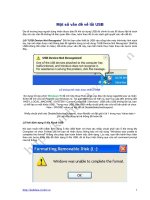CAC LOI THUONG GAP TRUNG KHI SU DUNG MAY TINHdoc
Bạn đang xem bản rút gọn của tài liệu. Xem và tải ngay bản đầy đủ của tài liệu tại đây (345.37 KB, 65 trang )
<span class='text_page_counter'>(1)</span><div class='page_container' data-page=1>
<b>CÁC LỖI THƯỜNG GẶP TRONG KHI SỬ DỤNG MÁY TÍNH</b>
1. Các lỗi thường gặp khi làm việc với máy tính và cách sửa CÁCH XỬ LÝ 326 LỖI THƯỜNG GẶP
KHI DÙNG MÁY TÍNH Khi làm việc với máy tính có rất nhiều lỗi xảy ra gây khó khăn cho người sửdụng,
trong một thời gian sưu tầm và tổng hợp các sự cố máy tính tơi xin viết lạiđể bạn đọc tham khảo. Có thể
chưa đáp ứng được yêu cầu bạn đọc, xong bạn cóthể dùng nó để tham khảoSTT Nơi dung các sự cố khi sử
dụng máy tính trong soạn thảo văn bản1 Thanh công cụ bị trôi2 Thanh công cụ bị mất3 Gỡ bỏ thực đơn
ngang4 Gỡ bỏ một mục trong thực đơn dọc5 Gỡ bỏ nút công cụ trong thanh công cụ6 Cách phục hồi thực
đơn ngang trở về nguyên thuỷ ban đầu7 Cách phục hồi thanh công cụ Standard8 Cách phục hồi thanh công
cụ Formatting9 Cách thêm tiếng việt vào thực đơn dọc10 Cách phục hồi thực đơn dọc11 Cách thiết lập kiểu
gõ Telex12 Cách thiết lập Font Unicode13 Khi gõ chữ bằng Uinicode bị cách chữ thưa ra14 Khi gõ chữ tiếng
Việt có làm sóng răng cưa màu đỏ dưới chữ15 Khi gõ chữ tiếng Việt có làm sóng răng cưa màu xanh dưới
chữ16 Khi gõ thêm chữ vào thì chữ bên phải của từ đó bị mất17 Mở văn bản mới là thế nào18 Mở hộp thoại
phông nhanh bằng tổ hợp phím nào19 Gạch chân đơn20 Gạch chân kép21 Gõ không ra chữ và cách hồi
phục22 Định dạng chữ đậm, nghiêng, gạch chân bằng phím tắt23 Gõ chỉ số trên M324 Gõ chỉ số dưới
H2SO425 Điền các số giống nhau mà không cần gõ26 Giấu thông tin trong văn bản bằng FileVersion27 Giâú
văn bản bằng thay màu chữ28 Tạo nền cho văn bản29 Bỏ sung nút cho thanh cơng cụ30 Tạo thanh cơng cụ
mới cho riêng mình31 Bổ sung nút vào thanh cơng cụ mới của mình32 Vẽ nút cơng cụ theo ý thích33 Cuộn
văn bản tự động bằng nút Scrol Bar34 Dán ảnh nút công cụ này vào nút công cu khác35 Phục hồi lại ảnh cho
nút công cụ trở về nguyên thủy36 Đổi chỗ các mục trong thực đơn ngang và dọc37 Thêm chữ vào nút công
cụ 38 Bỏ ảnh của nút thay bng ch ĐặngNgọc Hiếu su tm v biờn son
</div>
<span class='text_page_counter'>(2)</span><div class='page_container' data-page=2>
chỉ trang Web để truy cập Internet từ Word71 Đánh số trang ở trên, dưới, giữa, trái, phải cho văn bản72 Không
cho hiện số trang đầu tiên73 Đánh số trang tiếp với số trước74 Đánh số trang cho văn bản chia làm 2 cột thành
khổ A575 Đánh số trang không ra số mà ra PAGE76 Đánh số trang nhưng không ra được số 1 mà ra số 277
Đánh số trang để in ra 2 mặt giấy78 Chèn một ký hiệu ở phía trên bàn phím79 Chèn ký tự đặc biệt80 Chèn
nhanh ký tự đặc biệt bằng lệnh tắt81 Tạo tổ hợp phím nóng để chèn ký tự đặc biệt82 Chèn tranh vào văn bản83
Chèn ảnh từ một thư mục nào đó trên đĩa cứng84 Tạo chữ nghệ thuật85 Chèn ảnh vào số86 Chèn ảnh vo
khuụn mu cú sn Đặng Ngọc Hiếu su tm và biên soạn
3. Các lỗi thường gặp khi làm việc với máy tính và cách sửaSTT Nơi dung các sự cố khi sử dụng
máy tính trong soạn thảo văn bản87 Tạo bảng chức danh bằng chữ nghệ thuật88 Viết chữ lộn ngược trong
cấu đố trên các báo89 Tạo vỏ đĩa CD-ROM90 Tạo dấu móc ở mục nơi nhận trong văn bản91 Chèn lời nói
vào văn bản92 Liên kết tới lời nói93 Theo dõi việc sửa văn bản94 Cho Copy nhưng không cho sửa95 Không
cho Copy và không cho sửa96 Không cho xem văn bản97 Bảo vệ từng phần trong văn bản98 Tìm từ cần tìm
trong văn bản99 Tìm từ sai hàng loạt và thay bằng từ đúng100 Nhảy tới trang cụ thể101 Cách đưa các chữ
cái vào đỉnh hình tam giác102 Chèn cơng thức tốn học103 Cách tạo hỗn số tiếng Việt có dấu104 Cách dãn
khoảng cách khi tạo hỗn số trong Equation (CTRL+phím cách)105 Cách gom nhóm các hình vẽ thành một
khối106 Cách gỡ bỏ nhóm của các hình vẽ107 Cách Copy các hình vẽ giống nhau nhanh nhất108 Vẽ mũi tên
cong như thế nào?109 Vẽ đồ thị hình sin110 Đưa chữ vào khuôn mẫu111 Đổ màu vào khuôn mẫu112 Cho
ảnh vào khn mẫu hình trái tim113 Tạo bóng cho chữ nghệ thuật114 Đánh dấu dòng bằng bút115 Chọn cỡ
chữ 13116 Chèn tranh vào văn bản nhưng không thấy117 Chèn ảnh nhưng cho chữ bó sát ảnh làm thế nào?
upload.123doc.net Làm thế nào để chữ bao quanh văn bản119 Tranh chìm xuống dưới văn bản làm thế nào?
120 Để tranh khỏi xê dịch khi đem từ máy này sang máy khác121 Làm thế nào để viết được chữ bên phải
của bảng122 Bảng bị mất dòng kẻ lỗi do đâu? cách khắc phục123 Tách bảng rời ra thành 2 phần124 Thêm
hàng, bớt hàng125 Thêm cột, bớt cột126 Chèn thêm một hàng vào vị trí giữa 2 hàng A và B127 Quay chữ
theo cột128 Căn chữ vào giữa ô theo chiều dọc và chiều ngang129 Viết chữ chạy theo cạnh huyền tam giác
trong Word97130 Viết chữ chạy theo cạnh huyền tam giác trong WordXP131 Dán đặc biệt Spesial dùng khi
nào, cho thí dụ.132 Thay đổi hình dáng con trỏ chuột133 Dành cho người mắt kém134 Lm con tr tr v
mc nh ban u Đặng Ngäc HiÕu sưu tầm và biên soạn
</div>
<span class='text_page_counter'>(3)</span><div class='page_container' data-page=3>
làm thế nào?148 Xóa bớt tập tin trong đĩa mềm để Copy tập tin khác làm thế nào?149 Copy tập tin từ đĩa
mềm vào một thư mục trong máy tính150 Format một đĩa mềm như thế nào?151 Copy tập tin từ máy tính
vào ổ USB Flash Disk152 Copy tập tin từ ổ USB Flash Disk vào máy tính153 Phân biệt đuôi của tập tin
..doc, .xls, bmp, jpg. dat, Pdf. txt. exe. .com154 Lỗi chữ i ở cuối biến thành I in155 Lỗi đánh chữ Tấn thành
Tờn156 Cách thiết lập để máy tính tự viết hoa sau dấu chấm157 Đẩy một khối được chọn (Bôi đen) sang trái
hoặc phải158 Bôi đen các hàng văn bản không liền nhau trong WordXP159 Lỗi khi đánh dấu gạch nối bị dài
ra160 Tạo chữ hoa lớn đầu dòng như thế nào?161 Tạo đường chấm khi làm mẫu đơn162 Các tùy chọn trong
hộp thoại in163 Một văn bản 1 trang và 2 dòng vậy dồn lại 1 trang như thế nào?164 In ngược từ trang cuối
lên trang đầu165 In nháp và cách thiết lập166 Thiết lập khổ giấy cho máy in đúng với khổ giấy khi soạn
thảo167 Không cho in từ 8 đến 12 giờ168 Theo dõi việc in ấn169 Cho in ra chữ cịn hình thì mất170 Khơng
cho in ra chữ chỉ đùn ra tờ giấy trắng171 Khi in xong lại đùn thêm tờ giấy trắng172 Khi in nhưng không ra số
trang173 Khi in số trang những số hàng chục bị mất174 In bị mất nửa chữ khi in trên máy in kim175 Cách
chuyển tập tin từ Word .doc sang tập tin . PDF176 Cách mở tập tin PDF177 Cách thiết lập khổ giấy trước khi
in tập tin PDF178 Cách bảo mật không cho in các tập tin PDF179 Cách thiết lập mật khẩu chống xem tập tin
PDF180 Chuyển tập tin từ VnTime sang phông Unicode dạng Times New Roman181 Làm cho chữ của thực
đơn Start biến thành màu đỏ.182 Thay màu cho vt sỏng khi nhỏy vo nỳt Start Đặng Ngọc HiÕu sưu tầm
và biên soạn
</div>
<span class='text_page_counter'>(4)</span><div class='page_container' data-page=4>
StartSettingsControl Panel221 Hiện mục Control Panel khi nháy vào StartSettingsControl Panel222 Không
cho hiện ổ A223 Không cho hiện ổ D224 Không cho hiện ổ E225 Không cho hiện ổ F226 Không cho hiện ổ
G227 Cho hiện tất cả các ổ đĩa đã giấu228 Khi tắt máy cài WinXP SP2 thì khơng tắt tự động được229 Khóa
thanh thực đơn trên mỏy tớnh khụng cho ngi khỏc nghch Đặng Ngọc Hiếu sưu tầm và biên soạn
6. Các lỗi thường gặp khi làm việc với máy tính và cách sửaSTT Nơi dung các sự cố khi sử dụng
máy tính trong soạn thảo văn bản230 Ẩn Control Panel trong Win2000 và WinXP231 Khắc phục máy tính
khơng tự tắt nguồn theo cách khác232 Các tham số khi cài đặt Windows233 Các thông số để giấu ổ đĩa trong
Registry.234 Hướng dẫn cách tạo định vị và siêu liên kết trong Excel235 Xóa dịng lệnh New khi nháy chuột
phải trên Desktop236 Có bao nhiêu cách làm tiêu đề cho văn bản?237 Cách tạo tiêu đề nhưng không cho
xuất hiện ở trang đầu tiên.238 Tắt máy và khởi động Win XP thật nhanh239 Chèn ký tự đặc biệt trong
Excel97240 Không cho màn hình ngủ tự động241 Thiết lập để bàn phím gõ sai242 Thiết lập để bàn phím gõ
đúng243 4 tập tin tối thiểu của NC gồm những tập tin nào?244 Chương trình tương tự như NC nhưng nhìn
thấy phân vùng NTFS245 Chuyển định dạng NTFS sang định dạng FAT32 bằng cách nào?246 Tạo tập tin
Cai.bat để cài Win98 cho nhanh247 Thiết lập trong BIOS để người khác không cài được Win98248 Trước khi
cài đặt Win2000 hoặc WinXP cần chú ý gì249 Cài WinXP được ln cả cài Office2003250 Tạo Screensaver
bằng các tấm ảnh chính mình251 Nháy đúp chuột ra cái gì?252 Tạo hộp thơng báo trước khi đăng nhập
trong WinXP253 Tạo đĩa hệ thống độc đáo trong Win98254 Làm cho chuột di chuyển chậm255 Thiết lập
nháy đơn thay nháy đúp256 Thiết lập nháy đúp chuột như cũ để mở văn bản257 Tạo nền văn bản là các ô
vuông như kẻ ly258 Tạo hộp thông báo trong WinXP bằng Registry259 Chèn đường dẫn và tên tập tin vào
tiêu đề cuối trang để tìm cho nhanh260 Tôi tạo các mục Autotext nhưng quên ký hiệu gọi tắt vậy tìm ở
đâu261 Tạo đĩa hệ thống cho đĩa mềm bằng tập tin Bootdisk.bat262 Phóng to một vùng trong bảng tính
Excel263 Để OfficeXP, Office2003 tự điển mã khi cài đặt264 Thay đổi thời gian khởi động giữa 2 hệ điều
hành.265 Tạo nội quy phòng máy tính trước khi đăng nhập WinXP266 Để máy tính tự mở chương trình Word
mỗi khi khởi động267 Chat với nhau trong mạng LAN khơng có Internet268 Trích xuất các chú thích
(Comments) trong Excel.269 Làm cho các Comment trong Excel luôn hiển thị270 Điều chỉnh lại chế độ fixed
Decimal trong Excel.271 Khi các thực đơn ngang trong Excel bị mất cách khắc phục.272 Muốn làm mất thực
đơn ngang trong Excel thì làm thế nào?273 Thanh cơng cụ của Excel bị mất một số nút cách khắc phục.274
Cho hiện ảnh bạn khi nháy chuột phải vào My Computer chọn Properties275 Chuyển công thức từ Word
sang PowerPoint bị biến dạng.276 Nhận biết Card Sound và Card Video ngoài DOS277 Mất Font tiếng Việt
trên Desktop (Nền màn hỡnh) Đặng Ngọc Hiếu su tm v biờn son
</div>
<span class='text_page_counter'>(5)</span><div class='page_container' data-page=5>
biểu tượng Show Desktop288 Không thấy biểu tượng loa trong WinXP trên Taskbar.289 Trộn thư trong
WordXP và ExcelXP290 Cập nhật dữ liệu Excel trong Word291 Đưa nút Start lên trên màn hình với máy cài
WinXP292 Di chuyển một khối chữ mà không cần chuột293 Copy văn bản từ bảng tính Excel dán vào Word
để liên kết được294 Khi máy tính cài WinXP khơng tự tắt.295 Word tự động mở tài liệu soạn lần cuối296
Thiết lập chế độ ghi tạm trong NeroBurning.297 Khi ghi dữ liệu 1 lần và nhiều lần cái nào có lợi hơn.298 Hiện
hộp thoại tắt WinXP sau cú nháy chuột299 Không xem được chế độ Print Preview trong Excel.300 Tạo chữ
chéo theo cạnh tam giác trong Excel dán ảnh vào Word.301 Tạo chữ chéo theo cạnh tam giác trong
WordXP302 Không truy cập được CD-ROM khi gỡ bỏ chương trình ghi đĩa303 Xóa bỏ các định dạng trong
Word.304 Vơ hiệu hóa Card Sound trong WinXP.305 Tạo tiêu đề cố định trong Excel306 Khi chèn cơng thức
tốn vào Word nhưng không hiện ra307 Chèn thông báo lỗi cho Excel.308 Dùng nút Camera trong Excel để
chụp hình.309 Đánh số tự động khi xóa bỏ hàng trong Excel310 Đánh số tự động khi xóa hàng trong Excel
theo cách mới311 Thay đổI biểu tượng thư mục trong WinXP312 Không hiển thị thông tin khi đưa con trỏ vào
biểu tượng trên Desktop313 Đổi chức năng nháy chuột trái sang nháy chuột phải314 Khôi phục Registry
Editor.315 Chuyển FAT sang NTFS trong Win2000 và WinXP.316 Không cho sửa tập tin PowerPoint317 Tạo
dấu móc nằm ngang trên đoạn thẳng trong WordXP318 Tạo dấu móc nằm ngang trên đoạn thẳng trong
Word97319 Trộn thư giữa WordXP và ExcelXP chỉ bằng 1 cú nháy chuột320 Mở một mẫu tài liệu bằng tổ
hợp phím tắt CTRL+N321 Nháy vào nút New là có sẵn mẫu tài liệu322 Làm trắng các hộp thoại hoặc màn
hình DOS323 Chèn biểu tượng nút công cụ vào văn bản324 Văn bản Copy từ CD vào máy tính tại sao khơng
sửa được325 Cho tên mình hiện lên thanh tiêu đề trình duyệt Web326 Máy in HP6L không hoạt động tốt trên
WinXP Đặng Ngọc Hiếu su tm v biờn son
</div>
<span class='text_page_counter'>(6)</span><div class='page_container' data-page=6>
9. Các lỗi thường gặp khi làm việc với máy tính và cách sửa6-Cách phục hồi thực đơn ngang trở về
nguyên thuỷ ban đầu+Nháy chuột phải vào nút công cụ bất kỳ chọn Customize.+Nháy vào nhãn Toolbars,
kéo thanh cuộn bên phải của cửa sổ Customize, nháyvào mục MenuBarResetOK7-Cách phục hồi thanh công
cụ Standard+Nháy chuột phải vào nút công cụ bất kỳ chọn Customize.+Nháy vào nhãn Toolbars.+Đánh dấu
vào mục Standard và nháy vào mục này (Có màu xanh)+Nháy vào mục Reset bấm OK8-Cách phục hồi thanh
công cụ Formatting+Nháy chuột phải vào nút công cụ bất kỳ chọn Customize.+Nháy vào nhãn Toolbars.
+Đánh dấu vào mục Fromatting và nháy vào mục này (Có màu xanh)+Nháy vào mục Reset bấm OK9-Cách
thêm tiếng việt vào thực đơn dọc+Nháy chuột phải vào nút công cụ bất kỳ chọn Customize.+Nháy vào thực
đơn File chẳng hạn, một thực đơn dọc xổ xuống.+Nháy chuột phải vào mục Close là mục cần sửa thành
tiếng Việt, chọn DefaultStyle.+Lại nháy chuột phải vào mục Close trong thực đơn dọc một lần nữa.+Đặt con
trỏ vào ô Name và gõ một dấu gạch nối để phõn cỏch, sau ú gừ úngvn bn. n Enter. Đặng Ngäc HiÕu
sưu tầm và biên soạn
10. Các lỗi thường gặp khi làm việc với máy tính và cách sửa+Nháy Close trong hộp thoại Customize
để đóng hộp thoại.Nếu chưa hiển thị tiếng Việt bạn làm tiếp như sau:+Từ nền màn hình xanh (Desktop – Bàn
giấy) bạn nháy chuột phải vào chỗ trống,chọn Properties.+Nháy vào nhãn 3 Appearance+Nháy vào mục
Normal dưới dịng Active Window.+Trong ơ Font phía dưới chọn VnArial (Westem)+Nháy vào mục Apply (Áp
dụng) bấm OK.Trở về Word và nháy vào thực đơn File sẽ có tiếng Việt trong thực đơn.10-Cách phục hồi
thực đơn dọc+Nháy chuột phải vào nút công cụ bất kỳ chọn Customize.+Nháy chuột phải vào thực đơn định
phục hồi (File chẳng hạn) chọn Reset. OK11-Cách thiết lập kiểu gõ Telex+Nháy chuột phải vào biểu tượng
Vietkey màu vàng trên thanh tác vụ.+Chọn mục hiện cửa sổ Vietkey.+Nháy vào nhãn 1 Kiểu gõ.+Đánh dấu
vào mục Telex và Bỏ dấu theo kiểu cũ (òa, òe, ùy)+Nháy vào TaskBar để biểu tượng này thường trú trên
thanh tác vụ.12-Cách thiết lập Font Unicode+Nháy chuột phải vào biểu tượng Vietkey màu vàng trên thanh
tác vụ.+Chọn mục hiện cửa sổ Vietkey.+Nháy vào nhãn 1 Kiểu gõ.+Đánh dấu vào mục Telex và Bỏ dấu theo
kiểu cũ (òa, òe, ùy)+Nháy vào nhãn 2 Bảng mã.+Đánh dấu vào mục Unicode dựng sẵn+Nháy vào TaskBar
để biểu tượng này thường trú trên thanh tác vụ.+Khởi động Word.+Ấn CTRL+D hoặc FormatFont.+Trong ô
Font chọn Arial hoặc Times New Roman+Nháy vào mục Size để chọn cỡ chữ là 12.+Nháy vào Default (Mặc
định), bấm Yes.13-Khi gõ chữ bằng Uinicode bị cách chữ thưa ra+Nháy vào ToolsOptions.+Chọn nhãn Edit.
+Hủy bỏ dấu kiểm trong ô User Smart cut and Paste, bấm OK.14-Khi gõ chữ tiếng Việt có làm sóng răng cưa
màu đỏ dưới chữ+Nháy vào ToolsOptions.+Chọn nhãn Spelling & Grammar (Chính tả và ngữ pháp).+Hủy bỏ
dấu kiểm trong ô Check Spelling as you type, bm OK Đặng Ngọc Hiếu su tm v biên soạn
</div>
<span class='text_page_counter'>(7)</span><div class='page_container' data-page=7>
nháy đúp vào ô OVR trên thanhtrạng thái, thanh này nằm trên thanh tác vụ chứa nút Start.17-Mở văn bản
mới là thế nàoKhi ta tiến hành soạn thảo văn bản bạn phải lấy một tờ giấy mới, vì vậy trongWord bạn phải
mở File mới (File New).+Cách thực hiện: Nháy vào FileNew.Mẹo: ấn CTRL+N sẽ xuất hiện một trang trắng
gọi là mở văn bản mới.18-Mở hộp thoại phơng nhanh bằng tổ hợp phím nào+Ấn CTRL+D19-Gạch chân
đơn+Ấn CTRL+U.+Ấn CTRL+SHIFT+W20-Gạch chân kép+Ấn CTRL+SHIFT+D21-Gõ không ra chữ+Muốn
gõ không ra chữ ấn hợp CTRL+SHIFT+H+Ấn lại tổ hợp CTRL+SHIFT+H một lần nữa để bỏ chức năng
ẩn.22-Định dạng chữ đậm, nghiêng, gạch chân bằng phím tắt+CTRL+B cho kết quả là chữ đậm+CTRL+I cho
kết quả là chữ nghiêng+CTRL+U cho kết quả là chữ có gạch chân dưới.23-Gõ chỉ số trên M3+Dùng tổ hợp
phím CTRL+SHIFT+= để nâng con trỏ lên, sau đó gõ số mũ, ấn lạitổ hợp CTRL+SHIFT+= để cho con trỏ trở
về mặc định.Thí du: M3+Ấn SHIFT và gõ chữ M.+Ấn CTRL+SHIFT+= để nâng con trỏ lên, sau đó gõ số mũ
là 3,+Ấn lại tổ hợp CTRL+SHIFT+= để cho con trỏ trở về mặc định.24-Gõ chỉ số dưới H2SO4+Dùng tổ hợp
phím CTRL+= để hạ con trỏ xuống, sau đó gõ chỉ số dưới+Ấn lại tổ hợp CTRL+= để cho con trỏ trở về mặc
định.Thí du: H2SO4+Ấn SHIFT và gõ chữ H.+Ấn CTRL+= để hạ con trỏ xuống+Gõ số 2.+Ấn lại tổ hợp
CTRL+= cho con tr tr v mc nh Đặng Ngäc HiÕu sưu tầm và biên soạn
12. Các lỗi thường gặp khi làm việc với máy tính và cách sửa+Ấn SHIFT và gõ chữ SO+Ấn CTRL+=
để hạ con trỏ xuống+Gõ số 4.+Ấn lại tổ hợp CTRL+= để cho con trỏ trở về mặc địnhMẹo: Bạn có thể làm như
sau đơn giản hơn bằng cách gõ H2SO4.+Bôi đen số 2 và ấn CTRL+= để hạ số xuống+Bôi đen số 4 và ấn
F4.25-Điền các số giống nhau mà không cần gõ+Gõ số thứ nhất tthí dụ: 4000, chuyển xuống ô thứ 2 ấn
F426-Giấu thông tin trong văn bản bằng FileVersion+Vào FileVersionsSave now gõ thông tin cần sử dụng,
bấm OK+Xem lại vào FileVersions27-Giâú văn bản bằng thay màu chữ+Bôi đen chữ cần giấu nháy vào nút
bên phải biểu tượng chữ A (Font Color)trên thanh công cụ, chọn màu nền trắng.28-Tạo nền cho văn
</div>
<span class='text_page_counter'>(8)</span><div class='page_container' data-page=8>
13. Các lỗi thường gặp khi làm việc với máy tính và cách sửa+Tìm mục All Commands trong khung
bên trái.+Tìm mục có tên là AutoScroll trong khung bên phải, nhấn chuột giữ nguyên rêlên thanh công cụ và
nhả chuột.+Nháy Close đê đóng cửa sổ Customize.+Cách sử dụng: Mở văn bản cần cuộn tự động.*Nháy
vào nút công cụ AutoScroll34-Dán ảnh nút công cụ này vào nút công cu khác+Nháy chuột phải vào nút công
cụ bất kỳ chọn Customize+Nháy chuột phải vào nút nào đó chọn Copy Button Image.+Nháy chuột phải vào
nút nào đó định dán ảnh, chọn Paste Button Image+Nháy Close để đóng hộp thoại.35-Phục hồi lại ảnh cho
nút công cụ trở về nguyên thủy+Nháy chuột phải vào nút công cụ bất kỳ chọn Customize+Nháy chuột phải
vào biểu tượng nút định hồi phục, chọn Reset.+Nháy Close.36-Đổi chỗ các mục trong thực đơn ngang và
thực đơn dọcĐổi chỗ các mục thực đơn ngang+Nháy chuột phải vào nút công cụ bất kỳ chọn
Customize+Nháy vào thực đơn File giữ nguyên chuột và rê sang chỗ khác, nhả chuột.Đổi chỗ các mục thực
đơn dọc+Muốn di chuyển các mục trong thực đơn dọc thí dụ khi nháy vào thực đơn Filechẳng hạn, bận cần
chuyển lệnh Print lên trên hãy làm như sau:+Nháy chuột phải vào nút công cụ bất kỳ chọn Customize+Nháy
vào thực đơn File để xổ xuống thực đơn dọc.+Nháy vào mục Print, giữ nguyên chuột và chuyển tới một vị trí
nào đó và nhảchuột, bạn sẽ thấy mục Print được chuyển tới chỗ khác.37-Thêm chữ vào nút công cụ.Để thêm
vào bên phải nút cơng cụ dịng chữ của nút đó làm như sau:+Nháy chuột phải vào nút công cụ bất kỳ chọn
Customize+Nháy chuột phải vào nút Save chẳng hạn, một thực đơn dọc xổ xuống, bạn nháyvào mục Image
and Text.+Nháy Close để đóng cửa sổ Customize.Muốn nút cơng cụ trở về nguyên thủy ban đầu làm như
sau:+Nháy chuột phải vào nút công cụ bất kỳ chọn Customize+Nháy chuột phải vào nút Save chẳng hạn, một
thực đơn dọc xổ xuống, bạn nháyvào mục Text only (in Menus).+Nháy Close để đóng cửa sổ
Customize.38-Bỏ ảnh của nút thay bằng chữ.+Nháy chuột phải vào nút công cụ bất kỳ chọn Customize+Nháy chuột phải
vào nút Save chẳng hạn, một thực đơn dọc xổ xuống, bạn nháyvào mục Text Only (Always).+Nháy Close để
đóng cửa sổ Customize.39-Cho xuất hiện tổ hợp phím tắt khi đưa con trỏ vào nút+Nháy chuột phải vào nút
công cụ bất kỳ chọn Customize+Chọn nhãn Options trong cửa sổ Customize.+Đánh dấu vào mục Show
shortcut key in Screen Tips. Đặng Ngọc Hiếu su tm v biờn son
14. Các lỗi thường gặp khi làm việc với máy tính và cách sửa+Nháy Close để đóng cửa sổ
</div>
<span class='text_page_counter'>(9)</span><div class='page_container' data-page=9>
các thao tác khác làm tương tự.43-Thiết lập để không tạo được bảng+Nháy vào FilePage Setup.+Nháy vào
nhãn Layout.+Trong mục Vertical alignment chọn Justified.+Nháy vào Default, chọn Yes.Mẹo: Có thể nháy
đúp vào thước dọc hoặc thước ngang để mở hộp thoại PageSetup cho nhanh, các thao tác khác làm tương
tự.44-Khi gõ văn bản chữ cứ rơi vào giữa trang, cách sửa+Nháy vào FilePage Setup.+Nháy vào nhãn
Layout.+Trong mục Vertical alignment chọn Top chữ sẽ chạy lên trên.+Nháy vào Default, chọn Yes.Mẹo: Có
thể nháy đúp vào thước dọc hoặc thước ngang để mở hộp thoại PageSetup cho nhanh, các thao tác khác
làm tương tự.45-Khi gõ văn bản chữ chạy sát đáy trang vậy lỗi do đâu, cách sửa+Nháy vào FilePage Setup.
+Nháy vào nhãn Layout.+Trong mục Vertical alignment do bạn chọn Justified chữ chạy dưới đáy trang,nếu
muốn chuyển chữ lên đầu trang bạn phải chọn Top.+Nháy vào Default, chọn Yes.Mẹo: Có thể nháy đúp vào
thước dọc hoặc thước ngang để mở hộp thoại PageSetup cho nhanh, cỏc thao tỏc khỏc lm tng t. Đặng
Ngọc HiÕu sưu tầm và biên soạn
15. Các lỗi thường gặp khi làm việc với máy tính và cách sửa46-Thiết lập để chữ trở lại bình thường
ở trên đầu trang+Nháy vào FilePage Setup.+Nháy vào nhãn Layout.+Trong mục Vertical alignment, nếu
muốn chuyển chữ lên đầu trang bạn phảichọn Top.+Nháy vào Default, chọn Yes.47-Mở hộp thoại căn lề như
thế nào cho nhanhBạn có thể mở hộp thoại căn lề bằng 1 trong các cách sau:+Nháy vào FilePage Seup.+Ấn
ALT+F+U (Ấn ALT và gõ các chữ bị gạch chân trên thực đơn).+Nháy đúp vào thước ngang.+Nháy đúp vào
thước dọc.48-Căn lề nhưng khơng có khổ giấy chỉ có mục Customize lỗi do đâuKhi nháy vào thực đơn
FilePage Setup, nháy vào nhãn Paper size bạn chỉ thấydòng Custom size mà không thấy khổ giấy là A4 hay
Leter xuất hiện.+Nguyên nhân: Là do máy tính của bạn khơng cài đặt trình điều khiển máy in.+Khắc phục:
Phải cài đặt trình điều khiển máy in, mặc dù máy tính của bạnkhơng kết nối với máy in cũng vẫn phải cài đặt
máy in.49-Thiết lập đơn vị đo là Cm cho thước+Nháy vào ToolsOptions.+Chọn nhãn General, trong ô
Measurement units chọn CentimetersOK50-Mất thước dọc, thước ngang tìm ở đâu+Nháy vào ToolsOptions.
+Nháy vào nhãn View.+Đánh dấu vào Vertical Ruler, bấm OK.+Nháy vào thực đơn View đánh dấu vào
Ruler.51-Mất thanh cuộn dọc, thanh cuộn ngang tìm ở đâu+Nháy vào thực đơn ToolsOptions.+Nháy vào
nhãn View.+Đánh dấu vào Horizontal scroll bar+Đánh dấu vào Vertial scroll bar+Bấm OK.52-Mất thanh trạng
thái tìm ở đâuThanh trạng thái nằm ở phía trên nút Start cho biết con trỏ hiện thời ở trang nào,cho ta biết tài
liệu hiện thời có bao nhiêu trang.Thí dụ: +Page 14 có nghĩa là con trỏ đang ở trang 14. +14/52 có nghĩa là tài
liệu có 52 trang. +Ln 22 có nghĩa là con trỏ đang ở dòng 22+Nháy vào thực đơn ToolsOptions.+Nháy vào
nhãn View.+Đánh dấu vào Status bar+Bấm OK.53-Muốn có chữ nhấp nháy làm thế nào?Để gây ấn tượng
trong văn bản để người khác chú ý bạn làm nh sau: Đặng Ngọc Hiếu su tm v biờn son
</div>
<span class='text_page_counter'>(10)</span><div class='page_container' data-page=10>
General+Đánh dấu vào Blue background, white text (Nền xanh da trời, chữ trắng).+Bấm OK.55-Tiêu đề trong
văn bản dùng để làm gì+Tiêu đề dùng để chỉ tên chương trong văn bản, tiêu đề ở phía trên văn bản gọi làtiêu
đề trên hay cịn gọi là Header.+Tiêu đề ở phía dưới văn bản gọi là tiêu đề dưới hay còn gọi là
Footer.56-Cách tạo tiêu đè trên và dưới cho tất cả các trang giống nhauĐể tạo tiêu đề cho các trang văn bản giống
nhau làm như sau:Cách tạo tiêu đề trên:+Nháy vào thực đơn View chọn Header.and Footer+Gõ nội dung của
tiêu đề trên dưới chữ Header, ấn Enter.+Gõ 3 dấu gạch nối - - - và ấn Enter để tạo đường kẻ dưới tiêu đề
trên.(Nếu không xuất hiện đường kẻ bạn nháy vào Tools chọn AutoCorrect, nháy vàonhãn 2 Auto Format As
you type, đánh dấu vào ô Borders, bấm OK.Cách tạo tiêu đề dưới:+Nháy vào nút Switch Between Header
and Footer để chuyển con trỏ xuốngdưới văn bản, con trỏ lúc này nằm dưới chữ Footer.+Ấn 3 dấu gạch nối
và ấn Enter để tạo đường kẻ.+Gõ tiêu đề chân trang, nháy Close để thoát về soạn thảo.57-Cách tạo tiêu đề
trang chẵn khác tiêu đề trang lẻTạo tiêu đề trang 1(Trang lẻ)+Nháy vào thực đơn View chọn Header.and
Footer+Gõ nội dung của tiêu đề trên dưới chữ Header, ấn Enter.+Nháy vào nút Switch Between Header and
Footer để chuyển con trỏ xuốngdưới văn bản, con trỏ lúc này nằm dưới chữ Footer.+Ấn 3 dấu gạch nối và ấn
Enter để tạo đường kẻ.+Gõ tiêu đề chân trang+Nhỏy vo nỳt cụng c Page Setup. Đặng Ngọc Hiếu sưu
tầm và biên soạn
</div>
<span class='text_page_counter'>(11)</span><div class='page_container' data-page=11>
18. Các lỗi thường gặp khi làm việc với máy tính và cách sửa+Nháy vào nút Switch Between Header
and Footer để chuyển con trỏ xuống+Nháy vào nút Same as Previous để tắt nút này đi không cho sáng.+Gõ
tiêu đề mới chân trang cho trang 3+Nháy Close để trở về soạn thảo.59-Cách không cho tiêu đề ở trang đầu
tiên xuất hiệnĐể không cho tiêu đề ở trang đầu tiên xuất hiện bạn làm như sau:+Đặt con trỏ vào trang đầu
tiên.+Nháy vào FilePage Setup.+Nháy vào nhãn 3 Layout.+Đánh dầu vào mục Different firs page.+Bấm
OK.60-Tạo tiêu đề trong bảng cho tất cả các trang+Tiêu đề trong bảng là dòng chữ trong một cột như Số
TT-Họ và tên-Ngày sinh.Nếu một bảng biểu được tạo ra ở nhiều trang thì một vấn đề đặt ra là các mục ởcác cột
của trang 1 sẽ không hiện ra ở trang 2 và các trang sau. Vậy muốn cácdòng tiêu đề trang 1 này xuất hiện ở
các trang sau bạn làm như sau:+Tạo một bảng danh sách ở 3 trang chẳng hạn.+Gõ tiêu đề vào dịng trên
cùng của bảng.+Bơi đen hàng tiêu đề và nháy vào Table chọn Headings61-Xóa bỏ tiêu đề trong bảngMuốn
xóa bỏ tiêu đề bạn làm như sau:+Bôi đen hàng tiêu đề và nháy vào Table bỏ dấu chọn ở Headings62-Thiết
lập một trang đứng và trang nằm ngang trong văn bảnGiả sử trang 1 là trang đứng, trang thứ 2 là trang nằm
ngang bạn làm như sau:+Đặt con trỏ vào chữ cuối cùng, dòng cuối cùng.+Nháy vào thực đơn Insert, chọn
Break, chọn Next Page (Trang kế tiếp).+Nháy vào FilePage Setup.+Nháy vào nhãn Pape size, nháy vào
Landscape+Bấm OK.Mẹo: Có thể bơi đen trang định quay ngang.+Nháy đúp vào thước dọc để mở hộp thoại
PageSetup+Nháy vào nhãn Pape size+Trong mục Apply to chọn Selected text.+Nhỏy vo Landscape+Bm
OK. Đặng Ngọc Hiếu su tm v biên soạn
19. Các lỗi thường gặp khi làm việc với máy tính và cách sửa63-Trong bảng tồn chữ ơ cịn văn bản
có chữ ả+Nháy vào thực đơn Tools chọn Options.+Nháy vào nhãn View.+Hủy dấu kiểm trong mục All.+Bấm
OK.64-Khi ấn phím Tab xuất hiện mũi tên →+Nháy vào thực đơn Tools chọn Options.+Nháy vào nhãn View.
+Trong mục Nonprinting characters hủy dấu kiểm trong mục Tab characters.+Bấm OK.65-Khi ấn phím cách
chữ xuất hiện mũi tên →+Nháy vào thực đơn Tools chọn Options.+Nháy vào nhãn View.+Trong mục
Nonprinting characters hủy dấu kiểm trong mục Spaces.+Bấm OK.66-Tạo đường gạch nét đơn ngang tài liệu
(--- sau đó ấn ↵ )Để thiết lập chế độ tạo đường thẳng nhanh cách làm như sau:+Nháy vào thực đơn Tools
chọn AutoCorrect.+Nháy vào nhãn 2 AutoFormat As You Type+Đánh dấu kiểm vào mục Borders, bấm OK.
+Cách sử dụng: gõ 3 dấu gạch nối - - - và ấn Enter sẽ có dịng kẻ.67-Tạo đường gạch nép đậm ngang tài
liệu (### sau đó ấn ↵ )Để thiết lập chế độ tạo đường thẳng nét đậm nhanh cách làm như sau:+Nháy vào
thực đơn Tools chọn AutoCorrect.+Nháy vào nhãn 2 AutoFormat As You Type+Đánh dấu kiểm vào mục
Borders,+Bấm OK.+Cách sử dụng: gõ 3 dấu ### và ấn Enter sẽ có dịng kẻ.68-Tạo đường gạch sóng ngang
tài liệu (*** sau đó ấn ↵ )Để thiết lập chế độ tạo đường thẳng nét đứt nhanh cách làm như sau:+Nháy vào
thực đơn Tools chọn AutoCorrect.+Nháy vào nhãn 2 AutoFormat As You Type+Đánh dấu kiểm vào mục
Borders.+Bấm OK.+Cách sử dụng: gõ 3 dấu *** và ấn Enter s cú dũng k. Đặng Ngọc Hiếu su tm và
biên soạn
</div>
<span class='text_page_counter'>(12)</span><div class='page_container' data-page=12>
Word+Nháy vào thực đơn Tools chọn AutoCorrect.+Nháy vào nhãn 2 AutoFormat As You Type+Đánh dấu
kiểm vào mục Internet and network paths with hyperlinks.+Bấm OK.+Gõ địa chỉ trang Web cần truy cập:
Http://Vnexpress.net+Ấn Enter, nếu thấy xuất hiện đường gạch phía dưới và khi đưa con trỏ vào địachỉ trang
Web sẽ xuất hiện bàn tay là được.Muốn vào trang Web bạn nháy vào địa chỉ này mà không phải gõ, rất
tiện.71-Đánh số trang ở trên, dưới, giữa, trái, phải cho văn bảnĐể đánh số trang cho văn bản bạn làm như
sau:+Mở văn bản cần đánh số trang.+Nháy vào thực đơn Insert chọn Page Numbers.+Trong mục Position
chọn Top of page (Header) để đánh số trang ở trên, nếumuốn đánh số trang ở dưới bạn chọn Bottom of
(Footer)+Trong mục Alignment cho ta các vị trí đánh số bên trái (Left), bên phải (Right),đánh số vào giữa
(Center), đánh số để in 2 mặt (Outside).72-Không cho hiện số trang đầu tiên+Mở văn bản cần đánh số trang.
+Nháy vào thực đơn Insert chọn Page Numbers.+Hủy dấu kiểm trong mục Show number on first page.+Nháy
vào Format.+Trong ô Start at (Bắt đầu từ số) gõ số 1.+Bấm OK, OK, trang đầu tiên sẽ không hiện số
1.73-Đánh số trang tiếp với số trướcNếu một văn bản do 2 người soạn, văn bản thứ nhất gồm 10 trang được đánh
sốtừ 1 đến trang 10 vậy tập tin thứ 2 sẽ đánh tiếp từ số 11 làm thế nào?+Mở văn bản cần đánh tiếp số trang.
+Nháy vào thực đơn Insert chọn Page Numbers.+Đánh dấu kiểm trong mục Show number on first page.
Đặng Ngọc Hiếu su tm v biên soạn
21. Các lỗi thường gặp khi làm việc với máy tính và cách sửa+Nháy vào Format.+Trong ơ Start at
(Bắt đầu từ số) gõ số 11.+Bấm OK, OK.74-Đánh số trang cho văn bản chia làm 2 cột thành khổ A5+Mở văn
bản đã chia thành 2 cột.+Nháy vào thực đơn Tools chọn Options, chọn nhãn View, đánh dấu vào mụcField
codes, bấm OK.+Nháy vào View chọn Header and Footer.+Nháy vào nút Insert Page Number (Alt+Shist+P)
và thấy xuất hiện {PAGE}dưới chữ Header.+Đặt con trỏ vào sau dấu móc và trước chữ PAGE và nháy vào
nút Insert PageNumber (Alt+Shist+P) này một lần nữa được {{ PAGE} PAGE}+Đặt con trỏ vào giữa 2 dấu
móc và gõ vào =2*-1 xóa bỏ PAGE thay vào -1+Bơi đen cơng thức này và ấn CTRL+C để Copy.+Đặt con trỏ
vào cuối công thức ấn phím Tab 2 lần để chuyển con trỏ sang phải,ấn CTRL+V để dán cơng thức vào.+Xóa
bỏ - 1 trong cơng thức như hình dưới đây.+Nháy vào Close để trở về soạn thảo.+Nháy vào thực đơn Tools
chọn Options,+Chọn nhãn View, hủy dấu kiểm của mục Field codes.+Bấm OK.75-Đánh số trang không ra số
mà ra PAGEKhi đánh sổ trang nhưng không xuất hiện số trang mà chỉ ra PAGE, để xuất hiệnsố trang bạn
làm như sau:+Nháy vào thực đơn Tools chọn Options,+Chọn nhãn View, hủy dấu kim ca mc Field codes.
+Bm OK. Đặng Ngọc Hiếu su tầm và biên soạn
</div>
<span class='text_page_counter'>(13)</span><div class='page_container' data-page=13>
page.nếu muốn trang đầu tiênsẽ không hiện số trang+Nháy vào Format.+Trong ô Start at (Bắt đầu từ số) gõ
số 1.+Bấm OK, OK, .78-Chèn một ký hiệu ở phía trên bàn phímĐể chèn một ký tự ở phía trên bàn phím bạn
ấn phím Shift, thí dụ như ký tự $, #,@, !, &, %, *79-Chèn ký tự đặc biệtCác ký tự đặc biệt là những ký tự
khơng có trên bạn phím, để chèn những ký tựđặc biệt bạn làm như sau:+Đặt con trỏ vào vị trí định chèn.
+Nháy vào Insert chọn Symbol.+Nháy vào ký tự định chèn, ký tự đó sẽ được phóng to lên.+Nháy vào mục
Insert.+Nháy Close để đóng cửa sổ Symbol80-Chèn nhanh ký tự đặc biệt bằng lệnh tắtĐể chèn lệnh tắt
nhanh bạn có thể làm như sau:+Ấn tổ hợp phím CTRL+SHIFT+Q.+Ấn các phím chữ cái tương ứng để có
các ký tự đặc biệt.Thí dụ: Ấn CTRL+SHIFT+Q, ấn phím a để có α.81-Tạo tổ hợp phím nóng để chèn ký tự
đặc biệt+Nháy vào Insert chọn Symbol.+Nháy vào ký tự định chèn, ký tự đó sẽ được phúng to lờn. Đặng
Ngọc Hiếu su tm v biờn soạn
23. Các lỗi thường gặp khi làm việc với máy tính và cách sửa+Nháy vào mục Shortcut key.+Trong
mục Press new shortcut key bạn đặt con trỏ vào đó và ấn tổ hợp phímmà bạn quy ước ví dụ: ALT+CTRL+E
chẳng hạn.+Trong mục Symbol sẽ hiển thị ký tự định gán phím tắt.+Nháy vào mục Assign+Nháy Close 2 lần
để đóng cửa sổ Symbol+Cách sử dụng: ấn tổ hợp phím CTRL+ALT+E để có ký tự ↵.82-Chèn tranh vào văn
bảnĐể chèn ảnh vào văn bản bạn làm như sau:+Đặt con trỏ vào vị trí định chèn ảnh.+Nháy vào Insert chọn
Picture, chọn Clip Art.+Chọn ảnh cần chèn (Nháy vào ảnh).+Nháy vào Insert để chèn ảnh.83-Chèn ảnh từ
một thư mục nào đó trên đĩa cứngĐể chèn ảnh từ một thư mục trên một ổ đĩa vào văn bản bạn làm như sau:
+Tạo một thư mục Anh trên ổ C và Copy các tập tin ảnh vào thư mục này+Đặt con trỏ vào vị trí định chèn
ảnh.+Nháy vào Insert chọn Picture, chọn From File.+Tìm ổ C, tìm thư mục Anh nháy đúp .+Chọn ảnh cần
chèn (Nháy vào ảnh).+Nháy vào Insert để chèn ảnh.84-Tạo chữ nghệ thuật+Nháy vào Insert chọn Picture,
chọn WordArt.+Nháy vào một ơ nào đó để chọn kiểu chữ nghệ thuật.+Trong ô Text bạn gõ chữ vào ô.+Trong
ô Font chọn phông chữ, và bạn xem trước nội dung.+Bấm OK.85-Chèn ảnh vào số+Nháy vào Insert chọn
Picture, chọn WordArt.+Nháy vào một ơ nào đó để chọn kiểu chữ nghệ thuật.+Trong ô Text bạn gõ chữ số
vào ô.+Trong ô Font chọn phông chữ, và bạn xem trc ni dung.+Bm OK. Đặng Ngọc Hiếu su tm v
biên soạn
</div>
<span class='text_page_counter'>(14)</span><div class='page_container' data-page=14>
+Nháy vào một ơ nào đó để chọn kiểu chữ nghệ thuật.+Trong ô Text bạn gõ chữ vào ơ thí dụ Giám đốc.
+Trong ơ Font chọn phông chữ, và bạn xem trước nội dung.+Bấm OK.+Nháy vào chữ Giám đốc vừa tạo, ấn
CTRL và kéo sang bên cạnh để sao lưuthêm một bản.+Quay ngược chữ Giám đốc theo 2 chiều dọc và chiều
ngang để có bảng chcdanh nh hỡnh di õy. Đặng Ngọc Hiếu su tm và biên soạn
25. Các lỗi thường gặp khi làm việc với máy tính và cách sửa88-Viết chữ lộn ngược trong cấu đố
trên các báoTrong báo thường có các câu đố và phần giải đáp thường viết ngược, để làmđược điều này bạn
làm như sau:+Gõ câu đố: Mồm bị khơng phải mồm bị mà lại là mồm bị.+Gõ Đáp án: Con ốc.Để quay lộn
ngược Đáp án: Con ốc bạn làm như sau.+Bôi đen Đáp án: Con ốc và nháy vào nút Cut trên thanh công
cụ+Nháy vào StartProgramsAccessoriesPaint+Nháy vào EditPaste để dán chữ Đáp án: Con ốc vào.+Dùng
nút công cụ Select để bao quanh chữ Đáp án: Con ốc .+Nháy vào thực đơn ImageFlip/Rotate+Nháy vào mục
Rotate by angle và chọn 1800.+Bấm OK ta được chữ quay ngược.+Copy chữ quay ngược này bằng lệnh
CTRL+C.+Trở về Word và ấn CTRL+V để dán vào văn bản.+Ta sẽ có chữ ngược như hình trên.89-Tạo vỏ
đĩa CD-ROM+Nháy vào nút công cụ Drawing để hiển thị thanh công cụ vẽ.+Nháy vào mục AutoShapes chọn
Basic Shapes chọn No Symbol và vẽ hình.+Nháy vào hình vừa vẽ, đưa con trỏ tới chỗ ơ hình thoi màu vàng
và kéo sangphải theo hình mũi tên, kết quả bạn sẽ có vỏ nhãn đĩa CD.90-Tạo dấu móc ở mục nơi nhận trong
văn bản+Nháy vào nút công cụ Drawing để hiển thị thanh công cụ vẽ.+Nháy vào mục AutoShapes chọn
Basic Shapes chọn dấu múc v v. Đặng Ngọc Hiếu su tm v biờn soạn
26. Các lỗi thường gặp khi làm việc với máy tính và cách sửa91-Chèn lới nói vào văn bảnĐơi khi bạn
muốn nhắn nhủ bạn bè bằng lời nói trong văn bản cho thêm phần hấpdẫn, để làm được điều này bạn làm
theo hướng dẫn sau đây:+Bạn cần có một chiếc Microphone để thu âm thanh.+Máy tính của bạn phải cài
trình điều khiển Card Sound hay nói một cách nơm nalà máy tính của bạn đang nghe nhạc bình thường, trên
màn hình bạn nhìn thấybiểu tượng chiếc loa cạnh đồng hồ trên thanh tác vụ.+Thiết lập chế độ nhận giọng nói
từ Microphone như sau:*Nháy đúp vào biểu tượng chiếc loa.*Nháy vào thực đơn Options chọn
Properties.*Đánh dấu vào mục Phone Line, Microphone và bấm OK.+Nháy vào InsertObject chọn nhãn 1
Create new, chọn mục Ware Sound+Nháy vào nút Record để bắt đầu ghi âm, bạn đọc vào Microphone.
+Muốn ngừng ghi bạn nháy vào nút Stop.+Bạn sẽ thấy biểu tượng chiếc loa được chèn vào văn bản đó
chính là lời nhắn,muốn nghe lại bạn nháy đúp vào biểu tượng chiếc loa này.92-Liên kết tới lời nóiTrong Word
có một chức năng Hyperlink liên kết tới tập tin doc, liên kết tới tập tinâm thanh, liên kết tới phim v.v. để liên
kết tới tập tin âm thanh bạn làm như sau:+Copy tập tin âm thanh vào một thư mục nào đó.+Bơi đen dịng chữ
thí dụ: Nghe gà gáy chẳng hạn.+Nháy vào Insert chọn Hyperlink.+Chọn mục Browse, tìm ổ đĩa, tìm thư mục
chứa tập tin âm thanh và nháy đúp,thư mục chứa ảnh phải nằm trong ô Look in.+Để hiển thị tập tin âm tanh
trong ô Files of type bạn chọn All Files để hiển thị tấtcả các tập tin.+Nháy vào tập tin âm thanh tiếng gà gỏy
m bn nh liờn kt, bm OK. OK. Đặng Ngäc HiÕu sưu tầm và biên soạn
</div>
<span class='text_page_counter'>(15)</span><div class='page_container' data-page=15>
một bàn tay, bạnnháy vào để nghe tiếng gà gáy.93-Theo dõi việc sửa văn bảnĐể theo dõi việc sửa văn bản
bạn làm như sau:+Mở văn bản cần theo dõi.+Nháy vào thực đơn Tools chọn TrackChanges+Chọn Highlight
Changes.+Đánh dấu vào mục Track changes whileediting.+Bấm OK.94-Cho Copy nhưng không cho sửa+Mở
văn bản cần bảo vệ.+Nháy vào Tools chọn Protect Document.+Nháy vào Comments.+Nhập mật khẩu vao ô
Password (options).+Bấm OK.+Nhập lại mật khẩu cũ một lần nữa.+Bấm OK.+Nháy vào File chọn Save để
ghi lại.văn bản đã được bảo vệ chỉ cho phép Copy nhưngkhông cho phép sửa dữ liệu.95-Không cho Copy và
không cho sửa+Mở văn bản cần bảo vệ.+Nháy vào Tools chọn Protect Document.+Nháy vào Forms+Nhập
mật khẩu vao ô Password (options).+Bấm OK.+Nhập lại mật khẩu cũ một lần nữa.+Bấm OK.+Nháy vào File
chọn Save để ghi lạivăn bản đã được bảo vệ không cho phép Copy vàkhông cho phép sửa dữ liệu.96-Không
cho xem văn bảnNếu không muốn cho người khác nhịm ngó văn bản của bạn hãy thiết lập chế độbảo mật
chống xem, cách làm như sau:+Mở văn bản cần bảo vệ.+Nháy vào Tools chọn Options.+Nháy vào nhãn
Save.(Nếu là ỊfficeXP chọn nãn Security)+Gõ mật khẩu vào ơ Password to Open và bấm OK.+Gõ lại mật
khẩu cũ một lần nữa, bấm OK.+Nháy vào thực đơn File chọn Save ghi li cỏc thit lp. Đặng Ngọc Hiếu
su tầm và biên soạn
28. Các lỗi thường gặp khi làm việc với máy tính và cách sửa97-Bảo vệ từng phần trong văn bảnNếu
bạn là lính mới tị te bạn nên vào ToolsOptions, chọn nhãn View, đánh dấukiểm vào mục Text boundaries.
bấm OK.Mục đích của việc làm này để hiển thị khung giới hạn văn bản và sau này hiển thịtứng Section cần
bảo vệ mà tơi sẽ trình bày nội dung dưới đây.Trong thí dụ này Phần 1 và Phần 3 không cần bảo vệ, mà chỉ
cần bảo vệ Phần 2,vì vậy cần phải tạo ra các Section, cách làm như sau.+Đặt con trỏ vào Phần 1.+Nháy vào
Insert chọn Break, nháy vào mục Continuous, bấm OK ta đượcSection không cần bảo vệ gọi là Section
1.+Đặt con trỏ vào Phần 2.+Nháy vào Insert chọn Break, nháy vào mục Continuous, bấm OK ta đượcSection
cần bảo vệ gọi là Section 2.+Đặt con trỏ vào Phần 3.+Nháy vào Insert chọn Break, nháy vào mục
Continuous, bấm OK ta đượcSection Không cần bảo vệ gọi là Section 3+Để bảo vệ Section 2 bạn làm như
sau:*Nháy vào Tools chọn Protect Document…..(Bảo vệ tài liệu).*Nháy vào mục Forms và nháy vào
Sections.*Hủy dấu kiểm trong ô Section 1 và Section 3 là phần không cần bảo vệ.*Bấm OK.*Nhập mật khẩu
vao ô Password (options).*Bấm OK.*Nhập lại mật khẩu cũ một lần nữa.*Bấm OK.*Nháy vào File chọn Save
để ghi lại.Như vậy văn bản đã được bảo vệ ở Section 2 cịn các phần khác vẫn cho sửa.98-Tìm từ cần tìm
trong văn bảnNếu cần tìm một từ nào đó trong văn bản nhiều trang bạn làm như sau:+Mở văn bản. §Ỉng
Ngäc HiÕu sưu tầm và biên soạn
</div>
<span class='text_page_counter'>(16)</span><div class='page_container' data-page=16>
+Nháy vào Replace All.+Bấm OK để thay thế tất cả các từ sai.100-Nhảy tới trang cụ thểNếu bạn có văn bản
100 trang, việc nhảy tới một trang nào đó sẽ rất mất việc vìbạn phải đẩy thanh cuộn, để nhảy tới một trang cụ
thể bạn làm như sau:+Mở tài liệu.+Ấn CTRL+G và gõ số trang là 30 chẳng hạn vào ô Go to và ấn EnterCon
trỏ ngay lập tức sẽ nhảy tới trang 30 trong chớp mắt.101-Cách đưa các chữ cái vào đỉnh hình tam giác+Nháy
vào nút cơng cụ vẽ Drawing để hiển thị thanh công cụ vẽ nằm dưới đáymàn hình.+Nháy vào nút AutoShape
chọn Basic Shapes và chọn một khn mẫu có sẵn làhình tam giác. §Ỉng Ngäc HiÕu sưu tầm và biên soạn
30. Các lỗi thường gặp khi làm việc với máy tính và cách sửa+Nháy vào nút công cụ chữ A Text Box
trên thanh công cụ và gõ chữ a là đỉnhcủa tam giác mà bạn vừa vẽ.+Để làm mất đường bao quanh chữ a
bạn nháy vào hộp Text Box chứa chữ a,nháy vào nút bên phải biểu tượng bút lông (Line Color) chọn No
Line.+Để chữ a không trùm vào đỉnh tam giác, bạn lại nháy vào hộp Text chứa chữ a,nháy vào nút bên phải
biểu tượng chiếc ca chọn No Fill ở dòng trên cùng.+Tiến hành di chuyển hộp Text Box chứa chữ a tới đỉnh
tam giác, bạn ấn CTRLvà nháy vào hộp chữ a và Copy rê sang đỉnh khác, xóa chữ a thay bằng chữ b, lạilàm
như trên với đỉnh tam giác cuối cùng.102-Chèn cơng thức tốn họcĐể chèn cơng thức tốn học vào văn bản
bạn làm như sau.+Nháy vào Insert chọn mục Object.+Chọn nhãn 1 Create new và nháy vào mục Equation.
+Bấm OK để mở chương trình.Bạn có thể vận dụng lệnh gọi tắt sau:*Để chèn phân số ấn CTRL+F.*Để chèn
dấu căn ấn CTRL+R.*Để dãn chữ ấn CTRL + phím cách chữ dài nhất.Sau khi đánh xong công thức nháy
chuột ra ngoài để trở về soạn thảo.103-Cách tạo hỗn số tiếng Việt có dấu+Để gõ được tiếng Việt có dấu bạn
phải thiết lập kiểu gõ Telex và chọn bảng mãTCVN 3.+Nháy vào Insert chọn mục Object.+Chọn nhãn 1
Create new và nháy vào mục Equation.+Bấm OK để mở chương trình Equation.+Thiết lập mơi trường tiếng
Việt bằng cách nháy vào thực đơn Style chọn Other.+Chọn kiểu phông chữ VnArial hoặc VnTime, bấm OK.
+Nháy vào thực đơn Style một lần nữa chọn Define.+Chọn kiểu phông chữ VnArial hoặc VnTime trong các ô,
bấm OK.Sau khi thiết lập xong bạn gõ hỗ số tiếng Việt được rồi, bấm con trỏ ra ngoài để vềsoạn
thảo.104-Cách dãn khoảng cách khi tạo hỗn số trong Equation (CTRL+phím cách)Để giãn khoảng cách khi soạn thảo
cơng thức trong Equation bạn có thể chọn 1trong 2 cách sau:+Đặt con trỏ vào chỗ cần giãn khoảng cách.
+Nháy vào nút cơng cụ có chữ a b (Spaces and ellipses) và chọn một mục nhỏtrong đó để giãn khoảng cỏch.
Đặng Ngọc Hiếu su tm v biờn son
</div>
<span class='text_page_counter'>(17)</span><div class='page_container' data-page=17>
hình vẽ giống nhau nhanh nhất+Vẽ hình chữ nhật chẳng hạn.+Ấn CTRL và nháy chuột vào hình chữ nhật và
rê sang chỗ khác.108-Vẽ mũi tên cong như thế nào?Để vẽ mũi tên cong bạn làm như sau:+Nháy vào nút
công cụ vẽ Drawing để hiện thanh công cụ vẽ dưới đáy màn hình.+Nháy vào nút cơng cụ mũi tên để vẽ và
phải chọn nó.+Nháy vào nút Draw ở trên thanh cơng cụ phía trên nút Start chọn Edit points+Nháy vào vị trí
từng điểm và sửa chữa bằng cách kéo điểm chọn trên mũi tên đãvẽ để điều chỉnh thành đường cong.109-Vẽ
đồ thị hình sin+Nháy vào nút công cụ vẽ Drawing để hiện thanh công cụ vẽ dưới đáy màn hình.+Nháy vào
nút AutoShapes chọn Lines chọn Curve và vẽ110-Đưa chữ vào khuôn mẫu+Nháy vào nút công cụ vẽ
Drawing để hiện thanh công cụ vẽ dưới đáy màn hình.+Nháy vào nút AutoShapes chọn Stars and Banners
v chn mt khuụn mu. Đặng Ngọc Hiếu su tm và biên soạn
32. Các lỗi thường gặp khi làm việc với máy tính và cách sửa +Nháy vào nút Text Box sau đó nháy
vào khn mẫu và gõ chữ vào đây.111-Đổ màu vào khuôn mẫu+Nháy vào nút công cụ vẽ Drawing để hiện
thanh công cụ vẽ dưới đáy màn hình.+Nháy vào nút AutoShapes chọn Stars and Banners và chọn một khuôn
mẫu.+Nháy vào khuôn mẫu và vẽ vào vùng văn bản.+Nháy vào nút bên phải nút công cụ cái ca và chọn một
màu nào đó, khnmẫu sẽ được đổ màu như hình bên phải trên.112-Cho ảnh vào khn mẫu hình trái
tim+Nháy vào nút cơng cụ vẽ Drawing để hiện thanh công cụ vẽ dưới đáy màn hình.+Nháy vào nút
AutoShapes chọn Basic Shapes và chọn một khn mẫu Heart.+Vẽ vào vùng văn bản hình trái tim và chọn
nó (Hình giữa).+Nháy vào nút bên phải nút công cụ cái ca và chọn Fill Effects.+Chọn nhãn Picture(Ảnh).
+Nháy vào mục Select Picture.(Chọn ảnh)+Tìm ổ đĩa và tìm thư mục chứa ảnh nháy đúp, thư mục chứa ảnh
phải xuất hiệntrong ô Lool in.+Nháy vào ảnh và xem trước.+Bấm OK 2 lần để có ảnh hiển thị trong khn
mẫu.113-Tạo bóng cho chữ nghệ thuật+Nháy vào nút cơng cụ vẽ Drawing để hiện thanh công cụ vẽ dưới đáy
màn hỡnh Đặng Ngọc Hiếu su tm v biờn son
</div>
<span class='text_page_counter'>(18)</span><div class='page_container' data-page=18>
ảnh nhưng cho chữ bó sát ảnh làm thế nào?+Mở văn bản cần chèn ảnh+Nháy vào InsertPictureClipArt.
+Nháy vào ảnh và chọn mục Insert để chèn ảnh vào văn bản.+Để chữ bó sát ảnh bạn cần nháy vào ảnh mới
chốn, cú 8 mu bao quanh. Đặng Ngọc Hiếu su tầm và biên soạn
34. Các lỗi thường gặp khi làm việc với máy tính và cách sửa+Thanh cơng cụ Picture xuất hiện (Nếu
không thấy thanh công cụ này hiện ra bạnnháy chuột phải vào nút công cụ bất kỳ chọn Picture).+Nháy vào
nút hình thoi màu vàng chọn Edit Wrap Points.+Kết quả bạn sẽ thấy chữ bó sát ảnh như hình
dưới.upload.123doc.net-Làm thế nào để chữ bao quanh văn bản+Mở văn bản cần chèn ảnh+Nháy vào
InsertPictureClipArt.+Nháy vào ảnh và chọn mục Insert để chèn ảnh vào văn bản.+Để chữ bao quanh ảnh
bạn cần nháy vào ảnh mới chèn, có 8 mấu bao quanh.+Thanh cơng cụ Picture xuất hiện (Nếu không thấy
thanh công cụ này hiện ra bạnnháy chuột phải vào nút công cụ bất kỳ chọn Picture).+Nháy vào nút hình thoi
màu vàng của thanh cơng cụ Picture chọn mục Square119-Tranh chìm xuống dưới văn bản làm thế nào+Mở
văn bản cần chèn ảnh+Nháy vào InsertPictureClipArt.+Nháy vào ảnh và chọn mục Insert để chèn ảnh vào
văn bản.+Để chữ bao quanh ảnh bạn cần nháy vào ảnh mới chèn, có 8 mấu bao quanh.+Thanh cơng cụ
Picture xuất hiện (Nếu không thấy thanh công cụ này hiện ra bạnnháy chuột phải vào nút công cụ bất kỳ chọn
Picture).+Nháy vào nút hình thoi màu vàng của thanh công cụ Picture chọn mục None120-Để tránh khỏi xê
dịch ảnh khi đem từ máy này sang máy khácẢnh khi chèn vào văn bản rất dễ bị xê dịch, đặc biệt Copy từ
máy này qua máykhác sẽ rất phiền phức khi in, để không cho ảnh bị xê dịch bạn làm như sau:+Kẻ một bảng
có một hàng, một cột, ấn Enter nhiều lần để bảng rộng ra.+Chèn ảnh vào bảng này, để ảnh nằm vào trong
bảng bn hóy nhỏy chut vonh to 8 im. Đặng Ngäc HiÕu sưu tầm và biên soạn
</div>
<span class='text_page_counter'>(19)</span><div class='page_container' data-page=19>
sau:*Nếu thêm cột vào giữa 2 cột A và B bạn đặt bôi đen cột B.*Nháy vào thực đơn Table chọn Insert
Columns.+Bớt cột bạn làm như sau:*Bôi đen cột cần xóa.*Nháy vào thực đơn Table chọn Delete
Columns.126-Chèn thêm một hàng vào vị trí giữa 2 hàng A và BMuốn chèn thêm một hàng vào giữa 2 hàng
A và B bạn làm như sau:+Đặt con trỏ vào hàng B.+Nháy vo thc n Table chn Insert Row Đặng Ngọc
Hiếu sưu tầm và biên soạn
36. Các lỗi thường gặp khi làm việc với máy tính và cách sửa127-Quay chữ theo cộtTrong bảng nếu
bạn muốn quay chữ theo cột dọc bạn làm như sau:+Đặt con trỏ vào ô cần quay chữ.+Nháy chuột vào nút
cơng cụ có hình bút chì Table and Borders để hiện thanhcơng cụ bảng.và đường viền như hình dưới.+Nháy
vào nút cơng cụ có chữ A Change Text Ditection.128-Căn chữ vào giữa ô theo chiều dọc và chiều ngangĐể
căn chỉnh số liệu trong một ô vào giữa theo chiều dọc và chiều ngang bạn làmtheo hướng dẫn sau đây:+Căn
số liệu vào giữa theo chiều dọc của ô:+Đặt con trỏ vào ô cần căn chỉnh.+Nháy chuột vào nút cơng cụ có hình
bút chì Table and Borders để hiện thanhcông cụ bảng.và đường viền như hình dưới.+Nháy vào nút cơng cụ
có chữ Center Vertically.129-Viết chữ chạy theo cạnh huyền tam giác trong Word97Khi bạn gặp tình huống
này nếu máy tính của bạn cài Office97 bạn làm theohướng dẫn sau:+Khởi động chương trình Excel97.+Nháy
vào nút công cụ Drawing để hiện thanh công cụ vẽ.+Nháy vào nút AutoShapes chọn Basic Shape và chọn
tam giác.+Vè hình tam giác vào bảng tính Excel.+Đặt con trỏ vào một vị trí của cạnh huyền và gõ Cạnh
huyền.+Nháy vào thực đơn FormatCells.+Nháy vào nhãn Alignment và quay chữ Text cho phù hợp với cạnh
của tamgiác, sau đó bấm OK.+Để làm mất đường lưới bạn nháy vào thực đơn ToolsOptions, chọn
nhãnView, hủy dấu kiểm trong ô Grilines, bấm OK.+Ấn phím Print Screen, chuyển về Word ấn CTRL+V để
dán tồn bộ giao diệncủa màn hình Excel vào Word.+Nháy vào ảnh vừa dán, thanh công cụ Picture hiện lên,
nháy vào nút công cụCrop và cắt bỏ các phần thừa chỉ giữ lại tam giác và dòng ch. Đặng Ngọc Hiếu su
tm v biờn son
37. Các lỗi thường gặp khi làm việc với máy tính và cách sửa130-Viết chữ chạy theo cạnh huyền tam
giác trong WordXPNếu máy tính của bạn cài OfficeXP thì việc tạo chữ theo cạnh của tam giác đơngiản hơn,
cách làm như sau:+Bạn phải thiết lập bảng mã là TCVN3, phông chữ VnArial không dùng Unicode.+Bạn mở
Word và gõ vào Đường chéo chẳng hạn.+Bôi đen chữ Đường chéo và nháy vào nút Cut để cắt bỏ.+Nháy
vào thực đơn Edit chọn Paste Spesial, chọn mục Picture, bấm OK.+Lúc này chữ Đường chéo sẽ biến thành
ảnh.+Bạn nháy vào ảnh và thanh công cụ Picture hiện ra nháy vào nút Crop để cắt bỏphần thừa.+Nháy vào
nút cơng cụ hình vịng khuyên và quay ảnh cho khớp với hình.+Vẽ hình tam giác bằng nút công cụ
</div>
<span class='text_page_counter'>(20)</span><div class='page_container' data-page=20>
PasteSpesial, nháy vào UnFormat Text, bấm OK.+Tất cả phần Copy từ phông VnArial sẽ chuyển sang
VnTime cùng định dạng.132-Thay đổi hình dáng con trỏ chuộtNếu bạn khơng thích con trỏ chuột mặc định
của Windows, bạn có thể thay đổihình dáng con trỏ chuột với vài trăm kiểu, bạn có thể biến con trỏ chuột
thành hìnhcon ngựa hồng, con rắn chuyển động, bàn tay v.v. Để làm được điều này bạn làmtheo hướng dẫn
sau đây:+Nháy vào StartSettingsControl Panel.+Nháy đúp vào biểu tượng Mouse (chuột).+Nháy vào nhãn 2
Points, nháy vào mục Browse, tìm ổ C, tìm thư mụcWindows, tìm thư mục Cursor, nháy vào một kiểu chuột
mà bạn ưng ý, chọnOpen, nháy Apply, bấm OK. Bây giờ bạn đã có con trỏ mới.133-Dành cho người mắt
kémNếu mắt bạn thuộc loại khiếm thị nhờ nhờcùi nhãn nhìn khơng rõ chữ, bạn có thểdùng chức năng của
Window để hỗ trợ,chức năng này sẽ phóng to các hộp thoại,các dòng chữ khi bạn rê chuột tới, bạn làmtheo
hướng dẫn sau:+Nháy vào mục theo đường dẫn sau đây:StartProgramsAccessoriesAccesibilityMagnifier.
+Đánh dấu vo cỏc mc nh bờn phi.+Bm OK. Đặng Ngọc Hiếu sưu tầm và biên soạn
38. Cỏc lỗi thường gặp khi làm việc với mỏy tớnh và cỏch sửa134-Làm con trỏ trở về mặc định ban
đầuNếu bạn muốn con trỏ chuột trở về mặc định ban đầu của Windows, bạn cú thểlàm theo hướng dẫn sau
đõy:+Nhỏy vào StartSettingsControl Panel.+Nhỏy đỳp vào biểu tượng Mouse (chuột).+Nhỏy vào nhón 2
Points+Nhỏy vào mục Browse, tỡm ổ C, tỡm thư mục Windows, tỡm thư mục Cursor,nhỏy vào một kiểu chuột
mà bạn ưng ý, chọn Open, nhỏy vào Use Default, nhỏyvào Apply, bấm OK. Bõy giỡ bạn đó cú con trỏ mặc
định bạn đầu.135-Tạo một dũng chữ chạy để gõy ấn tượng trong WordXPXưa nay bạn vẫn chỉ được xem
chữ chạy khi được ghi dưới dạng html, cũn trongWord cú lẽ chưa thấy. Đến phiờn bản Word XP bạn cú thể
dễ dàng làm một tiờuđề chạy từ trỏi qua phải hoặc ngược lại làm hấp dẫn bạn đọc khi mở tài liệu. Đểlàm
được điều này bạn làm theo hướng dẫn sau đõy:+Trước hết bạn phải thiết lập phụng chữ là VnArial hay
VnTime, bảng mó TCVN.+Nhỏy vào thực đơn ViewHeader and Footer. Tạo tiêu đề trong WordXP-Đặng
Ngọc Hiếu 0953-078-772 Tạo tiêu đề trong WordXP-Đặng Ngọc Hiếu 0953-078-772+Nhỏy vào View
Toolbars chọn Web Tools.+Hộp thoại Web Tools hiện ra, bạn nhỏy vào nỳt Scrolling Text.+Trong ụ Type the
scrolling text here bạn xỏa bỏ cỏc chữ và nhập vào thụng tincủa tiờu đề, bạn cú thể xem trước ở ụ Preview,
bấm OK.+Bạn cú thể thay đổi tốc độ chữ chạy bằng cỏch điều khiển thanh trượt sang trỏihoặc sang phải.
+Thay đổi màu nền trong ụ Background Color.+Thay đổi kiểu chạy trong ụ Alternate.+Thay đổi điểm xuất
phỏt của chữ chạy trong ụ Direction từ bờn phải hay bờntrỏi, bấm OK Đặng Ngọc Hiếu sưu tầm và biờn
soạn
</div>
<span class='text_page_counter'>(21)</span><div class='page_container' data-page=21>
động Word.+Nháy chuột phải vào nút công cụ bất kỳ chọn Customize.+Nháy vào nhãn Commands+Nháy vào
mục Built-in Menus ở bên trái, trong ô Commands ở bên phải sẽxuất hiện các nút của mục này.+Đẩy thanh
cuộn dọc trong hộp thoại Customize, tìm mục Work cuối cùng bấmchuột vào nút đó giữ ngun kéo lên thanh
cơng cụ hoặc cạnh thực đơn Help rồinhả chuột.+ Nháy vào mục Close để đóng hộp thoại Customize.+Cách
bổ sung danh sách tập tin vào thực đơn này như sau:*Mở một tài liệu đã đánh để bổ sung vào danh
sách.*Nháy vào thực đơn Work và chọn mục Add to Work Menu.*Nếu muốn bổ sung các tập tin khác vào
danh sách bạn cũng làm tương tự, bạnsẽ có một danh sách dài các tập tin trong thực đơn Work.+Cách bỏ
danh sách tập tin trong thực đơn này như sau:*Muốn loại bỏ danh sách trong Work bạn ấn CTRL+ALT+ dấu
-, con trỏ sẽ biếnthành dấu trừ đậm, nháy vào thực đơn Work, đưa dấu trừ vào tập tin định gỡ vànháy chuột,
tên tập tin được loại bỏ khỏi danh sách.137-Tạo một khuông nhạc làm thế nào?+Nháy vào nút công cụ bảng
biểu tạo một bảng gồm 1 cột và 4 hàng.+Bôi đen bảng vừa tạo.+Ấn CTRL+[ để các hàng của bảng nhỏ lại.
+Copy các khuông nhạc và dán vào phía dưới của khng ban đầu138-Khi gõ chữ bị màu đỏ và đường
gạch, nếu xóa bị gạch ngang chữ+Hãy tắt chức năng bảo vệ văn bản bằng cách nháy đúp vào mục TRK
đang sángtrên thanh trạng thái hoặc ấn CTRL+SHIFT+E.139-Tạo một tập tin để xóa nhanh dữ liệu trên đĩa
ABạn có thể dùng chương trình Notepad để soạn một tập tin để xóa các thơng tintrên đĩa A một cách nhanh
chóng, cách làm như sau:+Nháy vào StartProgramsAccessoriesNotepad.+Gừ vo cỏc dũng nh sau: Đặng
Ngọc Hiếu su tầm và biên soạn
40. Các lỗi thường gặp khi làm việc với máy tính và cách sử -h -r -s
</div>
<span class='text_page_counter'>(22)</span><div class='page_container' data-page=22>
bạn phải bỏ chế độ chống ghi hay còn gọi là chế độ bảo vệ.+Nếu bạn quay đồng xu kim loại đối diện với mặt
của bạn, trong ô bên trái bạnkéo lẫy chống ghi vào tâm nếu nhìn thấy 1 ơ trống gọi là đĩa mở, nếu ở chế độ
nàybạn có thể Copy được.+Nếu kéo lẫy chống ghi lên bạn khơng nhìn thấy ơ trống nào gọi là đĩa đóng
bạnkhơng thể Copy dữ liệu vào đĩa này được.143-Copy tập tin từ môt thư mục trong ổ cứng vào đĩa mềmĐể
Copy một tập tin từ một thư mục trong ổ cứng của máy tính bạn làm như sau:+Chuẩn bị một đĩa mềm mới,
nhớ mở lẫy chống ghi (Giơ lên trước mặt nếu thấy 1lỗ vuông gọi là đĩa mở) và cho đĩa mềm vào ổ A trên
máy tính.+Nháy chuột phải vào nỳt Start chn Explore. Đặng Ngọc Hiếu su tm v biên soạn
</div>
<span class='text_page_counter'>(23)</span><div class='page_container' data-page=23>
42. Các lỗi thường gặp khi làm việc với máy tính và cách sửa+Cho đĩa A vào ổ đĩa trên máy tính.
+Nháy chuột phải vào nút Start chọn Explore.+Nháy vào biểu tượng đĩa A trong khung bên trái, bên phải sẽ
hiện lên các tập tinmà trong đĩa A có.+Nháy chuột phải vào tập tin định xóa của đĩa A chọn Delete, hộp thoại
hiện rabấm Yes để xóa.+Nếu mn biết đĩa A cịn trống bao nhiêu bạn nháy chuột phải vào đĩa A trongkhung
bên trái, chọn Properties, phần màu xanh là dung lượng đĩa A đã bị chiếmdụng, phần màu hồng cho bạn biết
dung lượng còn trống.+Nếu phần màu hồng chưa đủ để Copy tập tin vào bạn lại xóa tiếp tập tin kháccủa đĩa
A khi nào đủ dung lương của tập tin cần Copy vào là được.149-Copy tập tin từ đĩa mềm vào một thư mục
trong máy tính+Cho đĩa A vào ổ đĩa trên máy tính.+Nháy chuột phải vào nút Start chọn Explore.+Nháy vào
biểu tượng đĩa A trong khung bên trái, bên phải sẽ hiện lên các tập tinmà trong đĩa A có.+Nháy chuột phải
vào tập tin định Copy của đĩa A chọn Copy trong thực đơn.+Nháy vào thư mục nào đó ấn CTRL+V để
dán.150-Format một đĩa mềm như thế nào?Khi Format đĩa A hay còn gọi là định dạng đĩa A thì các thơng tin
trên đĩa A sẽ bịmất, vì vậy trước khi Format đĩa A nếu có dữ liệu bạn phải Copy dữ liệu vào mộtthư mục nào
đó, sau đó mới tiến hành định dạng, các bước như sau:+Đĩa A phải bỏ lẫy chống ghi (Thấy 1 lỗ vuông là đĩa
mở).+Cho đĩa A vào ổ đĩa trên máy tính.+Nháy chuột phải vào nút Start chọn Explore+Nháy chuột phải vào
biểu tượng đĩa A trong khung bên trái chon Format, trongnày có 3 lựa chọn: Quick Format (Xóa nhanh).
Format Full (Xóa hết) Copy File only tạo đĩa hệ thống để về DOS.Bạn chọn 1 trong 3 mục, sau đó nháy vào
Start để bắt đầu công việc định dạng.151-Copy tập tin từ máy tính vào ổ USB Flash DiskHiện nay việc sử
dụng ổ cứng di động hay còn gọi là USB Flash Disk đã trở nênphổ biến với dung lượng đa dạng 64 MB, 128
MB, 256 MB, để Copy tập tin từmáy tính vào USB Flash Disk nếu máy tính của bạn cài Win98 bạn phải
càiDriver hay còn gọi là trình điều khiển, nếu máy tính của bạn cài Win2000 hayWinXP thì chỉ cần cắm ổ USB
Flash Disk vào cổng USB trên máy tính là được.+Nhớ phải kéo lẫy chống ghi trên USB Flash Disk.+Nháy
chuột phải vào nút Start chọn Explore.+Nháy vào thư mục chứa tài liệu, các tập tin sẽ hiện ở bên phải.+Nháy
vào tập tin cần Copy, giữ nguyên chuột, rê tới biểu tượng ổ USB khi thấyvệt xanh trùm vào biểu tượng ổ USB
thì nhả chuột.152-Copy tập tin từ ổ USB Flash Disk vào máy tínhNếu máy tính của bạn cài Win2000 hay
WinXP thì chỉ cần cắm ổ USB Flash Diskvào cổng USB trên máy tính là được+Nháy chuột phải vào nút Start
chn Explore Đặng Ngọc Hiếu su tm v biờn son
</div>
<span class='text_page_counter'>(24)</span><div class='page_container' data-page=24>
mới mở tài liệu ra xem được.Ưu điểm của các tập tin được tạo bởi Acrobat là có thể in tài liệu chuẩn xác
trênbất cứ máy tính nào, không bị chạy trang như trong Word.+Tập tin được tạo bởi Acroabat cịn có một ưu
điểm nữa là có thể chỉ cho ngườidùng đọc nội dung, khơng cho in nếu khơng biết mật khẩu, vì vậy bảo vệ
được tàiliệu an toàn.+Serial.txt đây là tập tin được soạn bằng chương trình Notepad dùng để soạnmã cài,
hướng dẫn cài đặt một cách tóm tắt các phần mềm trên đĩa CD.+Setup.exe đây là các File chương trình để
cài đặt chỉ cần nháy đúp vào nó.+Format.com đây là File thực thi rất nguy hiểm, nếu chạy tập tin này sẽ mất
hếtdữ liệu, người dùng cần thận trọng.+Cai.bat đây là tập tin bó dùng để gọi một lệnh trên máy tính, thí dụ
trong ổ C củabạn có thư mục SAVE, trong SAVE chứa bộ cài là Win98. Để cài được Win98bạn phải thực
hiện qua các bước sau: Từ dấu mời của DOS là C:> gõ NCNC ấn Enter. Di vệt sáng tới thư mục SAVE ấn
Enter. Di vệt sáng tới thư mục Win98 ấn Enter. Ấn F10 và ấn Enter. Thấy C:SAVEWin98> gõ Setup /is và ấn
Enter để cài đặt.Như vậy bạn phải mất 5 bước mới cài được Win98. Để rút ngắn công đoạn chỉcần gõ cai và
ấn Enter là xong bạn cần tạo một tập tin có tên là Cai.bat cách làmnhư sau:Cách 1: Nếu bạn đang ở chương
trình NC, tại ổ C bạn ấn Shift+F4 một hộp thoạihiện ra bạn gõ vào là Cai.bat và ấn Enter.+Gõ vào
C:SAVEWin98Setup /is.+Ấn phím F2 để ghi lại.+Ấn phím ESC để thốt.Cách 2: soạn tập tin Cai.bat trong
Windows như sau:+Nháy vào StartProgramsAccessoriesNotepad.+Gõ vào C:SAVEWin98Setup /is.+Nháy
vào thực đơn File chọn Save.+Tìm ổ C là nơi chứa, trong ô Name đặt tên là Cai.bat. Đặng Ngọc Hiếu su
tm v biờn son
</div>
<span class='text_page_counter'>(25)</span><div class='page_container' data-page=25>
45. Các lỗi thường gặp khi làm việc với máy tính và cách sửa+Chọn một kiểu chữ Hoa (Nháy vào
biểu tượng giữa chẳng hạn).+Trong ô Font chọn kiểu chữ có chữ H ở cí.+Trong ơ Line chọn số dòng mà
chữ Hoa sẽ chiếm.+Bấm OK để được chữ hoa lớn đầu dòng.161-Tạo đường chấm khi làm mẫu đơnĐường
chấm chấm hay gọi là điểm dừng của Tab được dùng để tạo các dòng kẻtrong các mẫu đơn. Để tạo đường
chấm chấm bạn làm như sau:+Nháy vào thực đơn Format chọn Tab.+Trong ô Tab stop postion gõ 10 cm là
điểm dừng của Tab chẳng hạn.+Trong mục Leader chọn mục 2 hoặc 3 hoặc 4 là kiểu của đường chấm
chấm.+Nháy vào mục Set (Thiết lập), bấm OK.Cách sử dụng: Bạn gõ Họ và tên sau đó ấn Tab ... ta có
đường chấm.162-Các tùy chọn trong hộp thoại inKhi in văn bản bạn phải nháy vào thực đơn File chọn Print,
trong hộp thoại Printcó các tùy chọn sau đây:+Mục All là in tất cả các trang tài liệu của tập tin đó.+Mục
Current page là in trang con trỏ đang đứng hay gọi là trang hiện thời.+Mục Pages có nghĩa là in trang cụ thể
thí dụ: Cần in trang lẻ ta gõ 1,3,5,7 vào ô này. Cần in trang chẵn ta gõ 2,4,6 vào ô này Cần in trang lẻ lẫn
trang chẵn ta gõ 1, 2, 5, 8 vào ô này. Cần in từ trang đến trang ta gõ 1, 4-9 có nghĩa là tôi cần in trang 1, in
tiếp từtrang 4 đến trang 9. +Mục Number of copies là số bản cần in ra, theo mặc định là 1+Sau khi thiết lập
xong bấm OK để in.163-Một văn bản 1 trang và 2 dòng vậy dồn lại 1 trang như thế nào?Khi một văn bản
thừa sang trang sau 2 dòng chẳng hạn sẽ gây ra lãng phí, nếuvăn bản đó in với số lượng nhiều, để thu các
dòng chữ về một trang nhưng vớiđiều kiện khơng được xóa bớt nội dung bạn làm như sau:+Nháy vào
FilrPrint Preview (Xem trước khi in).+Nháy vào nút công cụ Shrink to fit để làm vừa vặn, nháy Close.164-In
ngược từ trang cuối lên trang đầu.Để in ngược từ trang cuối về trang đầu bạn làm như sau:+Nháy vào thực
đơn Tools chọn Options.+Nháy vào nhãn Print, đánh dấu vào ô Reverse print order.+Bm OK. Đặng Ngọc
Hiếu su tm v biờn son
</div>
<span class='text_page_counter'>(26)</span><div class='page_container' data-page=26>
bỏ dấu kiểm trong ô Drawing object..+Bấm OKCách khắc phục:+Nháy vào thực đơn Tools chọn Options.
+Nháy vào nhãn Print, đánh dấu kiểm vào ô Drawing object..+Bấm OKBây giờ bạn có thể in cả chữ lẫn hình
vẽ trong văn bản170-Không cho in ra chữ chỉ đùn ra tờ giy trngNguyờn nhõn:+Nhỏy vo thc n Tools
chn Options. Đặng Ngäc HiÕu sưu tầm và biên soạn
47. Các lỗi thường gặp khi làm việc với máy tính và cách sửa+Nháy vào nhãn Print, đánh dấu kiểm
vào ô Print data only for forms..+Bấm OKCách khắc phục:+Nháy vào thực đơn Tools chọn Options.+Nháy
vào nhãn Print, bỏ dấu kiểm của ô Print data only for forms..+Bấm OKBây giờ bạn có thể in văn bản bình
thường. bạn có thể vận dụng mẹo này để cấmngười khác in trên máy tính của mình mà khơng sợ mất lịng
người đẹp.171-Khi in xong lại đùn thêm tờ giấy trắngNguyên nhân là do:+Nháy vào thực đơn Tools chọn
Options.+Nháy vào nhãn Print, đánh dấu kiểm vào ô Document Properties..+Bấm OKCách khắc phục:+Nháy
vào thực đơn Tools chọn Options.+Nháy vào nhãn Print, hủy dấu kiểm của ô Document Properties..+Bấm
OKBây giờ in sẽ không có hiện tượng trên172-Khi in nhưng khơng ra số trang+Nháy vào thực đơn Tools
chọn Options.+Nháy vào nhãn Print, hủy dấu kiểm ô Allow A4/Leter paper resizing..+Bấm OK173-Khi in số
trang những số hàng chục bị mấtNếu bạn đánh số trang ở phần dưới của văn bản, những trang từ 10 trở đi
đều bịmất con số của hàng đơn vị, thí dụ: Trang 10 mất số 0, trang 11 mất số 1, trang12 mất số 2 thật là rắc
rối.Để giải quyết sự cố này bạn làm theo hướng dẫn sau đây;+Nháy vào thực đơn File chọn Page Setup.
+Trong mục Footer bạn tăng chỉ số lên 1,5 thay cho thiết lập 1,27.+Chọn Default, chọn Yes.Nếu bạn đánh số
phía trên của văn bản bạn tăng phần Header.174-In bị mất nửa chữ khi in trên máy in kimCó 2 nguyên nhân
dẫn đến tình trạng trên là:+Kim của máy in kim mịn khơng đều.+Lơ cao su cuộn giấy của máy in mịn khơng
đều.175-Cách chuyển tập tin từ Word .doc sang tập tin.PDFTrước tiên bạn phải cài chương trình Acrobat
(hiện nay đã có phiên bản 7,0), saukhi cài xong bạn sẽ thấy xuất hiện thêm một thực đơn có tên là Acrobat
nằm bênphải thực đơn Help.Để chuyển đổi tập tin Word sang PDF bạn làm như sau:+Mở tập tin văn bản cần
chuyển đổi.+Nháy vào thực đơn Acrobat chọn mc Convert to Adobe PDF. Đặng Ngọc Hiếu su tm và
biên soạn
</div>
<span class='text_page_counter'>(27)</span><div class='page_container' data-page=27>
người khác in bạn có thểđặt mật khẩu chống in, cách làm như sau:+Nháy đúp vào tập tin được tạo bởi
Acrobat (Máy phải cài Acrobat).+Nháy vào thực đơn File chọn mục Document Security (Bảo mật tài liệu).
+Trong mục Security Options chọn mục Acrobat Standard Security+Đánh dấu kiểm vào ô Passwod Required
to Change Permissions andPasswods.+Trong ô Master Password bạn gõ mật khẩu vào ô này.+Đánh dấu
kiểm vào ô No Printing (Không cho in).+Bấm OK.+Gõ lại mật khẩu một lần nữa và bấm OK.+Nháy vào thực
đơn File chọn Save để ghi lại các thiết lập.+Nếu người khác mở tập tin của bạn bằng chương trình Acrobat
để in khi nháyvào File thì lệnh Print bị mờ đi không sử dụng được179-Cách thiết lập mật khẩu chống xem tập
tin PDFĐể bảo vệ các tập tin PDF không cho xem nội dung cách làm như sau:+Nháy đúp vào tập tin được
tạo bởi Acrobat (Máy phải cài Acrobat).+Nháy vào thực đơn File chọn mục Document Security (Bảo mật tài
liệu).+Trong mục Security Options chọn mục Acrobat Standard Security Đặng Ngọc Hiếu su tm v biờn
soạn
49. Các lỗi thường gặp khi làm việc với máy tính và cách sửa+Đánh dấu kiểm vào ơ Passwod
Required to Open Document.+Trong ô User Password bạn gõ mật khẩu vào ô này.+Bấm OK.+Gõ lại mật
khẩu một lần nữa và bấm OK.+Nháy vào thực đơn File chọn Save để ghi lại các thiết lập.180-Chuyển tập tin
từ VnTime sang phông Unicode dạng Times New RomanBước 1: Cài đặt chương trình Vietkey OfficeTrước
hết bạn phải cài đặt chương trình Vietkey Office, chương trình này dùngđể chuyển đổi các tập tin mà bạn đã
gõ bằng phông chữ VnTime sang Unicodevới phông chữ Times New Roman, cách cài đặt như sau:+Bạn
phải đóng tất cả các trình ứng dụng đang chạy.+Copy Vietkey Office vào thư mục Save chẳng hạn.+Nháy
chuột phải vào nút Start chọn Explore.+Tìm ổ đĩa, tìm thư mục Save, tìm Vietkey Office trong khung bên trái.
+Nháy đúp vào tập tin Setup.exe màu xanh ở khung bên phải để cài đặt.+Khoảng 3 giây chương trình cài đặt
xong, bạn nháy vào mục Word, nháy vàomục Kết thúc, khi vào Word bạn sẽ thấy cuất hiện một thực đơn mới
nằm bênphải thực đơn Help có tên là Vietkey Tools;Bước 2: Cách chuyển đổi tập tin từVnTime sang Times
New Roman.+Mở văn bản cần chuyển đổi.+Nháy vàp thực đơn Vietkey Tools.+Nháy vào mục Chuyen
ma/Font vanban.+Trong mục Font nguồn sẽ là TCVN.+Font đích chọn 29VN Unicode1.+Chọn mục Tồn bộ
văn bản để chuyểnđổi tất cả văn bản sang Unicode.+Nháy mục chuyển đổi.+Nháy mục Đóng181-Làm cho
chữ của thực đơn Start biến thành màu đỏ.Để thay đổi màu chữ trong thực đơn Start bạn làm như sau:+Từ
nền màn hình xanh nháy chuột phải vào chỗ trống chọn Properties.+Nháy vào nhãn 3 Appearance.+Nháy
vào mục Normal.+Trong ô Item chọn mục Menu.+Trong ô Color chọn màu đỏ.+Nháy vào mục Apply, bấm
OK.182-Thay màu cho vệt sáng khi nháy vào nút StartĐể thay đổi màu vệt sáng trong thực đơn Start bạn làm
như sau:+Từ nền màn hình xanh nháy chuột phải vào chỗ trống chọn Properties.+Nháy vào nhãn 3
Appearance.+Nháy vào mục Normal.+Trong ô Item chọn mục Select Item+Trong ô Color chọn màu .+Nhỏy
vo mc Apply, bm OK. Đặng Ngọc Hiếu su tm và biên soạn
50. Các lỗi thường gặp khi làm việc với máy tính và cách sửa183-Thay màu cho chỗ hiện tên tập tin
văn bản+Từ nền màn hình xanh nháy chuột phải vào chỗ trống chọn Properties.+Nháy vào nhãn 3
</div>
<span class='text_page_counter'>(28)</span><div class='page_container' data-page=28>
chọn Color2 màu đỏ+Nháy vào mục Apply, bấm OK.Kết quả phần trên cùng màn hình nơi hiển thị tên tập tin
sẽ có màu đỏ.184-Cho thơng báo khi đưa con trỏ vào nút to lên.+Từ nền màn hình xanh nháy chuột phải vào
chỗ trống chọn Properties.+Nháy vào nhãn 3 Appearance.+Nháy vào mục Normal.+Trong ô Item chọn mục
Tool Tip+Trong ô Size của Font chọn 14.+Nháy vào mục Apply, bấm OK.185-Làm cho thanh cuộn to lên.+Từ
nền màn hình xanh nháy chuột phải vào chỗ trống chọn Properties.+Nháy vào nhãn 3 Appearance.+Nháy
vào mục Normal.+Trong ô Itemtem chọn mục Scrolbar+Trong ô Size tăng lên 32.+Nháy vào mục Apply, bấm
OK OK.186-Làm cho màn hình đỏ rực như lửa.+Từ nền màn hình xanh nháy chuột phải vào chỗ trống chọn
Properties.+Nháy vào nhãn 3 Appearance.+Nháy vào mục Normal.+Trong ô Item chọn mục Window+Trong ô
Color chọn màu đỏ.+Nháy vào mục Apply, bấm OK.187-Làm cho thanh chứa nút Start to tướng lên.+Từ nền
màn hình xanh nháy chuột phải vào chỗ trống chọn Properties.+Nháy vào nhãn 3 Appearance.+Nháy vào
mục Actriv Tile bar+Trong ô Size tăng lên 60 chẳng hạn+Nháy vào mục Apply, bấm OK.188-Thêm danh sách
tập tin trong thực đơn FileNhững văn bản mới mở sẽ xuất hiện theo thứ tự trong thực đơn File, điều oáioăm
là chương trình chỉ cho xuất hiện 4 tập tin mở gần nhất, để tăng số lượng tậptin trong danh sách của thực
đơn File bạn làm như sau:+Nháy vào thực đơn Tools chọn Options.+Nháy vào nhãn General và tăng số
trong ô Recently used file list tối đa là 9. §Ỉng Ngäc HiÕu sưu tầm và biên soạn
51. Các lỗi thường gặp khi làm việc với máy tính và cách sửa+Bấm OK.189-Xóa bỏ danh sách tập tin
hiển thị tại thực đơn File+Nháy vào thực đơn Tools chọn Options.+Nháy vào nhãn General và hủy dấu trong
ô Recently used file list.+Bấm OK.190-Làm thế nào để biết độ rộng của cột trong bảngĐể biết độ rộng của cột
trong bảng khi điều chỉnh bạn làm như sau:+Ấn phím ALT và đưa con trỏ vào cột khi thấy hiện mũi tên 2 đầu
bạn nhấn chuộtgiữ nguyên và điều chỉnh, quan sát trên thước sẽ xuất hiện Cm của cột đó.191-Làm cho con
trỏ biến dạng sang thế nằm ngangĐể con trỏ nằm ngang bạn ấn (CTRL+ALT+”-“192-Danh mục phím tắt tìm
ở đâu. Word Commands ListCommandsTrong máy tính có một danh mục phím tắt được giấu kỹ tại thâm
cung bí sử, đểmoi danh sách phím tắt này bạn làm như sau:.+Nháy vào thực đơn Tools chọn
</div>
<span class='text_page_counter'>(29)</span><div class='page_container' data-page=29>
52. Các lỗi thường gặp khi làm việc với máy tính và cách sửa 195-Khi ghi văn bản bằng FileSave
thường hiện ra hộp thoại, cách bỏ.Khi soạn thảo văn bản nếu ghi và đặt tên cho tập tin thường hiện lên một
hộpthoại và bắt phải điền các thông số rất khó chịu, để tắt chức nằng này bạn làmnhư sau:+Nháy vào thực
đơn ToolsOptions.+Nháy vào nhãn Save bỏ dấu chọn tại Prompt for document properties+Bấm OK.196-In
chữ màu bị mờ trên máy in đen trắng với WordKhi bạn tạo chữ màu dỏ trong Word để gây ấn tượng cho
người đọc, nhưng cómột nhược điểm là nếu in ra thì chữ bị mờ, vậy để in được chữ màu đỏ rõ nét trênmáy
in đen trắng bạn làm như sau:+Nháy vào thực đơn Tools chọn Options.+Nháy vào nhãn Compatibility, đánh
dấu kiểm vào ô Print Color as black oncolor Printers. (Mặc định) chọn Yes.197-In chữ màu bị mờ trên máy in
đen trắng với Excel+Nháy vào FilePage Setup chọn thẻ Sheet đánh dấu chọn Black and whitedưới mục Print
nhấn OK.+Nếu là Sheet chứa biểu đồ bạn hãy chọn biểu đồ cũng vào FilePage Setupchọn thẻ Chat đánh
dấu chọn vào mục Print in black and white ở mục PrintingQuality, bấm OK.198-In chữ màu bị mờ trên máy in
đen trắng với PowerPoint+Nháy FilePrint chọn Print Black and White dưới mục Color GrayscafeOK.199-Thay
đổi độ phóng đại màn hình có mấy cách.Cách 1: Nháy vào View chọn Zoom chọn số % để phóng đại.Cách 2:
Nháy vào View chọn Full Screen (Xem tồn màn hình).Cách 3: Nháy vào nút phóng đại trên thanh cơng
cụ.Cách 4: Ấn phím CTRL đồng thời cuộn hịn bi cuộn trên chuột.200-Gõ phần nghìn như thế nào
50/00+Trước tiên bạn gõ 50/00.+Bôi đen số 0 sau số 5, ấn CTRL+SHIFT+= để năng số 0 lên.+Bôi đen tiếp 2
số 00 và ấn CTRL+= để hạ số 0 xuống.+Kết quả ta có 50/00.201-Khi màn hình máy tính bị lộn ngược.Khi
chơi trò chơi hoặc bấm nhầm tổ hợp phím nào đó bạn sẽ thấy màn hình bị lộnngược hoặc quay sang phải,
quay sang trái.lỗi này thường gặp trên máy tính VGACard OnBoard, Chipset Intel 845. Để màn hình trở về
mặc định ban đầu bạnlàm theo hướng dẫn sau:+Án CTRL+ALT+↑202-Gõ chỉ số trên trong bảng tính
ExcelThí dụ: Bạn muốn gõ M3 trong Excel bạn làm như sau:+Gõ chữ M.+Ấn ALT+O+E+E để nâng con trỏ
lên sau ú gừ s 3. Đặng Ngọc Hiếu su tm v biên soạn
53. Các lỗi thường gặp khi làm việc với máy tính và cách sửa+Ấn ALT+O+E+E để trả con trỏ về bình
thường.203-Gõ chỉ số dưới trong bảng tính ExcelThí dụ: Bạn muốn gõ H2 trong Excel bạn làm như sau:+Gõ
chữ H+Ấn ALT+O+E+B để hạ con trỏ xuống sau đó gõ số 2+Ấn ALT+O+E+B để trả con trỏ về bình
</div>
<span class='text_page_counter'>(30)</span><div class='page_container' data-page=30>
tập tin bằng nháy đúp được nữa.206-Cho nháy đúp chuột hoạt động trở lại+Nháy vào StartSettingsControl
Panel.+Nháy đúp vào biểu tượng Mouse (Chuột).+Chọn nhãn 1 Button, trong phần Double click speed (Tốc
độ nháy đúp) bnkộo con trt vo gia Slow v Fast. Đặng Ngọc HiÕu sưu tầm và biên soạn
54. Các lỗi thường gặp khi làm việc với máy tính và cách sửa+Nháy mục Apply (Áp dụng), bấm
OK.Từ nay bạn có thể mở tập tin bằng cách nháy đúp vào nó207-Thay nháy chuột trái bằng nháy chuột
phảiNếu bạn muốn thay đổi cách nháy chuột để gay khó dễ cho người khác dùng máytính của bạn hãy thiết
lập lại chức năng nháy chuột trái, cách làm như sau:+Nháy vào StartSettingsControl Panel.+Nháy đúp vào
biểu tượng Mouse (Chuột).+Chọn nhãn 1 Button, trong phần Button configuration chọn Left handed+Nháy
mục Apply (Áp dụng), bấm OK.Muốn trở lại nháy chuột trái bạn làm như sau:+Nháy vào StartSettingsControl
Panel.+Nháy đúp vào biểu tượng Mouse (Chuột).+Chọn nhãn 1 Button, trong phần Button configuration chọn
Right handed+Nháy mục Apply (Áp dụng), bấm OK.208-Chuột hiện ra hàng đàn khi rê con trỏ+Nháy vào
StartSettingsControl Panel.+Nháy đúp vào biểu tượng Mouse (Chuột).+Chọn nhãn 1 Motion, trong phần
Pointer trail đánh dấu kiểm vào ô ShowPointer trails+Nháy mục Apply (Áp dụng), bấm OK.209-Đánh số thứ
tự của bảng thứ 2 bắt đầu từ 1Nếu trong 1 trang tài liệu bạn có 1 bảng đã đánh số thứ tự từ 1 đến 5 hàng,
nhưngnếu bạn kẻ bảng thứ 2 gồm 5 hàng nữa và đánh số thứ tự từ 1 đến 5 thì máykhơng cho đánh tiếp,
chúng sẽ đánh số tiếp theo là 6. Vậy làm thế nào để đánh lạitừ đầu cho bảng tiếp theo. Để làm được điều
này bạn chọn 1 trong 2 cách sau:Cách 1:+Bôi đen cột số thứ tự của bảng thứ 2 sau đó nháy vào nút cơng cụ
có số 1.2.3trên thanh cơng cụ để đánh số thứ tự.+Bôi đen cột số thứ tự của bảng thứ 1 sau đó nháy vào nút
cơng cụ có số 1.2.3trên thanh cơng cụ để đánh số thứ tự.Đây là mẹo vặt rất hay và kết quả bạn sẽ đánh
được số thứ tự như yêu cầu.Cách 2:+Bôi đen cột số thứ tự của bảng thứ 1 sau đó nháy vào nút cơng cụ có
số 1.2.3trên thanh công cụ để đánh số thứ tự+Bôi đen cột số thứ tự của bảng thứ 2 sau đó nhỏy vo thc
n Format chnmc Bullets and Numbering. Đặng Ngäc HiÕu sưu tầm và biên soạn
55. Các lỗi thường gặp khi làm việc với máy tính và cách sửa+Nháy vào nhãn 2 Numbered và nháy
vào một mục số tiếp theo là 5.6.7.+Đánh dấu kiểm vào ô Restart numbering, bấm OK210-Khóa máy tính
khơng cho người khác dùng bằng đĩa mềm như thế nào?Thông thường để bảo vệ máy tính bạn phải dùng
Password (Mật khẩu), nhưngmật khẩu lại hay qn và có rất nhiều phần mềm dị tìm, nếu là Win2000,
WinXPchỉ cần có đĩa đặc biệt thì trong 2 phút mật khẩu sẽ bị vơ hiệu hóa (Nếu bạn nàocần đĩa phá mật khẩu
Win2000, WinXP, Win2003, Win2000 Family xin liên hệvới tác giả) hoặc những tay táy máy có thể tháo Pin,
đảo răm là lại vào máy tínhnhư bỡn. Bạn hãy thử dùng thủ pháp sau đây xem sao:+Chuẩn bị một đĩa mềm
mới, nhớ bỏ chế độ chống ghi.+Khởi động WinXP.+Nháy vào Start, chọn Run, gõ Syskey (H1) và bấm OK
(H2). 1 2 3+Hộp thoại mới hiện ra bấm Update (H3). 6 Chú ý: Bạn phải đăng nhập với 4 quyền Administrator
mới sử dụng được chương trình này. 5+Nếu chọn Password Startup là để thiết lập mật khẩu thông
</div>
<span class='text_page_counter'>(31)</span><div class='page_container' data-page=31>
+Bạn hãy khởi động lại máy và không cho a mm vo bn s khụng vo c. Đặng Ngọc HiÕu sưu tầm
và biên soạn
56. Các lỗi thường gặp khi làm việc với máy tính và cách sửa+Để hủy bỏ chức năng bảo vệ bằng đĩa
mềm bạn vào lại hộp thoại Startup keyđánh dấu chọn Store Startup Key Locally, hộp thoại như H6 xuất hiện,
cho đĩamềm có tập tin Start Key vào, bấm OK.211-Vào WinXP khi quên mật khẩuBắt đầu từ Win2000,
WinXP, Win2003 trở đi tính bảo mật được tăng cường, bâygiờ bạn không thể dễ dàng để thâm nhập vào hệ
điều hành mà không có mậtkhẩu (Password). Nhưng nói dại mồm dại miệng, nếu người giữ mật khẩu lạiđang
nghỉ mát tại "Văn Điển" hoặc ngay chính bạn lại qn khuấy mất mật khẩuthì làm thế nào?. đã có vài bài viết
trên các tạp chí, tập san là dùng đĩa CD cóchứa chương trình để dị lại mật khẩu, tơi cũng đã mua về xài thử
nhưng khódùng và có lẽ phải dân chuyên tin mới làm được. Tơi xin trình bày phương phápmới mà khơng cần
người dùng có trình độ cao siêu, chỉ cần trình độ lớp 3 và trong3 phút có thể thâm nhập vào được các máy
tính có mật khẩu dù số ký tự dài baonhiêu không cần biết, tôi đã thử nghiêm trên các máy tính đủ các hệ điều
hành từWin2000, WinXP, Win2003, để làm được điều này bạn làm theo hương dẫn sau:Trước hết bạn bật
máy tính cài WindowsXP và quan sát xem tên của quản trị hệthống là gì, thí dụ như hình dưới đây, người
quản trị là Administrator (H1). 1 2+Bạn khởi động lại máy tính và cho đĩa CD-BOOT có chứa chương trình
ERDCommander 2003 này vào ổ CD. thực chất của đĩa này là một hệ điều hànhWinXP chạy trên đĩa CD,Sau
khi máy tính khởi động lại bạn sẽ thấy:+Màn hình sẽ hiện ra như sau: Bạn nháy vào Yes (H3), 3+Hộp thoi
khỏc hin ra bm OK (H4). Đặng Ngọc Hiếu sưu tầm và biên soạn
57. Các lỗi thường gặp khi làm việc với máy tính và cách sửa 4 5+Giao diện màn hình của chương
trình ERD Command 2003 hiện ra trơng giốngnhư màn hình WinXP cũng có biểu tượng My Computer và
biểu tượng NetworkNeighborhood và nút Start. 7 6 8 9+Nháy vào nút Start chọn mục Administrattive Tool,
chọn Locksmith, hộp thoạiERD Command 2003 Locksmith Wizard hiện ra, bạn nháy vào Next (tiếp tục).+Hộp
thoại ERD Command 2003 Locksmith Wizard hiện ra bạn thấy trong hộpthoại này có mục Select New
password (chọn mật khẩu mới) có các tuỳ chọnsau:*Trong ô Account bạn nhãn vào nút tam giác để chọn
kiểu người dùng, thí dụbạn chọn Administrator (Quản trị-H7).*Trong ô New Password (Mật khẩu mới) bạn gõ
mật khẩu mới vào ô này-H8).*Trong ô Confirm Pasword (Xác lập lại mật khẩu-H8) bạn nhập lại mật khẩu
mộtlần nữa, sau đó nháy vào Next (H9). +Nháy vào mục Finish (Kết thúc-H10). +Lấy đĩa CD ra khỏi ổ và
nháy vào nút Start chọn Log Off hộp thoại Log Off hiện ra bạn chọn Restart, bấm OK, máy tính khởi động lại
và bạn sẽ nhập mật khẩu mới để vào hệ điều hành, mật khẩu cũ bị xoá, bạn ch mt khong 2-3 phỳt. 10
Đặng Ngọc Hiếu su tầm và biên soạn
</div>
<span class='text_page_counter'>(32)</span><div class='page_container' data-page=32>
và cho đĩa CD này vào ổ CD. Và khởi động lại máy tính.+Bạn chờ đợi và hộp thoại mới hiện ra, bấm Yes
(H1)+Hộp thoại mới hiện ra, bấm Next 1+Hộp thoại khác hiện ra, bạn nháy vào ổ cần xóa mật khẩu, trong thí
dụ này tơixóa mật khẩu tại ổ D cài WINNT Microsoft Windows 2000 Advanced Server(H2), xem hình dưới để
rõ thêm việc chọn ổ chứa hệ điều hành.+Sau khi chọn hệ điều hành cần xóa mật khẩu bạn bấm OK.+Giao
diện màn hình của chương trình ERD Command 2003 hiện ra trơng giốngnhư màn hình WinXP cũng có biểu
tượng My Computer và biểu tượng NetworkNeighborhood và nút Start. Đặng Ngọc Hiếu su tm v biờn
son
59. Các lỗi thường gặp khi làm việc với máy tính và cách sửa+Nháy vào nút Start (H4).+Nháy vào
mục Administrattive Tool (H5).+Nháy vào mục chọn Locksmith (H6). 5 6 4+Hộp thoại ERD Command 2003
Locksmith Wizard hiện ra, bạn nháy vào Next(tiếp tục-H7). Xin bạn xem hình dưới đây. 8 7 9 10+Hộp thoại
ERD Command 2003 Locksmith Wizard hiện ra bạn thấy trong hộpthoại này có mục Select New password
(chọn mật khẩu mới) có các tuỳ chọnnhư sau:*Trong ô Account bạn nhãn vào nút tam giác để chọn kiểu
người dùng, thí dụbạn chọn Administrator (Quản trị-H8) hoặc tên người dùng cần xóa.*Trong ơ New
Password (Mật khẩu mới-H9) bạn gõ mật khẩu mới vào ô này. khigõ mật khẩu bạn chú ý tới phím Caplock
xem có được bật hay không.*Trong ô Confirm Pasword (Xác lập lại mật khẩu-H10) bạn nhập lại mật khẩu
màbạn vừa gõ mt ln na, sau ú nhỏy vo Next (H11). Đặng Ngäc HiÕu sưu tầm và biên soạn
60. Các lỗi thường gặp khi làm việc với máy tính và cách sửa 12+Nháy vào mục Finish (Kết
thúc-H12).+Nháy vào Start chọn Log Off hộp thoại Log Off hiện ra bạn chọn Restart, bấmOK, máy tính khởi động
lại, bạn lấy đĩa CD ra khỏi ổ.+Khi vào WinXP bạn sẽ nhập mật khẩu mới để vào hệ điều hành, mật khẩu cũ
bịxố, bạn chỉ mất khoảng 2-3 phút. mà khơng cần cài lại Windows.Bạn nào cần đĩa CD này xin liên hệ với
tác giảCó nhiều loại đĩa phá mật khẩu (Password) mỗi loại có những ưu điểm vànhược điểm riêng vậy nên
dùng các đĩa CD phá mật khẩu vào trong từngtrường hợp cụ thể.Qua kinh nghiệm của bản thân khi xử lý các
tình huống quên mật khẩu cho kháchhàng cần chú ý một số điểm sau:+Nếu máy tính đặt Password (Mật
khẩu) khởi động chỉ cần dùng đĩa CD BOOT13 thực đơn mà tôi đã hướng dẫn bạn chế tạo là đủ. Bởi vì trong
đĩa CD này tơiđã cung cấp cho bạn 2 tập tin quan trọng là Debug.exe và Bakcmos.exe là đủsức phá bay các
mật khẩu System (Hệ thống).+Nếu máy tính cài Win2000, WinXP, Win2003 đặt mật khẩu bạn nên dùng
đĩaHirens All in BootCD v7.5 để xóa mật khẩu khởi động. Tuy nhiên cách dùng hơiphức tạp đối với người
không phải dân công nghệ thông tin, nhưng nếu dùng vàilần theo hướng dẫn của tác giả sẽ sử dụng thành
thạo được.+Nếu máy tính cài Win2000, WinXP, Win2003 đặt mật khẩu mà bạn là lính mới tịte bạn nên dùng
đĩa CD-BOOT có chứa chương trình ERD Commander 2003 làdễ nhất, bởi vì chúng có giao diện đồ họa, xin
bạn đọc và xem bài viết trên.+Nếu máy tính cài Win2000, WinXP, Win2003 đặt mật khẩu bằng lệnh
</div>
<span class='text_page_counter'>(33)</span><div class='page_container' data-page=33>
61. Các lỗi thường gặp khi làm việc với máy tính và cách sửa212-Lỗi vào
Intternet thì các cột bên trái và bên phải bị mất (nếu máy càiWin98) cịn trên WinXP
thì không bị hiện tượng trên.Khi truy cập trang Web bạn thấy hiện tượng mất danh mục bên trái và phải
nhưhình dưới đây (H1). 1Để khắc phục tình trạng này bạn cần phải có phần mềm có tên là Ie6setup sau
đóthực hiện theo chỉ dẫn chi tiết dưới đây:+Bạn vào Internet bình thường.+Sau đó nháy chuột phải vào nút
StartExplore.+Tìm ổ đĩa và thư mục (H2) chứa tập tin Ie6setup. 2 3+Nháy đúp vào tập tin Ie6setup trong
khung bên phải (H3). 4+Nháy vào I accept the agreement (H4) §Ỉng Ngäc HiÕu sưu tầm và biên soạn
62. Các lỗi thường gặp khi làm việc với máy tính và cách sửa+Nháy vào Next (H5). 5 6+Nháy vào
Next (H6).+Vệt xanh chạy hết 100% từ trái qua phải (H7). 1+Nháy vào Finish (H8) để kết thúc cài đặt, máy
tính khởi động lại, bây giờ bạnđăng nhập vào Internet và sẽ thấy bên trái danh mục trang Web sẽ xuất hin
nhhỡnh trờn (H8). Đặng Ngọc Hiếu su tm v biên soạn
63. Các lỗi thường gặp khi làm việc với máy tính và cách sửa213- Bảo mật dữ liệu trên đĩa CD.Cài
đặt chương trình CD Secure V2.0.Nếu bạn có dữ liệu quan trọng ghi vào đĩa CD nhưng lại khơng muốn chia
sẻ chongười khác biết bạn có thể dùng CD Secure v2.0 để bảo vệ, khi bảo vệ bằngchương trình này thì khi
vào Windows sẽ khơng nhìn thấy các thư mục mà bạngiấu, người ta chỉ truy cập được nhưng thư mục và tập
tin mà bạn khơng bảo vệ,cách cài đặt chương trình như sau.+Copy chương trình CD Secure v2.0 vào một
thư mục nào đó.+Nháy chuột phải vào nút StartExplore.+Tìm ổ đĩa và thư mục chứa chương trình CD Secure
v2.0 .+Nháy vào tên chương trình trong khung bên trái (H1).+Nháy đúp vào tập tin CD Secure.exe trong
khung bên phải (H2). 2 1+Nháy vào Next (H3). 3 4+Nháy vào Yes (H4). 5 6+Bạn thấy hiện ra đường dẫn mà
chương trình sẽ cài vào (H5).Thí dụ: F:Program FilesGreatWall Software IncCD Secure.Nếu bạn muốn cài
vào khỏc bn nhỏy vo Browse. Đặng Ngọc Hiếu su tầm và biên soạn
64. Các lỗi thường gặp khi làm việc với máy tính và cách sửaNếu khơng muốn thay đổi việc cài đặt
mà phó thác cho chương trình tự cài bạnnháy vào Next (H6) để tiếp tục.+Hộp thoại hiện ra nháy vào Finish
để kết thúc việc cài đặt.+Công việc tiếp theo là bạn phải dùng tập tin Crack để mở khóa mới làm việcđược,
bạn Copy tập tin Crack đi kèm trên đĩa CD và đùng đường dẫn mà chươngtrình cài vào máy tính của bạn.Cụ
thể các thao tác như sau:*Nháy chuột phải vào nút StartExplore.*Tìm ổ đĩa và thư mục chứa chương trình
CD Secure v2.0 .*Nháy vào tên chương trình trong khung bên trái (H7).*Nháy chuột phải vào tập tin fff-crack
trong khung bên phải (H8). 8 7 9*Chọn mục Copy (H9). 10 11*Tìm đúng đường dẫn như dưới đây và dán
vào(Đường dẫn của bạn có thể khác).F:Program FilesGreatWall Software IncCD Secure (H10).+Nháy đúp
vào tập tin fff-crack để chạy nó. 14 13+Nháy vào Patch (H13), bấm OK (H14) để hoàn tấtHướng dẫn cách tạo
tập tin ISO để bảo mật trước khi ghi ra đĩa CD.Để bảo mật các chương trình và bài viết trên CD bạn đặt ra
tiêu trí sau: §Ỉng Ngäc HiÕu sưu tầm và biên soạn
</div>
<span class='text_page_counter'>(34)</span><div class='page_container' data-page=34>
cũng thông qua mục lục để liên kết tới chứ khơngnhìn thấy phần mềm để ở đâu trên đĩa CD.+Các đoạn phim
hướng dẫn cũng chỉ thông qua siêu liên kết, cịn người dùngkhơng biết để ở đâu.Nói tóm lại các dữ liệu đã
được giấu kỹ nếu xem trong Explore thì chỉ thấy đĩatrắng. Để làm được điều này bạn làm như sau.+Tạo thư
mục chứa dữ liệu và các phần mềm cần ghi vào CD cho bạn đọc.+Tạo một tập tin có tên là Muc luc, và tạo
siêu liên kết tới các mục trong đĩa CD,xin bạn xem lại cách tạo siêu liên kết trong các tập sách của tác giả.
+Khởi động chương trình CD Secure màn hình hiện ra như dưới đây: 1+Nháy vào Make Image (H1). 3 2
4+Nháy vào bên phải của mục Source Folder (H2). Đặng Ngọc Hiếu su tm v biờn son
66. Các lỗi thường gặp khi làm việc với máy tính và cách sửa+Nháy vào thư mục cần bảo vệ (H3),
bấm OK (H4).+Tên thư mục cần bảo vệ sẽ diện lên trong ô (H5). 7 5 6 8 9+Nháy vào mục bên phải Targel Cd
Image File (H6) và chỉ ra nơi sẽ tạo tập tin,tên tập tin mặc định sẽ là CD Image file, bạn có thể thay đổi tên
tập tin là gì cũngđược. Trong thí dụ này tôi để tập tin tại ổ L (H7), tên tập tin là Hoc tap tại mụcFile name
(H8), nháy Save (H9). 10 11 12+Hộp thoại CD Secure hiện ra cho bạn biết một số thông tin sau: *Source
Folder là thư mục cần tạo tập tin ISO (H10). *Target CD IMage File mục này cho biết ổ đĩa chứa tập tin ISO
và tên tập tin (H11). *Bấm OK để to tp tin ISO (H12). 13 Đặng Ngọc Hiếu su tầm và biên soạn
67. Các lỗi thường gặp khi làm việc với máy tính và cách sửa+Nháy vào Yes (H13) để chấp nhận.
+Nháy vào biểu tượng đĩa CD ở bên trái để hiển thị các mục bên phải (H14). 16 15 14 17+Nháy vào thư mục
cần vảo vệ (H15).+Nháy vào biểu tượng Hide để ẩn thư mục (H16), bạn sẽ thấy thư mục được bảovệ có
chiếc khóa xuất hiện ở bên trái thư mục (H17).+Các thư mục khác cần bảo vệ cũng làm tương tự. +Sau khi
bảo vệ song bạn nháy vào biểu tượng Save để ghi lại, một hộp thoại nhỏ hiện ra thông báo bạn có ghi bây
giờ khơng, bạn nháy vào No (H18) để không ghi. Như vậy bạn đã đã tạo được tập tin ISO, tập tin này đã
được bảo vệ khơng cho bạn đọc nhìn thấy các tập tin bảo vệ. 183-Hướng dẫn ghi tập tin ISO vào đĩa CD.Sau
khi đã tạo tập tin ISO bạn dùng chương trình ghi đĩa thông dụng như NeroBurning để ghi, cách làm như sau:
+Khởi động chương trình ghi đĩa Nero Burning 1 3 2+Nháy vào Label và gõ tên nhãn đĩa nếu khơng cần thì
bỏ qua mục này.+Nháy vào mục Burn (H1).+Chọn tốc độ ghi trong ô Write Speed là 12 (H2), khơng chọn tốc
độ ghi q caovì sẽ khơng c c trờn cỏc c khỏc. Đặng Ngọc Hiếu sưu tầm và biên soạn
</div>
<span class='text_page_counter'>(35)</span><div class='page_container' data-page=35>
69. Các lỗi thường gặp khi làm việc với máy tính và cách sửa214-Xin cho biết cách thiết lập chế độ
bảo mật máy tính hạn chế người dùng.Máy tính của bạn chứa đầy những dữ liệu quan trọng, những cơng
trình nghiêncứu khoa học, các mẹo hay nhặt nhạnh được trên báo, tạp chí và học mót đượccủa bạn bè.
Nhưng chiếc máy tính đâu phải chỉ là chủ nhân của một người, nào làvợ, con, bạn bè, cháu chắt nội, ngoại
đủ cả. Vậy làm thế nào để dùng chung máytính được, phần thắc mắc của bạn sẽ được giải đáp dưới đây sẽ
phần nào giải tỏanhững vướng mắc đó.Tuy nhiên bạn phải đi dần từng bước khơng vội vã và đốt chay giai
đoạn, phải đitừ lớp i tờ sau đó mới vọc các thiết lập cao cấp khác. Tuy nhiên với phương châmdắt tay chỉ
việc tôi sẽ viết rất chi tiết để bạn đọc có thể làm theo được.Trước hết ta cần phân loại về bảo mật thành mấy
loại như sau:Bảo mật trong CMOS không cho thay đổi cấu hình.Với bảo mật này cho bạn 2 thiết lập:+Bảo
mật với tùy chọn Setup sẽ không cho thay đổi cấu hình máy tính, bảo mậtnày thường áp dụng đối với người
bán máy để hạn chế việc vọc máy, bớt phảibảo hành.+Bảo mật với tùy chọn System sẽ buộc người dùng
phải biết mật khẩu(Password) mới có quyền sử dụng.+Bảo mật ổ đĩa cứng dùng trong một số máy tính xách
tay có chức năng này.Bảo mật đối với Win98.+Bạn có thể bảo mật Win98 bằng cách thay đổi tập tin Win.com
thành một tênkhác tùy ý bạn (Cách làm sẽ bàn sau).+Bảo mật Win98 bằng tập tin Reg tự tạo lấy.+Bảo mật
bằng cách thiết lập Screen SaveBảo mật của Win2000, WinXP, Win2003.+Bắt đầu từ Win2000 trở đi cho
phép bạn thiết lập mật khẩu Administrator dùngcho người quản trị cao nhất và mật khẩu cho mỗi người dùng
(Use Cound).+Bảo mật chặn trước mật khẩu của người quản trị được thiết lập bởi
lệnhStartRunSyskeyUpdate.+Bảo mật dữ liệu bằng cách chọn định dạng khi cài Windows là NTFS.+Bảo mật
Win2000 trở lên bằng đĩa mềm khởi động.(Cách thiết lập như thế nào xin bạn đọc phần tiếp theo để rõ cách
làm).+Bảo mật máy tính bằng các phần mềm chuyên dụng như Boot Magic v8.2 vàmột số phần mềm
khác.Bảo vệ máy tính bằng phần cứng, phần mềm,+Bảo vệ máy tính bằng phần cứng với Card bảo vệ.+Bảo
vệ máy tính khơng cho người dùng xóa chương trình bằng Deep FreezePro v5.30, dùng cho các phịng
Game, lớp học rất hữu hiệu.Như vậy tôi đã giới thiệu cho bạn một cách khái quát để bạn hình dung được
cáchthức bảo mật và bảo vệ máy tính, từ cách khái quát này bạn mới đi vào các bướccụ thể để thiết lập các
cơ chế. Nếu bạn muốn tìm hiểu cách làm xin bạn đọc tiếpphần dưới đây. Nếu bạn muốn học cách phá mật
khẩu xin bạn đọc quyển kháccủa tác giả hoặc mua đĩa CD sẽ có hướng dẫn chi tiết kèm phần mềm.-Hướng
dẫn thiết lập mật khẩu (Password) trong CMOS để không cho ngườikhác táy máy và thay đổi thiết lập cấu
hình. §Ỉng Ngäc HiÕu sưu tầm và biên soạn
</div>
<span class='text_page_counter'>(36)</span><div class='page_container' data-page=36>
Ctrl+Alt+Ins hoặc Ctrl+Alt+DelPhoenix Ctrl+Alt+ESC hoặc Ctrl+Alt+SSony F3Compac F10ADell E2Máy Đông
Nam Á Dell hoặc Delete+Tìm dịng thứ 2 có chữ Advanced BIOS Features ấn Enter.+Tìm dịng Security
Options Setup ấn phím Pageup để chọn.+Ấn ESC để thoát.+Chuyển vệt sáng sang bên phảI chọn Set
Password (Thiết lập mật khẩu) ấn ↵.+Hộp thoại hiện ra: Bạn gõ mật khẩu vào chúng sẽ biến thành dấu ****
Enter Password: **** +Gõ xong mật khẩu bạn ấn Enter, hộp thoại khác xuất hiện yêu cầu bạn xác lậplại mật
khẩu một lần nữa, bạn gõ lại vào ô dưới đây và ấn ↵. Confirm Password: ****+Ấn F10, hộp thoại hiện ra hỏi
bạn có đồng ý với thay đổi vừa rồi khơng, bạn ấnphím Y để chấp nhận, ấn Enter để máy tính khởi động lại.
SAVE to CMOS and EXIT(Y/N)?YNếu bạn ấn phím Del để vào CMOS máy tính sẽ hiện ra hộp cảnh báo màu
đỏchặn lại và yêu cầu bạn nhập mật khẩu, nếu gõ đúng mật khẩu thì máy tính mớicho bạn thay đổi lại thiết
lập.-Hướng dẫn thiết lập mật khẩu (Password) trong CMOS để không cho ngườikhác khởI động máy tính.
+Bật máy tính và ấn phím Delete để vào CMOS. Đặng Ngọc Hiếu su tm v biờn son
71. Các lỗi thường gặp khi làm việc với máy tính và cách sửa+Tìm dịng thứ 2 có chữ Advanced
BIOS Features ấn Enter.+Tìm dịng Security Options System ấn phím Pageup để chọn.+Ấn ESC để thoát.
+Chuyển vệt sáng sang bên phải chọn Set Password (Thiết lập mật khẩu) ấn ↵.+Hộp thoại hiện ra: Bạn gõ
mật khẩu vào chúng sẽ biến thành dấu **** Enter Password: **** +Gõ xong mật khẩu bạn ấn Enter, hộp thoại
khác xuất hiện yêu cầu bạn xác lậplại mật khẩu một lần nữa, bạn gõ lại vào ô dưới đây và ấn ↵. Confirm
Password: ****+Ấn F10, hộp thoại hiện ra hỏi bạn có đồng ý với thay đổi vừa rồi khơng, bạn ấnphím Y để
chấp nhận, ấn Enter để máy tính khởi động lại. Hộp thông báo hiện rayêu cầu bạn phải nhập đúng mật khẩu
sau đó ấn Enter máy mới cho bạn vào. Enter Password: ****-Khởi động máy tính bằng cách gõ mật khẩu của
bạn trên bàn phím.Đây là cách khởi động độc đáo của một số máy tính do hỗ trợ của Bo mạch chủ,khơng
phải máy tính nào cũng làm được. Vì vậy bạn cần kiểm tra xem bo mạchchủ máy tính của bạn có chức năng
này khơng.Cách thiết lập như sau:+Bật máy tính và ấn phím Delete để vào CMOS.+Tìm dịng Power
Management Setup ấn Enter.+Hộp thoại hiện ra: Bạn gõ mật khẩu vào chúng sẽ biến thành dấu **** Enter
Password: **** +Gõ xong mật khẩu bạn ấn Enter, hộp thoại khác xuất hiện yêu cầu bạn xác lậplại mật khẩu
một lần nữa, bạn gõ lại vào ô dưới đây và ấn ↵. Confirm Password: ****+Ấn ESC để thoát ra.+Ấn F10, hộp
thoại hiện ra hỏi bạn có đồng ý với thay đổi vừa rồi khơng, bạn ấnphím Y để chấp nhận, ấn Enter để máy tính
khởi động lại.+Muốn tắt máy bạn nháy vào SartShutDown chọn ShutDown, bấm OK. máytính sẽ tự động
tắt.Chú ý: Bạn khơng được rút nguồn điện khỏi máy tínhMuốn bật máy tính bạn chỉ cần gõ mật khẩu thí dụ:
hung và ấn Enter là máy tínhsẽ tự động bật lên cho bạn, người xem sẽ mắt tròn mắt dẹt vái bạn 3
vái.215-Các tùy chọn trong OptionsTùy chọn hay còn gọi là Options trong các phiên bản Office thường làm đau
đầunhững người sử dụng máy tính, chỉ mt cỏi bm nhm, ỏnh du hoc b du Đặng Ngäc HiÕu sưu tầm
và biên soạn
</div>
<span class='text_page_counter'>(37)</span><div class='page_container' data-page=37>
bấm bạn cũng có thể làm cho máy in tê liệt, cầm vài trăm ngàn là cáichắc, tôi sẽ chỉ cho bạn các tùy chọn
trong Options của WordXP dùng trongtrường hợp nào, cịn vận dụng nó như thế nào, vào việc gì là tùy
bạn.Tùy chọn View. Khi chọn ToolsOptions và chọn nhãn ViewTrong nhãn View được chia thành 4 phần như
sau:+Phần Show (Hiển thị):*Startup Task pane: Nếu đánh dấu vào ô này, mỗI khi khởi động WordXP sẽhiện
lên một bảng bên phải của màn hình soạn thảo, để tắt chức năng này bạnhủy dấu kiểm trong ô Startup Task
panel.*Bookmarks: Hiển thị dấu định vị giống như chữ I.*Status bar: Hiển thị thanh trạng thái, thanh này nằm
phía trên thanh tác vụ chứanút Start, nếu hủy dấu kiểm sẽ khơng có thanh trạng thái.*Screen Tip: Đánh dấu
vào ô này sẽ hiển thị các dòng thông báo khi đưa con trỏvào một biểu tượng*Animated Text: Nếu bạn đánh
dấu vào ơ Animated Text thì sẽ cho hiệu ứngchữ nếu bôi đen chữ và chọn lệnh Format Font Animation, chọn
Blinking……OK*Horizoltal Scrol Bar: Nếu bỏ dấu kiểm tại ô Horizoltal Scrol Bar sẽ mất thanhcuốn ngang,
phía trên thanh trạng thái.*Vertical Scrol Bar: Nếu bỏ dấu kiểm tại ô Vertical Scrol Bar sẽ mất thanh cuốndọc
bên phải màn hình soạn thảo..*Picture placeholders: Nếu bạn khơng đánh dấu kiểm vào ơ này thì khi
chèntranh vào văn bản bạn sẽ không thấy tranh hiện lên, nhưng nếu nháy vàoFilePrivew (Xem trước khi in)
bạn vẫn thấy tranh và ảnh hiện lên.*Field codes: Hiển thị các mã trường trong văn bản, nếu đánh số trang
cho vănbản thì sẽ khơng hiện số trang mà xuất hiện chữ PAGE.+Phần Formatting marks*Tab characters: Khi
đánh dấu vào ô này nếu bạn ấn phím Tab sẽ xuất hiện mũitên màu đen, muốn bỏ mũi tên khi ấn phím Tab
bạn bỏ dấu kiểm trong ô Tabcharacters*Spaces: Nếu đánh dấu vào ô này khi bạn ấn phím cách chữ sẽ xuất
hiện các dấuchấm chấm.*Paragraph marks: Nếu đánh dấu vào ô này sẽ xuất hiện các dấu của đoạn*Hidden
text: Nếu bạn không muốn cho ngườI khác in những chỗ quan trọngtrong văn bản, bạn bôi đen khối chữ định
bảo vệ, chọn FormatFont, đánh dấuvào Hidden, bấm OK. Khối văn bản sẽ bị ẩn, để cho người khác xem bạn
phảivào ToolsOptions chọn nhãn View đánh dấu vào ô Hidden text sẽ hiện lên khốivăn bản đã bảo vệ. Tuy
nhiên người dùng chỉ được phép xem, không thể in được.*Optional hyphens:Tùy chọn dấu gạch nối*All:Nếu
bạn đánh dấu vào ơ All thì trong văn bản sẽ xuất hiện các chữ ả, nếu cóbảng biểu sẽ xuất hiện các chữ Ô.
+Phần Print and Web Layout options.*Nếu khơng đánh dấu vào ơ Drawings thì khi chèn tranh bằng lệnh
InsertPicturebạn sẽ khơng nhìn thấy tranh, tuy nhiên bạn vẫn có thể nhìn thấy tranh khi nháyvào thực đơn
FilePreview (Xem trước khi in).*Object anchors:Đánh dấu vào ụ ny s xut hin m neo I tng Đặng
Ngäc HiÕu sưu tầm và biên soạn
</div>
<span class='text_page_counter'>(38)</span><div class='page_container' data-page=38>
Open: Cập nhật các nối kết tự động vào lúc mở.*Mail as attachment: Thư như phần đính kèm.*Recently used
file list: Danh sách các tập tin mới mở gần đây, bạn có thể tăngsố lượng tập tin mở là 9 trong mục này, khi
muốn tìm văn bản mới mở bạn chỉ cầnnháy vào thực đơn File và nhìn vào danh sách các tập tin xuất hiện ở
cuối củathực đơn dọc theo thứ tự 1,2,3,4,5,6,7,8,9 phía trên mục Exit.*Help for Wordperfect users: Trợ giúp
cho người dùng Wordperfect.*Nevigation key for Wordperfect users: Phím dẫn hướng dành cho người
dùngWordperfect.*Alow background open of web pages: Cho phép mở nền của trang Web.*Automatically
create drawing canvans when inserting Autoshapes: Tự độngtạo bức vẽ khi chèn một khuôn mẫu. Nếu bạn
đánh dấu vào ô này, khi bạn vẽ sẽhiện lên một khung rất khó chịu, bạn nên bỏ dấu kiểm để đỡ rắc rối khi
vẽ.*Measurement Units: Đơn vị đo, bạn nên chọn là Centimeters cho thước dọc,thước ngang và khổ giấy,
phù hợp với cách dùng của người Việt Nam. Nếu bạn chọn đơn vị đo là Inches khi bạn thiết lập khổ giấy A4
sẽ gặp khó khăn,khi nhìn thước đo trên vùng soạn thảo sẽ lúng túng.*Show pixels for HTML features: Hiện
điểm ảnh cho các tính năng HTML*Web Options: Tùy chọn Web.*E-mail Options: Tùy chọn EmailNhãn Edit
gồm có các mục:+Editing Options tùy chọn soạn thảo.*Typing replaces selection: Việc gõ sẽ thay thế vùng
lựa+Drag and Drop text Editing: Soạn thảo văn bản kéo và thả, khi soạn thảo vănbản để di chuyển một khối
chữ được bôi đen từ chỗ này tới một chỗ khác, bạn chỉcần đưa con trỏ vào khối chữ được bôi đen(được
chọn), nhấn chuột giữ nguyênvà rê tới vị trí khác, khi thấy con trỏ xuất hiện là chữ I màu xám, hơi mờ thì
nhảchuột, khối chữ sẽ được di chuyển, nếu ấn CTRL khi di chuyển sẽ tạo nên Copymột khối chữ, giống như
lệnh Copy. Nếu bỏ đánh dấu trong ô Drag and Droptext Editing, bạn sẽ không thể dùng được chức năng kéo
và thả khi dùng chuột.*User INS key for pasteL Dựng phớm INSERT dỏn. Đặng Ngọc HiÕu sưu tầm và
biên soạn
</div>
<span class='text_page_counter'>(39)</span><div class='page_container' data-page=39>
để in thử trước khi in chính thức.*Update field:Cập nhật trường*Update links:Cập nhật kết nối.*Allow
A4/Letter paper resizing: Cho phép đổi lại cỡ giấy A4 và Letter, nếu khiin bạn thấy số trang hiện lên trên màn
hình soạn thảo nhưng in lại không ra sốtrang, bạn hãy hủy bỏ dấu kiểm trong ô Allow A4/Letter paper
resizing*Background printing: In nền.*Print PostScrip over text: In PostScrip đè lên văn bản.*Reverse print
order: Đảo thứ tự in hay còn gọi là in ngược, nếu bạn đánh dấuvào ơ này, giả sử bạn có 1 văn bản 10 trang
thì máy in sẽ in từ trang 10 sau đó sẽin các trang tiếp theo là trang 9, trang 8 ………..đến trang 1.Include with
document (Kết hợp với tài liệu).*Document Properties: Các thuộc tính của tài liệu, Nếu bạn đánh dấu vào ô
nàybạn sẽ gặp rắc rối là: Khi in hết tài liệu, máy tính sẽ đùn ra một trang tóm tắt rấttốn giấy, đơi khi bạn cho là
hỏng máy in phải gọi thợ vào sửa. Nếu bạn gặptrường hợp này bạn chỉ cần bỏ dấu kiểm là xong, kiếm được
cốc bia rồi đấy.*Field Codes: Mó trng.*Hiddent text: In cỏc vn bn n. Đặng Ngäc HiÕu sưu tầm và biên
soạn
</div>
<span class='text_page_counter'>(40)</span><div class='page_container' data-page=40>
changesor comments: Cảnh báo trước khi in, lưu hoặc gửi tệp có chứa những thay đổiđược ghi nhận hoặc
chú thích §Ỉng Ngäc HiÕu sưu tầm và biên soạn
76. Các lỗi thường gặp khi làm việc với máy tính và cách sửa*Store random number to improve
merge accuracy: Cất giữ số ngẫu nhiên đểcải thiện độ chính xác khi phối.Compatibility Tính tương
thích.Trong nhãn này bạn cần lưu ý tới mục được mô tả dưới đây:*Print color as black on noncolor printers:
In màu trên máy in đen trắng.Nếu khi soạn thảo văn bản bạn trang trí các chữ bằng màu đỏ để gây sự chú ý
đốivới bạn đọc là điều nên làm, nhưng nếu bạn in ra giấy, các chữ màu đỏ sẽ bị mờ.Vì vậy để in được các
chữ màu đỏ rõ nét như các chữ khác trên một máy in đentrắng bạn phải vào ToolsOptionsCompatibility và
đánh dấu vào Print color asblack on noncolor printers, sau đó bấm OK.Nhãn File Locations Vị trí tập
tin.Thơng thường theo mặc định khi ghi tài liệu chương trình sẽ mặc định lưu tài liệuvào thư mục My
Document tại ổ C.+Nếu khơng thích tùy chọn này bạn có thể chỉ định máy tính làm theo lệnh củabạn để lưu
vào một thư mục khác do bạn chỉ định.+Thí dụ: Nháy vào Tools chọn Options*Bạn nháy vào dòng C:My
Documents.*Nháy vào Modify (Thay đổi).*Tìm ổ C.*Nháy vào biểu tượng Create New Folder (Tạo thư mục
mới), gõ tên thư mụcmới trong ơ Name, thí dụ A, bấm OK, OK.Như vậy từ nay trở đi, các văn bản khi lưu sẽ
mặc nhiên ghi vào thư mục A tại ổC. chứ không ghi vào C:My DocumentsTùy chọn Spelling & Grammar
Chính tả và ngữ pháp.*Spelling gồm:*Check spelling as you type: Nếu bạn đánh dấu vào ô này, khi gõ tiếng
Việt bạnsẽ thấy một đường răng cưa màu đỏ dưới chữ, vì vậy bạn nên bỏ dấu kiểm trongơ Check spelling as
you type.*Check grammar as you type: khi gõ tiếng Việt bạn sẽ thấy một đường răng cưamàu xanh dưới chữ
vì vậy bạn nên bỏ dấu kiểm trong ơ này sau đó bấm OK.Tùy chọn User Information Thơng tin người
dùng.Tùy chọn Track Changes: Theo dõi thay đổi*Insertion: Chèn.*Formatting: Định dng*Changas lines:
Dũng b thay i. Đặng Ngọc Hiếu su tầm và biên soạn
77. Các lỗi thường gặp khi làm việc với máy tính và cách sửa*Measure in: Đo theoNhư vậy có rất
nhiều các tùy chọn trong Options, bạn cần xem xét kỹ các tùychọn này, đánh dấu và bỏ dấu kiểm sẽ tác động
tới in ấn, tới chèn ảnh, thanhcuộn, thước dọc, thanh trạng thái, mong được các bạn bổ sung thêm để
</div>
<span class='text_page_counter'>(41)</span><div class='page_container' data-page=41>
đây:HKEY_CLASSES_ROOTCLSID{00021401-0000-0000-C000-000000000046}InProcServer32+Nháy đúp
vào mục Default ở khung bên phải. trong ô Value Data xóa bỏ số 0 gõvào chữ shell32.dll+Bấm OK.219-Làm
ẩn tất cả các ổ đĩa trên máy tínhNếu khơng muốn hiển thị các ổ đĩa trên máy tính bạn nháy vào mục này để
cóhiệu lực hoặc làm theo hướng dẫn dưới đây:+Nháy vào StartRun gõ RegeditOK.+Tìm tới đường dn di
õy:HKEY_CURRENT_USERSoftwareMicrosoftWindowsCurrentVersionPoliciesExplorer. Đặng Ngọc Hiếu
su tm v biờn soạn
78. Các lỗi thường gặp khi làm việc với máy tính và cách sửa+Nháy chuột phải vào chỗ trống trong
khung bên phải chọn NewWORD value vàgõ vào NoDrives và ấn Enter.+Nháy đúp vào mục NoDrives gõ vào
ffffffff. (Gõ 8 chữ f)+Bấm OK.+Nháy vào Start chọn Log Off hoặc khởi động lại máy tính để có hiệu
lực.220-Giấu mục Control Panel khi nháy vào StartSettingsControl PanelNếu không muốn hiển thị Control Panel khi
nháy vào StartSettingsControl Paneltrên máy tính bạn nháy vào mục này để có hiệu lực hoặc làm theo
hướng dẫndưới đâyControl Panel là nơi chứa các biểu tượng chương trình cho phép thay đổi cácthiết lập hệ
thống, các trình điều khiển âm thanh (Card Sound), mạng (Netword) .+Nháy vào StartRun gõ RegeditOK.
+Nháy vào thực đơn Edit chọn Find.+Trong ô Find what gõ vào:
21EC2020-3AEA-1069-A2DD-08002B30309D+Nháy vào Find Next để tìm, vệt sáng sẽ nhảy đến
{21EC2020-3AEA-1069-A2DD-08002B30309D}+Nháy đúp vào mục Default ở khung bên phải. trong ô Value Data xóa bỏ chữshell32.dll và
thay vào đó là số 0 (Số không chứ không phải chữ o).+Bấm OK.221- Hiện mục Control Panel khi nháy vào
StartSettingsControl PanelNếu muốn hiển thị Control Panel khi nháy vào StartSettingsControl Panel trênmáy
tính bạn nháy vào mục này để có hiệu lực hoặc làm theo hướng dẫn dướiđâyControl Panel là nơi chứa các
biểu tượng chương trình cho phép thay đổi cácthiết lập hệ thống, các trình điều khiển âm thanh (Card
Sound), mạng (Netword) .+Nháy vào StartRun gõ RegeditOK.+Nháy vào thực đơn Edit chọn Find.+Trong ô
Find what gõ vào: 21EC2020-3AEA-1069-A2DD-08002B30309D+Nháy vào Find Next để tìm, vệt sáng sẽ
nhảy đến {21EC2020-3AEA-1069-A2DD-08002B30309D} Đặng Ngọc Hiếu su tm v biờn son
79. Các lỗi thường gặp khi làm việc với máy tính và cách sửa+Nháy đúp vào mục Default ở khung
bên phải. trong ơ Value Data xóa bỏ số 0 vàthay vào đó là chữ shell32.dll+Bấm OK.222-Khơng cho hiện ổ
ANếu khơng muốn hiển thị ổ đĩa A trên máy tính bạn nháy vào mục này để có hiệulực hoặc làm theo hướng
dẫn dưới đây:+Nháy vào StartRun gõ RegeditOK.+Tìm tới đường dẫn dưới
</div>
<span class='text_page_counter'>(42)</span><div class='page_container' data-page=42>
lực.224-Không cho hiện ổ ENếu khơng muốn hiển thị ổ E trên máy tính bạn nháy vào mục này để có hiệu
lựchoặc làm theo hướng dẫn dưới đây:+Nháy vào StartRun gõ RegeditOK.+Tìm tới đường dẫn dưới
đây:HKEY_CURRENT_USERSoftwareMicrosoftWindowsCurrentVersionPoliciesExplorer.+Nháy chuột phải
vào chỗ trống trong khung bên phải chọn NewWORD value vàgõ vào NoDrives và ấn Enter.+Nháy đúp vào
mục NoDrives gõ vào số 16+Bấm OK.+Nháy vào Start chọn Log Off hoặc khởi động lại máy tính để có hiệu
lực.225-Khơng cho hiện ổ FNếu khơng muốn hiển thị ổ F trên máy tính bạn nháy vào mục này để có hiệu
lựchoặc làm theo hướng dẫn dưới đây:+Nháy vào StartRun gõ RegeditOK.+Tìm tới đường dẫn dưới
đây:HKEY_CURRENT_USERSoftwareMicrosoftWindowsCurrentVersionPoliciesExplorer.+Nháy chuột phải
vào chỗ trống trong khung bên phải chọn NewWORD value vàgõ vào NoDrives và ấn Enter.+Nhỏy ỳp vo
mc NoDrives gừ vo s 32 Đặng Ngäc HiÕu sưu tầm và biên soạn
80. Các lỗi thường gặp khi làm việc với máy tính và cách sửa+Bấm OK.+Nháy vào Start chọn Log
Off hoặc khởi động lại máy tính để có hiệu lực.226-Khơng cho hiện ổ GNếu khơng muốn hiển thị ổ G trên
máy tính bạn nháy vào mục này để có hiệu lựchoặc làm theo hướng dẫn dưới đây:+Nháy vào StartRun gõ
RegeditOK.+Tìm tới đường dẫn dưới
đây:HKEY_CURRENT_USERSoftwareMicrosoftWindowsCurrentVersionPoliciesExplorer.+Nháy chuột phải
vào chỗ trống trong khung bên phải chọn NewWORD value vàgõ vào NoDrives và ấn Enter.+Nháy đúp vào
mục NoDrives gõ vào số 64+Bấm OK.+Nháy vào Start chọn Log Off hoặc khởi động lại máy tính để có hiệu
lực.227- Cho hiện tất cả các ổ đĩa đã giấuNếu muốn hiển thị các ổ đĩa trên máy tính bạn nháy vào mục này
để có hiệu lựchoặc làm theo hướng dẫn dưới đây:+Nháy vào StartRun gõ RegeditOK.+Tìm tới đường dẫn
dưới đây:HKEY_CURRENT_USERSoftwareMicrosoftWindowsCurrentVersionPoliciesExplorer.+Nháy chuột
phải vào chỗ trống trong khung bên phải chọn NewWORD value vàgõ vào NoDrives và ấn Enter.+Nháy đúp
vào mục NoDrives gõ vào số 0 (Số không chứ không phải chữ o).+Bấm OK.+Nháy vào Start chọn Log Off
hoặc khởi động lại máy tính để có hiệu lực228-Khi tắt máy cài WinXP SP2 thì khơng tắt tự động đượcLỗi này
thường gặp khi bạn cài WinXP bản SP2 cách sửa như sau:+Nháy vào StartRun gõ RegeditOK.+Tìm tới
đường dẫn dưới đây:HKEY_LOCAL_MACHINESOFTWAREMicrosoftWindows
NTCurrentVersionWinlogon+Nháy chuột phải vào khoảng trống trong khung bên phải chọn New StringValue,
gõ vào Powerdown After Shutdown.+Nháy đúp vào Powerdown After Shutdown, nhập giá trị 1+Bấm OK.
+Nháy vào Start chọn Log Off hoặc khởi động lại máy tính để cú hiu lc Đặng Ngọc Hiếu su tm v biờn
soạn
</div>
<span class='text_page_counter'>(43)</span><div class='page_container' data-page=43>
một nút cơng cụ nào đó nhấn chuột và kéo xuống.Để vứt bỏ cái bực mình khơng đáng có này tại sao bạn lại
khơng nghĩ ra một mẹolà khóa béng thanh cơng cụ và thực đơn lại, vừa ngăn cản được những tay quậyphá,
lại không đem cái bực vào thân? nhưng lập trình thì khơng biết, vậy làm thếnào? Tôi cam đoan là nếu bạn
biết gõ chữ là được, cách làm như sau:+Bạn mở Word ra và gõ thật chính xác các dịng chữ dưới đây:Sub
ProtectCommandBar()Dim oCommandBar As CommandBarFor Each oCommandBar In CommandBarsIf
oCommandBar.Visible = True ThenoCommandBar.Protection = msoBarNoChangeDock +
msoBarNoChangeVisible +msoBarNoCustomize + msoBarNoMove + msoBarNoResizeEnd IfNext
oCommandBarEnd SubSub removeProtectCommandBar()Dim oCommandBar As CommandBarFor Each
oCommandBar In CommandBarsIf oCommandBar.Visible = True ThenoCommandBar.Protection =
msoBarNoProtectionEnd IfNext oCommandBarEnd Sub+Sau khi soạn xong bạn bôi đen (Chọn) đoạn văn
bản vừa chọn, ấn CTRL+C đểCopy.+Nháy vào thực đơn ToolsMacroVisual Basic Editor (H1-H2). 2 1+Những
dòng trên đây gồm có 2 Macro, có tên là ProtectCommandBar vàremoveProtectCommandBar (Bảo vệ thanh
công cụ và gỡ bỏ bảo vệ).+Cửa sổ Microsoft Visual Basic hiện ra, bạn nháy vào thực đơn Tools (H3)Chọn
mục ÿ (H4).+Bạn gõ một chữ cái nào đó vào ơ Macro Name, thí dụ chữ a chẳng hạn (H5),sau ú nhỏy vo
mc Create (H6). Đặng Ngọc Hiếu sưu tầm và biên soạn
82. Các lỗi thường gặp khi làm việc với máy tính và cách sửa 3 4+Bạn xóa bỏ các chữ xuất hiện
trong cửa sổ nhỏ (H7). 5 7 6+Bạn ấn CTRL+V để dán các dòng chữ mà bạn đã soạn thảo vào, bạn sẽ
thấynhư hình dưới đây+Đóng cửa sổ chương trình để trở về soạn thảo*Nháy vào thực đơn
ToolsMacro.Macro ÿ.+Nháy vào ProtectCommandBar và nháy tiếp vào Run để chạy Macro bảo vệthực đơn
và thanh công cụ, bây giờ người dùng không thể tùy biến được.removeProtectCommandBar, nháy vào Run
để vô hiệu hóa việc bảo vệ.Bạn thấy khơng chỉ cần biết gõ chữ là có thể làm được một cơng cụ đơn giản
đểbảo vệ thực đơn và máy tính của bạn, hóy m mỏy tớnh v lm th xem. Đặng Ngọc HiÕu sưu tầm và
biên soạn
83. Các lỗi thường gặp khi làm việc với máy tính và cách sửa230-Ẩn Control Panel trong Win2000 và
WinXP+Nháy vào StartRun gõ Rpedit.msc bấm OK.+Tìm mục Administrative Templates trong User
</div>
<span class='text_page_counter'>(44)</span><div class='page_container' data-page=44>
Windows98 bạn chỉ ra đường dẫn tới chương trình vàgõ vào Setup.exe và ấn Enter.Thí dụ:
C:SAVEWin98>Setup.exe.↵Chương trình sẽ kiểm tra bộ nhớ, ổ cứng, Nếu bạn là lính mới tị te bạn nên
làmnhư trên, nhưng nếu đã cài nhiều lần bạn có thể bỏ qua và tìm hiểu các tham sốsau đây để việc cài đặt
được nhanh hơn.+Khi cài đặt chương trình sẽ khơng tạo đĩa khởi động.Thí dụ: C:SAVEWin98>Setup.exe /IE.
+Khi cài đặt chương trình sẽ khơng kiểm tra đĩa .Thí dụ: C:SAVEWin98>Setup.exe /IS.+Khi cài đặt chương
trình sẽ khơng kiểm tra dung lượng đĩa.Thí dụ: C:SAVEWin98>Setup.exe /ID.+Khi cài đặt chương trình sẽ
khơng kiểm tra bộ nhớ.Thí dụ: C:SAVEWin98>Setup.exe /IM.+Khi cài đặt chương trình sẽ bỏ qua cài đặt
chương trình hỗ trợ mạngThí dụ: C:SAVEWin98>Setup.exe /IN.+Khi cài đặt chương trình sẽ khơng cập nhật
Master Boot RecordThí dụ: C:SAVEWin98>Setup.exe /IR.+Khi cài đặt chương trình sẽ khơng hiển thị màn
hình giới thiệu khi cài đặtThí dụ: C:SAVEWin98>Setup.exe /IV.+Khi cài đặt chương trình sẽ bỏ qua các õm
thanhThớ d: C:SAVEWin98>Setup.exe /M. Đặng Ngọc Hiếu su tm và biên soạn
84. Các lỗi thường gặp khi làm việc với máy tính và cách sửa+Khi cài đặt chương trình sẽ bỏ qua
chuộtThí dụ: C:SAVEWin98>Setup.exe /N.+Khi cài đặt chương trình sẽ bỏ qua khơng nhắc lấy đĩa mềm ra
khỏi ổThí dụ: C:SAVEWin98>Setup.exe /NF.+Khi cài đặt chương trình sẽ bỏ qua kiểm tra bộ xử lý tối
thiểuThí dụ: C:SAVEWin98>Setup.exe /nm.+Khi cài đặt chương trình sẽ bỏ qua kiểm tra RegistyThí dụ:
C:SAVEWin98>Setup.exe /NR.+Khi cài đặt chương trình sẽ bỏ qua kiểm tra phiên bản File SetupThí dụ:
C:SAVEWin98>Setup.exe /NX.+Khi cài đặt chương trình sẽ khơng xuất hiện hộp thoại License AgernmentThí
dụ: C:SAVEWin98>Setup.exe /IW.233-Các thơng số để giấu ổ đĩa trong Registry.Chúng ta có thể ẩn các ổ
đĩa từ A đến Z, kể cả các ổ mạng. 0 là hiện tất cả. 1 làẩn. Bạn muốn ẩn ổ nào thì cộng các số thập phân này
lại. Ví dụ muốn ẩn ổ A và Cthì cho giá trị của khoá NoDrives là 5 = 4(ổ C) + 1(ổ A).A: 1, B: 2, C: 4, D: 8, E:
16, F: 32, G: 64, H: 128, I: 256, J: 512, K: 1024, L: 2048,M: 4096, N: 8192, O: 16384, P: 32768, Q: 65536, R:
131072, S: 262144, T:524288, U: 1048576, V: 2097152, W: 4194304, X: 8388608, Y: 16777216,
Z:33554432, ALL: 67108863Thí dụ: Khơng cho hiện ổ G chẳng hạn.+Nháy vào StartRun gõ RegeditOK.+Tìm
tới đường dẫn dưới
đây:HKEY_CURRENT_USERSoftwareMicrosoftWindowsCurrentVersionPoliciesExplorer.+Nháy chuột phải
vào chỗ trống trong khung bên phải chọn NewWORD value vàgõ vào NoDrives và ấn Enter.+Nháy đúp vào
mục NoDrives gõ vào số 64+Bấm OK.+Nháy vào Start chọn Log Off hoặc khởi động lại máy tính để có hiệu
lực.234-Hướng dẫn cách tạo định vị và siêu liên kết trong Excel.Trong Word việc tạo dấu định vị và tạo siêu
liên kết được thực hiện bằng lệnhInsertBookmark và InsertHyperlink. Nhưng trong Excel thì tìm vàng cả
mắtchẳng thấy chỗ nào để tạo dấu định vị (Bookmark), tôi xin hướng dẫn cách làmnhư sau:Bước 1:Bạn khởi
động chương trình Excel+Giả sử tại Sheet1 bạn gõ Câu 1, Câu 2, Câu 3.+Tại Sheet 2 bạn gõ Đáp án 1, Đáp
án 2, ỏp ỏn 3. Đặng Ngọc Hiếu su tm v biên soạn
</div>
<span class='text_page_counter'>(45)</span><div class='page_container' data-page=45>
minh họa dưới đây để rõ thêm)Bước 2: Tạo Bookmark cho từng câu hỏi và Đáp án+Tại Sheet 1 bạn đặt con
trỏ vào ô Câu hỏi 1,+Nháy vào thực đơn InsertNameDefine (Xin bạn xem hình dưới - H1-2-3).+Nháy vào Add
(H4), bấm OK (H5).Như vậy bạn đã tạo xong dấu định vị cho Câu hỏi 1 1 5 4 2 3+Câu hỏi 2, Câu hỏi 3 cách
tạo định vị bạn làm tương tự.+Bạn chuyển sang Sheet 2 bạn đặt con trỏ vào ô Đáp án 1, nháy
vàoInsertNameDefine+Nháy vào Add, bấm OK.+Đáp ấn 2, Đáp án 3 bạn làm tương tự.Bước 3: Tạo siêu liên
kết giữa Câu hỏi 1 với Đáp án 1 và ngược lại.+Chọn mục Câu hỏi 1, nháy vào thực đơn InsertHyperlink hoặc
ấn CTRL+H. 6+Trong mục Named location in file (optional) nhỏy vo Browse (H6). Đặng Ngọc Hiếu su tm
v biên soạn
86. Các lỗi thường gặp khi làm việc với máy tính và cách sửa+Nháy vào mục Defined name (H7).
+Nháy vào Dáp án 1.(H8)+Bấm OK. (H9) 7+Bấm OK.+Để bỏ đường gạch dưới của Câu hỏi 1 bạn chọnCâu
hỏi 1 và nháy vào nút công cụ chữ U trênthanh công cụ hoặc ấn CTRL+U. 8+Nháy vào Câu hỏi 1 để nhảy tới
Đáp án 1. 9Tiếp theo tạo liên kết ngược từ Đáp án 1 để trở về Câu hỏi 1, cách làm như sau:+Chọn mục Đáp
án 1 , nháy vào thực đơn InsertHyperlink hoặc ấn CTRL+H.+Trong mục Named location in file (optional)nháy
vào Browse. 10+Nháy vào mục Defined name.(H10)+Nháy vào Câu hỏi 1.(H11)+Bấm OK.(H12)+Bấm OK.
11+Để bỏ đường gạch dưới của Đáp án 1 bạn chọnĐáp án 1 và nháy vào nút công cụ chữ U trên thanhcông
cụ hoặc ấn CTRL+U.+Nháy vào Câu hỏi 1 để nhảy tới Đáp án 1. 12+Nháy vào FileSave để ghi lại các thiết
lập+Các mục khác bạn làm tương tự.+Như vậy bạn đã hoàn tất việc liên kết giữa các mục trong bảng tính
thật là thuậntiện, chỉ cần nháy chuột vào câu hỏi là bạn đã nhảy tới được đáp án của câu đó.Ngồi ra
chương trình Excel cịn cho bạn tạo liên kết tới một tập tin của Word,liên kết tới một File âm thanh, tới một
File Excel khác, bạn hãy khám phá tiếp vàthấy rất nhiều thú vị.235-Xóa dịng lệnh New khi nháy chuột phải
trên DesktopKhi nháy chuột phải vào nền màn hình xanh chọn New Folder để tạo thư mục,nếu không muốn
mục New xuất hiện bạn làm như sau:+Nháy vào StartRun gõ RegeditOK.+Tìm tới ng dn di
õy:HKEY_CLASSES_ROOTDirectoryBackgroundshellexContextMenuHandlersNew Đặng Ngọc Hiếu su
tm v biên soạn
</div>
<span class='text_page_counter'>(46)</span><div class='page_container' data-page=46>
ở dưới dòng Fist Page Header và ấn Enter.+Để tạo đường gạch chân dưới tiêu đề bạn gõ 3 lần gạch nối (- -
-) ấn Enter.+Nháy vào nút công cụ Switch Between Header and Footer của thanh công cụHeader and Footer
để chuyển con trỏ xuống dưới chân trang.+Gõ 3 lần dấu gạch nối (- - -) ấn Enter để tạo được phân cách.+Gõ
tiêu đề chân trang.+Nháy vào Colse của thanh công cụ Header and Footer để trở về soạn thảo.Chú ý: Nếu
bạn gõ 3 lần dấu gạch nối (- - -) và ấn Enter nhưng khơng thấy xuấthiện dịng kẻ dưới tiêu đề bạn phải thiết
lập tính năng kẻ tự động như sau:*Nháy vào thực đơn Tools chọn AutoCorrect.*Nháy vào nhãn AutoFormat
As You Type, ỏnh du vo Borders, bm OK. Đặng Ngäc HiÕu sưu tầm và biên soạn
88. Các lỗi thường gặp khi làm việc với máy tính và cách sửa238-Tắt máy và khởi động Win XP thật
nhanh+Nháy vào StartRun gõ RegeditOK.+Tìm tới đường dẫn dưới đây:HKEY_CURRENT_USERControl
PanelDesktop+Tìm đến từ khóa AutoEndTasks trong sửa defaultvalue từ 0 thành 1. Xong,cũng trong mục
này, thêm 2 chuỗi mới là HungappTimeout với giá trị là 5000 vàWaittokillAppTimeout với giá trị là 3500. Đóng
Registry và boot máy lại. Bạn sẽthấy giờ này Win XP đóng thật nhanh đến khơng ngờ! Thời gian có thể
cịnnhanh hơn khi bạn xóa dấu kiểm "Scan floppy disk A: for boot viruses whenshuntting down" ở phần
Advanced> Auto-protect của Norton Antivirus (nếucó dùng). Mẹo này cũng có thể áp dụng cho WinMe,
Win2000.239-Chèn ký tự đặc biệt trong Excel97Sau một vài giờ mày mò, thử nghiệm tôi xin ghi lại cách chèn
các ký tự đặc biệttrong Excel97 để bạn đọc tham khảo.1- Khởi động chương trình Excel97.2- Bôi đen cột
hoặc những ô mà bạn định chèn ký tự đặc biệt vào. 3 - Nháy vào nút của phơng chữ, chọn Symbol ( xem
hình bên trái để rõ thêm) 4 - Bạn gõ các chữ cái tương ứng như hướng dẫn trong bảng dưới đây hoặc ấn
ALT + các số bên bànphím số hoặc ấn Shift + các số bên bàn phím số để có kết quả xem cụ thể.Gõ phím Kết
quả Ấn phím SHIFT và gõ Kết quảa α d Δb β s Σf φ f Φww ωp πm μj ϕq θ240-Không cho màn hình ngủ tự
độngKhi bạn khơng làm việc màn hình sẽ tự động đưa vào chế độ ngủ tự động, một sốmáy tính phải khởi
động lại mới sử dụng được, để tắt tính năng này bạn làm theohướng dẫn sau:+Nháy vào Start chọn Settings
Control Panel.+Nháy đúp vào biểu tượng Power Management.+Trong các mục như hình dưới chọn Never,
bm Apply, OK Đặng Ngọc Hiếu su tm v biên soạn
</div>
<span class='text_page_counter'>(47)</span><div class='page_container' data-page=47>
nhưng nhìn thấy phân vùng NTFSChương trình NC có một hạn chế là nếu máy tính cài Win2000 hoặc
WinXP đượcđịnh dạng bởi NTFS thì NC đành bó tay vì khơng nhìn thấy dữ liệu trên phân vùngNTFS, chính
vì vậy bạn phải dùng chương trình VolcovCommander chương trìnhnày có thể chứa được trên 1 đia mềm,
giao diện giống như NC kể cả các lệnhdùng, ưu điểm của chương trình cho phép đổi và đặt tên File dài 11 ký
tự, quantrọng nhất là cho phép nhìm thấy phân vùng NTFS.245-Chuyển định dạng NTFS sang định dạng
FAT32 bằng cách nào?Trên các đĩa CD bán trên thị trường hiện nay như Hirens BootCD hoặc đĩa CDcó 13
thực đơn của tác giả đều có sẵn chương trình PQ Magic, chương trình nàydùng để chuyển đổi phân vùng từ
FAT 32 sang NTFS và ngược lại.Chú ý: trước khi chuyển đổi định dạng phân vùng nào bạn nên chạy chương
trìnhdồn đĩa chống phân mảnh trước, sau đó mới tiến hành chuyển đổi.246-Tạo tập tin Cai.bat để cài Win98
cho nhanhGiả sử bạn có bộ cài Win98 đặt trong thư mục Save tại ổ C, để đơn giản hóa cácthao tác cài đặt
bạn hãy tạo một tập tin có tên là Cai.bat, khi cài Win98 từ dấumời của DOS là C:>Bạn chỉ cần gõ cai ấn Enter
là xong thật là thuận tiện. Đểlàm được điều này bạn làm như sau:+Từ NC bạn ấn Shift+F4 và gõ vào Cai.bat
và ấn Enter.+Gõ tiếp C:SaveWin98Setup /is.+Ấn F2 ghi lại. sau ú n phớm ESC thoỏt. Đặng Ngọc Hiếu
sưu tầm và biên soạn
</div>
<span class='text_page_counter'>(48)</span><div class='page_container' data-page=48>
91. Các lỗi thường gặp khi làm việc với máy tính và cách sửatị te bạn khơng nên chọn mục này, bạn
hãy di vệt sáng xuống dịng dưới có chữlà: "Format the partition using the FAT file system"* Dòng dưới cùng
Enter=Continue nghĩa là ấn Enter để tiếp tục (H2).ESC=Cancel nghĩa là ấn phím ESC để hủy bỏ tác vụ.*Hộp
thoại hiện ra bạn nhìn dịng cuối cùng Enter=Continue nghĩa là ấn Enter đểtiếp tục (H3).ESC=Cancel nghĩa là
ấn phím ESC để hủy bỏ tác vụ, F3=Quit cónghĩa là ấn F3 để thốt khỏi cài đặt. 4 3 Enter=Continue
ESC=Cancel F3=Quit*Vệt vàng sẽ chạy từ trái qua phải hết 100%.+Chương trình tiến hành cài đặt như H5. 6
5 7*Hộp thoại hiện ra bấm OK (H6).*Nhấn tiếp vào mục Cancel (H7). 8*Chương trình tiếp tục cài đặt
Office2003 như hình H8.*Vệt xanh chạy hết 100% và bạn thấy có ln cả Office 2003, Excel, Outlook,đặc
biệt chương trình cịn tự cài thêm Adobe Reader 7.0 dùng để đọc các tập tinPDF và chương trình Chat cng
c ci t luụn. Đặng Ngọc Hiếu su tầm và biên soạn
92. Các lỗi thường gặp khi làm việc với máy tính và cách sửa250-Tạo Screensaver bằng các tấm
ảnh chính mình trong WinXP.+Bạn hãy Copy các tấm ảnh của mình vào một thư mục nào đó trong ổ C.
+Nháy chuột phải vào nền màn hình xanh chọn Properties.+Nháy vào nhãn ScreenSaver, Trong mục
ScreenSaver nháy vào nút tam giácchọn mục My Picture Slideshow (Ảnh của bạn-H1). 2 1+Nháy vào nhãn
Settings (H2). +How often should picture change bạn điều chỉnh thanh trượt sang phải để chọn thời gian
chuyển đổi giữa các bức ảnh. +How big should pictures 3 be? Chọn độ lớn của các 4 tấm ảnh. +Use pictures
in this folder: nháy vào nút Browse để tìm thư mục chứa ảnh mà bạn muốn làm Screensaverr. +Stretch amall
pictures: Kéo dãn các ảnh nhỏ để 5 lấp đầy màn hình. +Show file names hiện thị tên tập tin trên mỗi hình.
+Use transition effects between pictures: Tạo hiệu ứng chuyển đổi giữa 6 mỗi bức ảnh.+Allow scrolling
through pictures with the keyboard: Cho phép dùng phím mũitên để chuyển đổi các bức ảnh.+Trong ơ Wait
đặt số phút trễ là 1.+Nháy vào mục Apply (Áp dụng), bấm OK.Nếu muốn xem thử tác phẩm bạn nháy vào nút
Preview trước khi bấm OK.251-Nháy đúp chuột ra cái gì?Nháy đúp chuột thường được dùng để mở một tập
tin văn bản trong Explore hayđể chạy một tập tin Setup.exe đây là chuyện thường tình. Nhưng nếu trong
Wordthì nháy đúp sẽ ra cái gì? xin bạn tham khảo những cú nháy đúp dưới đây để mởcác hộp thoại. §Ỉng
Ngäc HiÕu sưu tầm và biên soạn
</div>
<span class='text_page_counter'>(49)</span><div class='page_container' data-page=49>
đến hộp thoại Macro bạn phải vào ToolsMacroRecordNew Macro, thay vì lệnh trên bạn chỉ cần nháy đúp vào
ơ REC trên thanh trạngthái (Thanh này nằm phía trên thanh tác vụ chứa nút Start).+Nếu bạn muốn theo dõi
xem ai đã thêm hay sửa đổi văn bản của bạn, chỉ cầnnháy đúp vào mục TRK trên thanh trạng thái, sau đó ấn
CTRL+S để lưu lại, nếungười nào sửa sẽ có chữ màu đỏ bị gạch chân.+Khi chọn văn bản bạn phải ấn phím
Shift và nháy chuột vào cuối của đoạn đểchọn, nếu bạn cụt mất một tay thì làm thế nào, bạn nháy đúp vào
mục EXT trênthanh trạng thái để thay cho việc ấn phím Shift.+Chuyển nhanh chế độ gõ chèn sang gõ đè
bằng cách nháy đúp vào mục OVRtrên thanh trạng thái.Thí dụ: Bạn gõ chữ Hòn muốn chèn thêm chữ a vào
sau chữ Ho thì chữ n lại bịmất, bạn hãy nháy đúp vào mục OVR trên thanh tác vụ để tắt chức năng gõ đè,nút
này sẽ mờ đi.+Nháy đúp rồi gõ: Từ Word2000 trở đi có một chức năng rất hay được tích hợpkhi soạn thảo
văn bản, thí dụ: Muốn căn chữ vào giữa bạn đưa con trỏ vào gầngiữa trang và nháy đúp, sau đó gõ
chữ.*Muốn căn phải bạn nháy đúp vào mép bên phải lề giấy sau đó gõ chữ*Muốn căn trái bạn nháy đúp vào
mép bên trái lề giấy sau đó gõ chữNếu việc nháy đúp khơng có kết quả bạn phải thiết lập trong Options như
sau:+Nháy vào Tools chọn Options.+Nháy vào nhãn Edit đánh du kim vo mc Enable click and type, OK
Đặng Ngäc HiÕu sưu tầm và biên soạn
94. Các lỗi thường gặp khi làm việc với máy tính và cách sửa252-Tạo hộp thông báo trước khi đăng
nhập trong WinXP.Bạn có muốn tạo một hộp thơng báo trước hộp thoại đăng nhập mật khẩu vớiWinXP để
quảng cáo hay nhắn nhủ người dùng một điều gì đó, để làm được điềunày bạn làm như sau:+Nháy vào
StartSettingsControl Panel.+Nháy đúp vào biểu tượng Administrative Tools.+Nháy đúp tiếp vào biểu tượng
Local Security Policy.+Nháy vào dịng Security Options ở bên trái.+Tìm dịng Interactive logon: Message title
for users attempting to log on vànháy đúp vào dịng này, bạn gõ thơng báo ở phía trên hộp thoại, dịng này
bạnkhơng nên gõ dấu ting Vit vỡ khụng hin th c.Thớ d: Đặng Ngọc HiÕu – Häc ViƯn Kü Tht Qu©n
Sù+Gõ xong bấm OK. +Tìm dịng Interactive logon: Message text for users attempting to log on Gõ nội dung
thông báo vào ô trống, có thể gõ tiếng Việt có dấu Chương trình cho phép bạn gõ 19 dịng thơng báo vào ơ
này. +Gõ xong bấm OK. +Bạn Log Off hoặc khởi động li mỏy xem. Đặng Ngọc Hiếu su tm v biên
soạn
95. Các lỗi thường gặp khi làm việc với máy tính và cách sửa253-Tạo đĩa hệ thống độc đáo trong
Win98Có thể bạn đã biết để tạo đĩa hệ thống trong Win98 là vào StartSettingsControlPanel, nháy đúp vào
Add/Remove Programs, chọn nhãn Start Up Disk, nháyvào Create để tạo đĩa hệ thống, cách tạo này hơi dài
dòng nhưng đĩa hệ thốngnày có ưu điểm là nhận được ổ CD.+Một cách khác là nháy chuột phải vào nút Start
chọn Explore. Nháy chuột phảivào biểu tượng ổ A, chọn Format, đánh dấu vào mục Copy system file only
sauđó nháy vào Start để tiến hành tạo đĩa hệ thống.Cách tạo đĩa hệ thống độc đáo trong Win98 như sau:
+Nháy chuột phải vào nút Start chọn Explore.+Nháy vào C:Program FilesPLUS!SYSTEM tìm tập tin
Nocomp.exe và nháyđúp. hộp thoại hiện ra chọn Nex, Next nháy Finish để kết thúc.254-Làm cho chuột di
chuyển chậmĐể làm cho tốc độ di chuyển của chuột chậm lại bạn làm như sau:+Nháy vào
</div>
<span class='text_page_counter'>(50)</span><div class='page_container' data-page=50>
Show, nháy Apply, bấm OK.Bây giờ bạn di chuyển con trỏ sẽ thấy đoạn đường chuyển động của chuột
bịngắn lại, muốn chuột di chuyển nhanh bạn làm ngược lại kéo thanh trượt sangbên phải gần mục Fast, nháy
Apply, bấm OK.255-Thiết lập nháy đơn thay nháy đúpĐể mở một tập tin văn bản hay cài đặt một chương
trình nào đó bạn phải nháyđúp vào tập tin để mở, nếu việc nháy đúp không thuận tiện mất thời gian bạn
cóthể thiết lập nháy đơn thay nháy đúp, cách làm như sau:+Nháy chuột phải vào nút Start chọn Explore.
+Nháy vào nhãn View chọn Folder Options.+Nháy vào nhãn General, chọn mục Custom, based on settings
you choose.+Nháy vào mục Settings (Thiết lập).+Nháy vào mục Single-click to open an item …., bấm OK.
nháy Close.Bạn sẽ thấy dưới các tập tin có dấu gạch, đưa con trỏ vào sẽ có hình bn tay. Đặng Ngọc Hiếu
su tm v biờn son
96. Các lỗi thường gặp khi làm việc với máy tính và cách sửa256-Thiết lập nháy đúp chuột như cũ để
mở văn bảnNếu bạn muốn thiết lập mặc định ban đầu chức năng nháy đúp chuột để mở mộttập tin bạn làm
theo hướng dẫn sau đây:+Nháy chuột phải vào nút Start chọn Explore.+Nháy vào nhãn View chọn Folder
Options.+Nháy vào nhãn General, chọn mục Custom, based on settings you choose.+Nháy vào mục Settings
(Thiết lập).+Nháy vào mục Double-click to open an item …., bấm OK. nháy Close.257-Tạo nền văn bản là
các ô vuông như kẻ lyĐể tạo đường lưới cho nền văn bản là các ô vuông kẻ giống như ô ly bạn làmtheo
hướng dẫn sau:+Bạn chỉ thực hiện được khi máy tính bạn cài WordXP trở lên..+Nháy vào nút công cụ vẽ
Drawing để hiện thanh công cụ vẽ.+Nháy vào mục Draw chọn Grid.+Đánh dấu kiểm vào ô Display grdlines
on screen.+Đánh dấu vào ô Vertical every chọn thơng số là 1 nếu muốn có các đường kẻ lynhỏ theo chiều
dọc của trang giấy.+Chọn thông số là 1 trong ơ Horizotal every nếu muốn có các đường kẻ ly nhỏtheo chiều
ngang của trang giấy.+Nếu muốn thiết lập này chỉ tác động đến trang tài liệu của bạn hiện thời cịn cáctài liệu
đánh lần sau khơng bị tác động, bạn bấm OK. Nếu muốn tác động cho cácvăn bản sau bạn nháy vào Default,
chọn Yes.Chú ý: Thơng số càng lớn thì ơ ly càng rộng.258-Tạo hộp thông báo trong WinXP bằng
RegistryNếu bạn muốn tạo hộp thông báo trước khi hiện hộp thoại đăng nhập mang phongcách riêng của
bạn trong WinXP hãy làm như sau:+Nháy vào StartRun gõ Regedit bấm OK.+Tìm theo đường dẫn sau:
Đặng Ngọc Hiếu su tm v biờn son
97. Cỏc lỗi thường gặp khi làm việc với máy tính và cách
</div>
<span class='text_page_counter'>(51)</span><div class='page_container' data-page=51>
tập tin ThongbaoWinXP.reg sau đóLog OFF hoặc khởi động lại máy tính để thấy hộp thơng báo.(Khơng dùng
tập tin này cho các tính khác, vì sẽ rất nguy hiểm có khi phải cài lại)259-Chèn đường dẫn và tên tập tin vào
tiêu đề cuối trang để tìm cho nhanh.Để thuận tiện cho việc tìm kiếm một tập tin văn bản trong máy tính lâu
ngày khơngbiết để ở đâu, bạn có thể chèn thêm đường dẫn tới nơi chứa tập tin này vào tiêuđề chân trang,
cách làm như sau:+Mở tài liệu cần chèn đường dẫn tập tin.+Nháy vào View chọn Header and Footer.+Nháy
vào nút công cụ Switch Between Header and Footer để nhảy ti v trớ ttiờu cui trang. Đặng Ngọc
HiÕu sưu tầm và biên soạn
98. Các lỗi thường gặp khi làm việc với máy tính và cách sửa+Để tạo đường phân cách giữa văn
bản với tiêu đề bạn gõ 3 dấu gạch nối (---)sau đó ấn Enter để có đường gạch phân cách (Nếu khơng thấy
xuất hiện đườngphân cách bạn trở về soạn thảo, nháy vào Tools chọn AutoCorrect, chọn nhãn 2AutoFormat
As You Type, đánh dấu vào mục Borders, bấm OK.+Đặt con trỏ vào vị trí của tiêu đề chân trang (Tiêu đề
dưới), nháy vào thực đơnInsertAutotextFilename and path ở chân trang sẽ xuất hiện như dưới
đây:C:HUNGCD_ROOTMeovatCacsuco.docĐó chính là đường dẫn nơi chứa tập tin, sau này cần tìm sẽ rất
nhanh.260-Tơi tạo các mục Autotext nhưng quên ký hiệu gọi tắt vậy tìm ở đâu.Khi bạn tạo nhiều mục
Autotext nhưng lại quên mất các ký tự tắt vì vậy các ký tựtắt sẽ mất tác dụng, để tìm lại các ký tự đại diện
này bạn làm như sau:+Nháy vào thực đơn InsertAutoTextNormal và chọn các ký tự đại diện mà bạnđã thiết
lập, gõ ký tự và ấn F3 để nhớ lại nội dung của từ gõ tắt.261-Tạo đĩa hệ thống cho đĩa mềm bằng tập tin
Bootdisk.batTrong Windows98 có một tập tin Bootdisk.bat nằm tại thư mục Command củathư mục Windows
dùng để tạo đĩa khởi động, nhưng cách tạo thế nào thì lạikhơng đơn giản, sau một thời gian mày mị và thử
nghiệm tơi xin hướng dẫn cáchtạo đĩa hệ thống như sau:Các công việc cần chuẩn bị:+Chuẩn bị một đĩa mềm
mới, nhớ mở lẫy chống ghi.+Nháy chuột phải vào nút Start chọn Explore.+Tìm tới thư mục Windows, chọn
thư mục Command.+Nháy vào thực đơn FileNewFolder, gõ Ebd và ấn Enter hay nói một cách ngắngọn là
hãy tạo một thư mục có tên là Ebd theo đường dẫn WindowsCommand(Vì trình độ bạn đọc khơng đồng đều
nên tôi phải viết kỹ).+Bạn hãy Copy các tập tin sau đây của thư mục Command vào thư mục Ebdvừa to, ú
l Format.com, Fdisk.exe, Sys.com. Đặng Ngọc Hiếu su tầm và biên soạn
</div>
<span class='text_page_counter'>(52)</span><div class='page_container' data-page=52>
trong bảng tính ExcelĐể phóng to một vùng của bảng tinh cho rõ mà khơng muốn nhìn cả bảng tính bạnlàm
như sau:+Mở bảng tính Excel ra.+Bơi đen (Chọn) ơ cần phóng to (H1)+Nháy vào nút công cụ Zoom trên
thanh công cụ. chọn Selection (H2). 2 1 Đặng Ngọc Hiếu su tm v biên soạn
100. Các lỗi thường gặp khi làm việc với máy tính và cách sửa263-Để OfficeXP, Office2003 tự điển
mã khi cài đặtViệc gõ CD key (mã của sản phẩm) khi cài đặt OfficeXP là một cực hình, để đơngiản việc cài
đặt không phải gõ mã bạn làm như sau: 1+Nháy chuột phải vào nút Start chọn Explorre.+Tìm ổ đĩa và thư
mục chứa phần mềm, tìm theo đường dẫn dưới đây:J:Phan memOfficeOFFICE2003FILESSETUP+Nháy đúp
vào tập tin Setup.ini (H1)+Tìm tới mục USERNAME=Customer ấn Enter.+Gõ vào
PIDKEY=GWH28DGCMPP6RC46J4MT3HFDY (Số CD Key) bạn nhớkhơng có dấu phân cách (Xem minh
họa dưới đây).[Options]; The option section is used for specifying individual Installer
Properties.;USERNAME=CustomerPIDKEY=GWH28DGCMPP6RC46J4MT3HFDY (Dòng được thêm
vào).;COMPANYNAME=my company;INSTALLLOCATION=C:Program
FilesMyAppOWC10EXISTS=1264-Thay đổi thời gian khởi động giữa 2 hệ điều hành.Nếu máy tính cài Win98 và WinXP khi khởi động sẽ hiện
lên một thực đơn để bạnlựa chọn cùng thời gian theo mặc định là 30 giây, để thay đổi thời gian khởi độngbạn
làm như sau:+Nháy chuột phải vào nút Start chọn Explore.+Nháy vào ổ C, tìm tập tin Boot.ini (Đây là tập tin
ẩn, để nhìn thấy tập tin này tại ổC, trong cửa sổ Explore nháy vào View chọn Folder Options (Nếu máy
càiWin98) hoặc chọn Tools nháy vào Folder Options (Nếu máy cài WinXP), chọnnhãn View, đánh dấu vào
Show All Files, nháy Apply, bấm OK để hiển thị cáctập tin ấn).+Nháy chuột phải vào tập tin Boot.ini chọn
Open để mở nó.[Boot Loader]timeout=30 (Thay thời gian trế là 5 giây vào dòng này)Default=C:[Operating
Systems]C:="Microsoft Windows 98"multi(0)disk(0)rdisk(1)partition(4)WINDOWS="Microsoft Windows
XPProfessional" /noexecute=optin /fastdetectTrong mục time thay số 30 thành 5, nháy vào file chn Save
ghi li. Đặng Ngọc Hiếu su tầm và biên soạn
101. Các lỗi thường gặp khi làm việc với máy tính và cách sửa265-Tạo nội quy phịng máy tính trước
khi đăng nhập WinXPNếu bạn phụ trách một phịng máy tính bạn có thể cho hiển thị Nội quy phòng
máytrước khi đăng nhập vào Windows2000 hoặc WinXP, để tạo nội quy bạn làm theohướng sẫn sau đây:
+Nháy vào StartRun gõ Regedit bấm OK.+Tìm theo đường dẫn
</div>
<span class='text_page_counter'>(53)</span><div class='page_container' data-page=53>
lại.Cách sử dụng: Nếu bạn phải cài lại Windows để tạo thơng báo nội quy phịngmáy bạn chỉ cần nháy đúp
vào tập tin Noi quy phong may.reg sau đó Log OFFhoặc khởi động lại máy tính là được..Chú ý: Bạn không
được sử dụng tập tin này trên các máy khác, nếu sử dụng máytính sẽ không hoạt động được, tác giả đã thử
trên máy khác và thất bại và kết quảphải cài lại Windows.(Xin bạn xem nội dung hộp thoại đã tạo ra ở trang
sau) Đặng Ngọc Hiếu su tm v biờn son
102. Các lỗi thường gặp khi làm việc với máy tính và cách sửaBạn có thể tận dụng chức năng này để
tạo thông báo nhắc mọi người dùng chungtrên một máy tính thật thuận tiện.266-Để máy tính tự mở chương
trình Word mỗi khi khởi động.Thơng thường để khởi động Word mỗi khi khởi động máy tính người ta
thườngtạo biểu tượng gọi tắt của chương trình và kéo nó vào mục StartUp. Hôm nay tôisẽ hướng dẫn bạn
một chiêu khởi động Word mỗi khi khởi động máy tính hoàntoàn mới lạ. Để làm được điều này bạn làm theo
hướng dẫn sau đây:+Nháy vào SatrtProgramsAccessoriesSystem Tools Scheduled Tasks. 1+Nháy đúp vào
mục Add Scheduled Task (H1). 2 3 §Ỉng Ngäc HiÕu sưu tầm và biên soạn
103. Các lỗi thường gặp khi làm việc với máy tính và cách sửa+Tìm biểu tượng Word (H2), nháy vào
Next (H3). 4 5+Nháy vào mục When my computer starts (H4).+Nháy vào Next (H5).+Nháy vào Finish để kết
thúc.Bây giờ bạn khởi động lại máy tính chương trình Word sẽ tự động mở ra cho bạnthật là thuận
tiện.267-Chat với nhau trong mạng LAN khơng có InternetNếu trong cơ quan bạn khơng có điện thoại để giao dịch
hoặc ngồi ở bàn bên làsếp chắc hẳn bạn cũng không thể nào dám cầm điện thoại để buôn dưa lê, vậylàm thế
nào để vẫn Chat với nhau được mà sếp không biết, vẫn tưởng là mìnhđang làm văn bản, để thực hiện được
điều này phải có các điều kiện sau:+Trong cơ quan các máy tính giữa các tầng phải được kết nối mạng LAN.
+Trên mỗi máy tính phải thiết lập chế độ sẵn sàng Chat bất kỳ lúc nào sau khikhởi động máy tính.Bước 1:
Thiết lập chế độ Chat thường trực như sau:+Nháy vào SatrtProgramsAccessoriesSystem Tools Scheduled
Tasks.+Nháy đúp vào mục Add Scheduled Task .+Nháy vào mục Browse, tìm ổ C, tìm thư mục Windows
nháy đúp (H1).+Tìm tập tin Winpopup.exe (H2), nhỏy vo Open (H3). 2 1 4 5 3 Đặng Ngäc HiÕu sưu tầm và
biên soạn
</div>
<span class='text_page_counter'>(54)</span><div class='page_container' data-page=54>
lấy thơng tinnháy vào InsertEdit Comment, bơi đen các chú thích, ấn CTRL+C để Copy vàtrở về Word và ấn
CTRL+V để dán thông tin này vào văn bản.Nếu lấy thông tin một vài người bạn cịn có đủ kiên nhẫn, nếu là
100 người haynhiều hơn thì sao? chắc hẳn đây là một cực hình đối với người sử dụng, may thaycó một
chương trình nhỏ tí xíu dung lượng 3,1 KB có thể Copy vào đĩa mềm cótên là Export_Excel_comments.vbs
của tác giả Bill Dtwiler sẽ giúp bạn điềunày. §Ỉng Ngäc HiÕu sưu tầm và biên soạn
105. Các lỗi thường gặp khi làm việc với máy tính và cách sửaCách tiến hành trích xuất chú thích
như sau:Thí dụ tơi để chương trình Export_Excel_comments.vbs tại thư mục B tại ổ C.Tập tin Excel có tên là
Book1.xls để tại mục B tại ổ C chẳng hạn.+Nháy chuột phải vào nút Start chọn Explorer.+Tìm thư mục B,
nháy đúp vào Export_Excel_comments.vbs để khởi độngchương trình.+Một hộp thoại hiện ra bạn điền đầy
đủ đường dẫn và tên tập tin cần trích xuấtThí dụ:C:BBook1.xls (H1)Có nghĩa là B là thư mục chứa, tập tin
cần trích xuất có tên là Book1.xls, bạnphải gõ thật chính xác, sau đó bấm OK (H2). 2 1+Một hộp thoại khác
hiện ra chỉ rõ cho bạn nơi chứa tập tin sẽ trích xuất ra và đểở đâu,+Bấm OK (H3)Thí dụ: To the Word file
C:BBook1_comments.doc có nghĩa là bạn sẽ tìm cácthơng tin này tại ổ C tập tin BBook1_comments.doc
3Bạn chỉ cần nháy đúp vào tập tin BBook1_comments.doc là các thông tin sẽhiện ra cho bạn thật là thuận
tiện.269-Làm cho các Comment trong Excel ln hiển thị+Nếu bạn muốn các chú thích của ơ (Comment) ln
xuất hiện như hình trên bạnlàm theo hng dn sau õy: Đặng Ngọc Hiếu su tm v biên soạn
106. Các lỗi thường gặp khi làm việc với máy tính và cách sửa+Mở bảng tính Excel đã chèn chú
thích bằng lệnh InsertComment.+Nháy vào Tools chọn Options.+Nháy vào nhãn View (H1), nháy vào
Comment & indicator (H2). 1 2+Bấm OK.+Nếu muốn các chú thích đó ẩn đi bạn đánh dấu vào Comment
indicator only vàbấm OK, tuy nhiên trong ô vẫn xuất hiện núm tam giác màu đỏ cho biết ơ nào cóchèn
Comment.+Nếu muốn che giấu các núm tam giác này bạn nháy vào mục None trong mụcComments.bấm
OK.270-Điều chỉnh lại chế độ fixed Decimal trong Excel.Khi làm việc với bảng tính Excel trong một số trường
hợp bạn gõ 154 thì chươngtrình tự động đổi lại là 1.54. Hiện tượng này là do chế độ fixed Decimal đangđược
kích hoạt. Để khắc phục tình trạng này bạn làm như sau:+Nháy vào thực đơn Tools chọn Options.+Chọn
nhãn Edit và bỏ tùy chọn trước mục Fixed decimal.+Bấm OK.271-Khi các thực đơn ngang trong Excel bị mất
cách khắc phục.Khi bạn mở một bảng tính Excel nhưng lại khơng thấy một thực đơn ngang nàoxuất hiện hãy
bình tĩnh và làm theo hướng dẫn sau đây:+Nháy chuột phải vào nút công cụ bất kỳ chọn Customize.+Nháy
vào nhãn Toolbars (H1).+Nháy vào mục Worksheet Menu Bar (H2). 1 2 3+Nháy vào mục Reset (H3).+Nháy
vào Yes trong hộp thoại Microsoft Excel, chọn Close để đóng hộp thoạiCustomize, thanh thực đơn s hin li
nh c (Nguyờn thy). Đặng Ngọc Hiếu su tầm và biên soạn
</div>
<span class='text_page_counter'>(55)</span><div class='page_container' data-page=55>
trên.273-Thanh công cụ của Excel bị mất một số nút cách khắc phục.Để khắc phục thanh cơng cụ của bảng tính Excel
bị mất một số nút muốn trở vềtrạng thái ban đầu (Nguyên thủy ) bạn làm như sau:+Nháy chuột phải vào nút
công cụ bất kỳ chọn Customize.+Nháy vào nhãn Toolbars (H1).+Nháy vào mục Standard (H2). 1 2 3+Nháy
vào mục Reset (H3). 1+Nháy vào Yes (H4) trong hộp thoại Microsoft Excel, chọn Close để đóng hộpthoại
Customize, thanh cơng cụ sẽ hiện lại như cũ (Nguyên thủy).Nếu thanh công cụ Formatting bị thiếu nút công
cụ bạn làm như sau:+Nháy chuột phải vào nút công cụ bất kỳ chọn Customize.+Nháy vào nhãn Toolbars .
+Nháy vào mục Formatting+Nháy vào mục Reset .+Nháy vào Yes trong hộp thoại Microsoft Excel, chọn
Close để đóng hộp thoại ,chọn Close để đóng hộp thoại Customize, thanh công cụ sẽ hiện lại như
cũ.274-Cho hiện ảnh bạn khi nháy chuột phải vào My Computer chọn PropertiesNếu bạn muốn cho ảnh của bạn và
một số thông tin về mình khi nháy chuột phảivào My Computer chọn Properties bạn làm theo hướng dẫn sau:
+Nháy vào StartProgramsAccessoriesNotepadHãy soạn thật chớnh xỏc cỏc dũng ch sau õy: Đặng Ngọc
Hiếu sưu tầm và biên soạn
108. Các lỗi thường gặp khi làm việc với máy tính và cách sửa[General]Manufacturer=Dang Ba
ThanhModel=NS 12 – 03 – 2003[Support information]Line1=+Sau khi soạn xong nháy vào FileSave để ghi
lại, đặt tên cho tập tin này làOeminfo.ini (Bạn ghi vào thư mục A tại ổ C chẳng hạn).+Nháy vào
StartProgramsAccessoriesPaint và mở một ảnh của bạn,+Nháy vào thực đơn ImageAttributes gõ vào ô Width
là 110, Height=130, OK.+Nháy vào FileSave để ghi lại, đặt tên cho tập tin này là Oemlogo.bmp (Bạn ghivào
thư mục A tại ổ C chẳng hạn).để ghi lại.+Bạn Copy hai tập tin .Oemlogo.bmp và Oeminfo.ini vào thư mục
System củaWindows, nếu là WinXP bạn Copy vào thư mục System32 của Windows. +Xem lại thành quả như
sau: Từ nền màn hình xanh nháy chuột phải vào MyComputer chọn Properties, chọn nhãn General để có
như hình dưới.275-Chuyển cơng thức từ Word sang PowerPoint bị biến dạng.Khi Copy công thức từ Word
sang Power thường bị biến dạng như X2+Y2 sẽ biếnthành X2+Y2, để giải quyết sự cố này bạn làm như sau:
+Copy cơng thức từ Word.+Mở chương trình PowerPoint.+Nháy vào Edit chọn Paste Spesial chọn Picture,
bấm OK.Mục đích để biến cơng thức được tạo bằng chương trình Equation 3.0 thành ảnhvà khi dán vào
PowerPoint chúng sẽ không biến đổi c. Đặng Ngọc Hiếu su tm v biờn son
</div>
<span class='text_page_counter'>(56)</span><div class='page_container' data-page=56>
thấy văn bản biến mất. tácdụng của lệnh này sẽ tác động đến lệnh in, các vùng văn bản được thiết lập chếđộ
ấn sẽ không in ra được trên giấy.+Nháy vào Tools chọn Options, nháy vào nhãn View, đánh dấu kiểm vào
ơHidden text và bấm OK. Mục đích để hiện thỉ lại các dòng chữ trong văn bản đãbị làm ẩn, bạn sẽ thấy các
đường chấm li ti xuất hiện ở dưới các dòng chữ trongvăn bản.+Nếu văn bản có bảng biểu bạn cần thêm một
thao tác nữa là làm biến mất cácdòng kẻ của bảng cách làm như sau:*Đặt con trỏ vào một ô nào đó trong
bảng, ấn CTRL+ALT+U để làm mất đườnglưới, khi in sẽ không ra khung của bảng.+Gõ nội dung cần thêm
vào văn bản ở một vị trí, sau đó cho 1 tờ giấy trắng in thửSau khi in xong, xếp chồng lên văn bản có dấu đỏ
lên tờ in thử để kiểm tra mứcđộ chính xác, vị trí của dịng mới đánh có rơi đúng vào vị trí trên văn bản gốc
haykhông, nếu chuẩn bạn cho văn bản có dấu đỏ vào máy và tiến hành in.279-Mỗi lần khởi động Word có
hộp thơng báo lỗi.Ngun nhân do Windows bị lỗi, bạn phải cài đặt lại Windows. nhưng trước khixóa
Windows bạn hãy gỡ bỏ Office trước và cài lại Office xem sao, nếu hiệntượng trên vần tip din thỡ chc
chn Windows b li. Đặng Ngọc HiÕu sưu tầm và biên soạn
110. Các lỗi thường gặp khi làm việc với máy tính và cách sửa280-Bảng tính Excel đường lưới biến
thành ơ vuống.Nếu mở một bảng tính bạn thấy các đường lưới biến thành ơ vng như hìnhdưới đây bạn có
thể làm theo hướng dẫn sau để phục hồi lại trạng thái ban đầu,cách làm như sau:+Mở bảng tính Excel.+Ấn
CTRL+A để chọn (Bơi đen) cả bảng tính.+Nháy vào Format chọn Columns chọn Width…..+Đặt con trỏ vào ô
Columns Width và gõ vào 8,43Chú ý: Bạn phải để nguyên mặc định dấu phảy, chỉ thay các con số, nếu bạn
xóatất và gõ 8,43 bấm OK máy sẽ báo lỗi.281-Chèn các chú thích (Insert Comment) trong Excel bằng lệnh
tắt.Để chèn chú thích vào một ơ trong bảng tính Excel bạn phải chọn lệnh InsertComment như vậy rất mất
việc, bạn có thể thay bằng cách ấn SHIFT+F2.282-Thiết lập chào hỏi mỗi khi khởi động máy tính.Nếu bạn
muốn máy tính chào bạn bằng lời nói dịu dàng của cơ thư ký mỗi khi khởiđộng máy tính hãy làm theo hướng
dẫn sau đây:+Bạn dùng chương trình Sound Recorde có sẵn trong Windows hoặc dùng mộtchương trình nào
đó ghi âm tiếng nói của cơ thư ký, lưu lại thành một tập tin wav.+Nháy vào StartSettingsControl Panel.+Nháy
đúp vào biểu tượng Sound and Audio Devices (Mỏy ci WinXP). Đặng Ngọc Hiếu su tm v biờn soạn
111. Các lỗi thường gặp khi làm việc với máy tính và cách sửa+Chọn nhãn Sounds, nháy vào mục
</div>
<span class='text_page_counter'>(57)</span><div class='page_container' data-page=57>
WinXP sẽ hết hạn sau 42 ngày, khi gần hết hạn nếu khởi động máy tínhsẽ hiện ra hộp thoại cảnh báo "Your
Password will expire in 12 Days" có nghĩalà mật khẩu của bạn sẽ hết hạn sau 12 ngày nữa khi Log on.Để tắt
cảnh báo này bạn làm như sau:+Nháy vào StartSettingsControl Panel.+Nháy đúp vào biểu tượng
Administrative Tool.+Nháy đúp vào biểu tượng Computer Management.+Nháy vào dấu +Local Users and
Groups.+Nháy vào mục Users.+Nháy đúp vào mục Administrator ở bên phải. hoặc nháy chuột phải vào
mụcAdministrator chọn Properties cũng được.+Chọn nhãn General+Đánh dấu kiểm vào ô Password never
expires+Bấm OK.Bạn sẽ không phải bm tõm vi chuyn ht hn mt khu na. Đặng Ngäc HiÕu sưu tầm
và biên soạn
112. Các lỗi thường gặp khi làm việc với máy tính và cách sửa285-Tạo trang đứng, trang nằm ngang
sau 1 cú nháy chuộtKhi soạn thảo văn bản bạn gặp trường hợp trang nằm ngang xen vào giữa trangđứng,
để làm được điều này bạn phải thao tác rất nhiều lệnh vậy vấn đề đặt ra làlàm thế nào để thiết lập một trang
nằm ngang đứng kế tiếp trang đứng chỉ cần 1cú nháy chuột, cách làm như sau:+Bạn cần tạo một nút công cụ
riêng các bước tiến hành như sau:*Mở một tài liệu mới nháy vào Tools chọn MacroRecorder New
Macro.*Nháy vào biểu tượng chiếc búa có chữ Toobars+Nháy vào nút Normal NewMacros.Macro3 nhấn
chuột giữ nguyên và rê lệncạnh thực đơn Help và nhả chuột.+Để thu gọn tên của nút này bạn nháy chuột
phải vào nút NormalNewMacros.Macro3 chọn Default style.+Để gán một hình ảnh cho nút này bạn nháy
chuột phải vào nút chọn ChangeButtom Image (Thay đổi ảnh của nút), chọn một nút nào đó.+Nháy vào mục
Close để đóng hộp thoại Customize lại bạn sẽ thấy hộp thoạinhỏ hình vng hiện ra.+Con trỏ vẫn đang nhấp
nháy ở trang 1, bạn nháy vào InsertBreakNext Page.+Con trỏ chuyển sang trang 2.+Bạn nháy vào File chọn
Page Setup, chọn nhãn Paper Size,chọn Landscape là trang nằm ngang nếu bạn dùng Word97.+Bấm OK.
+Nháy vào nút hình vng Stop Recording để chấm dứt việcghi các hành động vừa rồi.+Cách sử dụng nút
công cụ thiết lập trang đứng lần trang nằm như sau:*Đặt con trỏ vào dòng cuối của trang đứng nào đó.*Nháy
vào nút cơng cụ mà bạn vừa tạo bạn sẽ có ngang trang kế tiếp là trangnằm ngang.286-Khóa bàn phím trong
WinXP.Bạn muốn mua một bàn phím mới nhưng sếp khơng duyệt, bạn đi ra ngồi nhưnglại khơng muốn cho
ai dùng máy tính, đặt mật khẩu thì e rằng bất lịch sự vậy làmthế nào để khóa bàn phím lại để đỡ mất lịng. Để
làm được điều này bạn làm theohướng dẫn sau đây:+Nháy vào SartSettingsControl Panel.+Nháy đúp vào
biểu tượng Accessibility Options (Biểu tượng người tàn tật ngồitrên chiếc xe lăn)+Trong mục FilterKeys ở
giữa User FilterKeys if you want Windows to ignoreor repeated keystrokes, or show the repeat rate bạn đánh
dấu kiểm vào ô UseFilterKeys, nhỏy Apply, bm OK. Đặng Ngọc Hiếu su tm v biên soạn
</div>
<span class='text_page_counter'>(58)</span><div class='page_container' data-page=58>
StartSettingsControl Panel.+Nháy đúp vào biểu tượng Sound and Audio Devices (H1).+Nháy chọn nhãn
Volume.+Đánh dấu vào ô Place volume icon in the taskbar.(H2)+Bấm OK, bạn sẽ thấy biểu tượng loa xuất
hiện trên thanh tác vụ. 1 2289-Trộn thư trong WordXP và ExcelXPKhi tiến hành trộn thư trên WordXP bạn sẽ
khá lúng túng, đặc biệt khi giấy mời thìlàm trong WordXP cịn danh sách lại làm trong Excel vậy làm thế nào
để trộn dữliệu này được. Để làm được điều này bạn làm như sau:Bước 1: Tạo mẫu giấy mời+Tạo trong
WordXP một mẫu giấy mời như hình dưới đây và ghi lại, đặt tên chotập tin này là Giay moi và để ở thư mục
A trong ổ C chẳng hạn.GIẤY MỜITRƯỜNG CAO ĐẲNG QUẢN TRỊ KHINH DOANH TRÂN TRỌNG KÍNH
MỜIƠng:Chức vụ:Cơ quan:Đến dự lễ tổng kết lớp Bồi dưỡng kiến thức Quản lý Nhà nước.Thời gian: 9 h
sáng ngày 23-5-2006.Địa điểm: Phòng 415 tầng 4 nhà BTrường Cao đẳng Quản trị Kinh doanh 43 Đại Cồ
Việt – Hà Nội §Ỉng Ngäc HiÕu sưu tầm và biên soạn
114. Các lỗi thường gặp khi làm việc với máy tính và cách sửaBước 2: Tạo danh sách trong
ExcelGồm các cột tương ứng với giấy mời là: Hovaten, chucvu, coquan.Bạn cần chú ý: Không bỏ dấu trong
các mục Hovaten, chucvu, coquan+Các mục dưới được bỏ dấu tiếng Việt (Xin bạn xem hình trên để rõ
thêm).Bước 3: Lấy nút cơng cụ để trộn thư.Trong WordXP bạn sẽ thấy một giao diện lạ hoắc khi trộn thư, để
các bạn đỡ lúngtúng tôi xin mách bạn một mẹo nhỏ lôi nút cơng cụ trộn thư được các nhà lập trìnhgiấu kín,
cách làm như sau:+Nháy chuột phải vào nút công cụ bất kỳ, chọn Customize.+Nháy vào nhãn 2 Commands.
+Tìm dịng lệnh All Commands.+Trong khung bên phải tìm nút cơng cụ MailMergeHelper nhấn chuột giữ
nguyênvà rê lên bên phải thực đơn Help và nhả chuột.+Nháy vào Close để đóng hộp thoại CustomizeBước
4: Tiến hành trộn thư.Để tiến hành trộn thư giữa mẫu giấy mời và cơ sở dữ liệu làm trong Excel bạnlàm theo
các bước sau đây:+Mở mẫu giấy mời làm trong WordXP ra.+Nháy vào nút công cụ MailMergeHelper bên
phải thực đơn Help.+Trong mục Main Document bạn nháy vào nút tamgiác chọn Create, một thực đơn nhỏ
xổ xung chnForm Letters Đặng Ngọc Hiếu su tm v biờn soạn
115. Các lỗi thường gặp khi làm việc với máy tính và cách sửa+Trong mục Data source nháy vào nút
tam giác Get Data chọn Open DataSource+Tìm ổ đĩa, tìm thư mục chứa tập tin Excel, nháy vào tập tin chọn
Open.+Nháy vào mục Edit Main Document.+Đặt con trỏ vào mục ông trong giấy mời.+Nháy vào nút số 6 từ
trái qua phải là Insert Merge Fields TRƯỜNG CAO ĐẲNG QUẢN TRỊ VÀ KINH DOANH+Chọn mục Hovaten,
nháy vào mục Insert, nhỏy Close. Đặng Ngọc Hiếu su tm v biờn son
</div>
<span class='text_page_counter'>(59)</span><div class='page_container' data-page=59>
TCVN3)291-Đưa nút Start lên trên màn hình với máy cài WinXPThông thường bạn không thể di chuyển
thanh tác vụ chứa nút Start tới các vị tríkhác nhau trên màn hình được, nếu bạn muốn di chuyển nút Start lên
trên, sangtrái, sang phải màn hình của máy tính cài WinXP hãy làm như sau:+Nháy chuột phải vào thanh tác
vụ bỏ dấu kiểm trong mục Lock the Taskbar Muốn di chuyển thanh tác vụ lên trên bạn nháy chuột vào vùng
xanh của thanh tác vụ giữ nguyên chuột và kéo lên phía trên, sau đó nhả chuột. +Để khóa thanh tác vụ Nháy
chuột phải vào thanh tác vụ đánh dấu kiểm trong mục Lock the Taskbar §Ỉng Ngäc HiÕu sưu tầm và biên
soạn
117. Các lỗi thường gặp khi làm việc với máy tính và cách sửa292-Di chuyển một khối chữ mà khơng
cần chuộtBạn có thể dùng mẹo nhỏ sau đây để chuyển một khối văn bản tới một vị trí trongvăn bản mà
khơng cần dùng chuột.+Đánh dấu (Bôi đen, chọn) khối văn bản cần di chuyển bằng cách ấn Shift vàphím
Home hoặc phím End hoặc phím mũi tên trên bàn phím số.+Ấn phím F2.+Chuyển con trỏ tới vị trí cần di
chuyển và ấn Enter.293-Copy văn bản từ bảng tính Excel dán vào Word để liên kết được+Mở bảng tính
Excel.+Chọn vùng bảng tính cần Copy và ấn CTRL+C để sao chép.+Khởi động Word.+Nháy vào thực đơn
Edit chọn Paste as Hyperlink.+Bôi đen bảng vừa dán và ấn CTRL+U hai lần để loại bỏ đường gạch chân
dướicác chữ trong bảng.+Muốn thử liên kết tới bảng tính bạn nháy vào bất kỳ dịng chữ nào trong bảngtính,
bạn sẽ được chương trình đưa tới bảng tính ngay lập tức.294-Khi máy tính cài WinXP khơng tự tắtNếu máy
tính trước kia cài WinXPSP2 vẫn tắt bình thường, nhưng sau khi cài lạiWindowsXP khơng tự động tắt được,
để giải quyết sự cố này bạn làm như sau:+Nháy vào StartSettingsControl Panel.+Nháy đúp vào biểu tượng
Power Options.+Nháy vào nhãn UPS đánh dấu vào mục Enable Management.+Bấm OK.295-Word tự động
mở tài liệu soạn lần cuốiNếu bạn muốn mỗi lần khởi động Word thì tài liệu lần mở cuối cùng sẽ tự độngmở ra
cho bạn đỡ mất công, để làm được điều này bạn làm như sau:+Nháy vào ToolsOptions chọn nhãn General
đánh dấu vào ô Recently usedfile list (Danh sách tập tin mới sử dụng), bấm OK.+Nháy vào
ToolsMacroRecord New Macro.+Trong ô Name bạn đặt tên là Autoexec, và bấm OK.+Mở một văn bản đã
soạn thảo bằng lệnh File và chọn trong danh sách là số 1,đây là tập tin được cất lần cuối.+Nháy vào nút Stop
Recording (Chấm dứt việc ghi).+Đóng chương trình Word, từ nay mỗi khi khởi động Word thì tập tin nào
đượclàm ở lần cuối cùng sẽ được mở ra cho bn m khụng phi tỡm. Đặng Ngọc Hiếu sưu tầm và biên
soạn
</div>
<span class='text_page_counter'>(60)</span><div class='page_container' data-page=60>
mới và cũ mà khơngxóa đi các TOC của Multisession có dung lượng lớn hơn so với TOC khi ghi mộtlần
chính là nội dung của nó, vì vậy nếu ghi 7-8 lần dung lượng của dữ liệu trongCD thực sự được 600 MB, mặc
dù đĩa CD có dung lượng 700 MB nhưng đã đầy.298-Hiện hộp thoại tắt WinXP sau cú nháy chuộtĐể tắt máy
tính cài WinXP bạn phải nháy vào Start chọn Turn Off Computer rấtmất việc, để tắt máy nhanh sau cú nháy
chuột bạn làm như sau:+Nháy vào StartProgramsAccessoriesNotepad.Soạn dòng lệnh như dưới đây:(new
ActiveXObject ("shell.Application")).ShutDownWindows( );+Nháy vào thực đơn File chọn Save. +Tìm ổ đĩa và
thư mục chứa, đặt tên cho tập tin này là Tat may.Js sau đó nháy Save để ghi lại (Phần mở rộng là .Js). +Tạo
một biểu tượng gọi tắt của tập tin này ra nền màn hình Desktop, muốn tắt máy bạn chỉ cần nháy đúp vào biểu
tượng gọi tắt là hp thoi Shut Down hin ra. Đặng Ngọc Hiếu su tầm và biên soạn
119. Các lỗi thường gặp khi làm việc với máy tính và cách sửa299-Khơng xem được chế độ Print
Preview trong Excel.Xem bảng tính trước khi in thường có một hộp thoại hiện ra rất khó chịu như hìnhdưới
đây vậy lỗi do đâu?+Nguyên nhân là do bạn chưa cài đặt máy in.Cách khắc phục như sau:+Nháy vào
StartSettingsPrinters and Faxes.+Nháy vào mục Add Print (Thêm máy in).+Sau vài lần Next chọn tên hãng
máy in trong khung bên trái thí dụ: HP.+Chọn tên máy in trong khung bên phải thí du: HP LaserJet III.+Nháy
Next vài lần, nháy Finish để kết thúc.+Mở bảng tính Excel và chọn chế độ xem trước khi in..300-Tạo chữ
chéo theo cạnh tam giác trong Excel dán ảnh vào Word.Khi gặp một hình tam giác bạn muốn tạo dịng chữ
chạy theo một cạnh của nó,nếu máy tính của bạn cài Word97 bạn phải nhờ Excel hỗ trợ cách làm như sau:
+Khởi động chương trình Excel97.+Nháy vào nút cơng cụ Drawing để hiện thanh công cụ vẽ.+Nháy vào mục
AutoShapes (Khuôn mẫu) và vẽ một tam giác.+Đạt con trỏ vào một ô và gõ chữ Đường chéo.+Nháy vào
FormatCells.+Chọn nhãn Alignment và quay chữ Text theo chiều cạnh tam giác.+Bấm OK.+Công việc tiếp
theo là bạn nháy vào ToolsOptions chọn nhãn View, bỏ dấukiểm trong ô Gridlines bấm OK để làm biến mất
đường lưới.+Bơi đen hình tam giác và chữ, ấn CTRL+C để Copy.+Ấn phím Shift và nháy vào EditPaste
Picture.(Bạn phải ấn Shift mới xuất hiện Paste Picture) sẽ xuất hiện ảnh mới là hình tamgiác có chữ theo
cạnh của tam giác.+Bạn Copy ảnh mới và mở tp tin Word v n CTRL+V dỏn vo.. Đặng Ngäc HiÕu
sưu tầm và biên soạn
</div>
<span class='text_page_counter'>(61)</span><div class='page_container' data-page=61>
Drawing để hiện thanh công cụ vẽ.+Nháy vào mục AutoShapes (Khuôn mu) chn mc Basic Shapes v v
mttam giỏc. Đặng Ngäc HiÕu sưu tầm và biên soạn
121. Các lỗi thường gặp khi làm việc với máy tính và cách sửa+Để bó chúng lại thành 1 khối hay cịn
gọi là Group bạn nháy vào nút cơng cụ cóhình con trỏ trắng Object (Phía trên nút Start) và bao quanh hình
vẽ.+Nháy vào Draw chọn Group.Như vậy bạn thấy nếu máy tính cài WordXP thì cơng việc sẽ đơn giản hơn. .
302-Khơng truy cập được CD-ROM khi gỡ bỏ chương trình ghi đĩa.+Nháy vào StartRun gõ Regedit bấm
OK.Tìm theo đường dẫn tới khóa như dưới đây:
+HKEY_LOCAL_MACHINESYSTEMCurrentControlSetControlClass{4D36E965-E325-11CE-BFC1-08002BE10318}+Xóa bỏ 2 khóa là UpperFilters và LowrFilters trong cửa sổ bên phải.+Thoát khỏi chương
trình và khởi động lại máy tính. .303-Xóa bỏ các định dạng trong Word.Bạn có một văn bản đã được định
dạng chữ đứng, chữ nghiêng, chữ gạch chân,chữ đậm nằm rải rác trong tài liệu ở các trang khác nhau, nếu
gỡ bỏ định dạngcho từng mục sẽ rất mất việc, để gỡ bỏ định dạng nhanh chóng bạn làm như sau:+Ấn
CTRL+A để bôi đen (Chọn) cả văn bản.+Ấn phím CTRL+Phím cách chữ, các định dạng biến mất.+Nếu muốn
bỏ các dấu hạt đậu (Bullets) và đánh số tự động bạn bôi đen văn bảnvà ấn CTRL+SHIFT+N. .304-Vô hiệu
hóa Card Sound trong WinXP+Nháy chuột phải vào biểu tượng My Computer chọn Properties.+Chọn nhãn
Hardware, nháy vào mục Device Manager.+Nháy chuột phải vào tên Card chọn Disable để vô hiu húa.
Đặng Ngọc Hiếu su tm v biờn son
122. Các lỗi thường gặp khi làm việc với máy tính và cách sửa305-Tạo tiêu đề cố định trong
Excel.Nếu bạn có 1 bảng tính Excel gồm nhiều trang, khi cuộn tài liệu dòng tiêu đề sẽ bịkhuất, để tiêu đề
không bị khuất khi cuộn bạn làm như sau:+Đặt con trỏ vào dưới hàng tiêu đề, thí dụ: D4.+Nháy vào thực đơn
Windows chọn Split.Bạn sẽ thấy tiêu đề được cố định như hình dưới đây:Bạn có thể cuộn bảng tính nhưng
tiêu đề khơng đổi.+Muốn gỡ bỏ chức năng này bạn nháy vào Windows chọn Remove Splist .306-Khi chèn
cơng thức tốn vào Word nhưng khơng hiện raĐể hiện cơng thức tốn khi chèn bạn làm như sau:+Nháy vào
Tools chọn Options.+Chọn nhãn View đánh dấu vào mục Drawing.+Bấm OK. .307-Chèn thơng báo lỗi cho
Excel.Trong bảng tính Excel thí dụ cột ghi điểm bạn chỉ được phép gõ vào từ số 0 đếnsố 10, nếu gõ chữ vào
hoặc gõ số lớn hơn 10 chương trình sẽ báo lỗi. Để làmđược điều này bạn làm như sau:. +Bôi đen (Chọn) cột
định gõ điểm. +Nháy vào thực đơn Data chọn Valldation. +Nháy vào nhãn Settings. +Trong mục Allow chọn
Whole number. +Trong ô Minimum gõ số 0. +Trong ô Maximum gừ s 10. Đặng Ngọc Hiếu su tm v biên
soạn
</div>
<span class='text_page_counter'>(62)</span><div class='page_container' data-page=62>
Excel để chụp hình.Trong Excel có một nút cơng cụ có chức năng giống như một chiếc máy ảnh đó lànút
cơng cụ có tên là Camera, nút công cụ này dùng để chụp một vùng chọn trongbảng tính và biến vùng chọn
đó thành ảnh.Thật là thuận tiện nếu biết khai thác chức năng này khi phải quay chữ theo cácchiều khác
nhau, chụp ảnh vùng chọn và đưa ra Word dán vào, nhưng nút này lạiđể rất kỹ nơi thâm cung bí sử. Để làm
được điều này bạn làm theo hướng dẫnsau đây:+Khởi động chương trình Excel.+Nháy chuột phải vào nút
cơng cụ bt k chn Customize.+Nhỏy vo nhón Command. Đặng Ngọc Hiếu sưu tầm và biên soạn
124. Các lỗi thường gặp khi làm việc với máy tính và cách sửa+Nháy vào mục Tools trong khung bên
trái Categories.+Tìm nút Camera trong khung bên phải Commands nhấn chuột giữ nguyên kéolên cạnh thực
đơn Help và nhả chuột.Cách sử dụng:+Mở bảng tính Excel có số liệu.+Bơi đen khối ơ nào đó.+Nháy vào nút
công cụ Camera.+Con trỏ biến thành dấu (+) bạn đưa con trỏ ra ngoài vùng chọn và nháy chuột,bạn sẽ được
ảnh của vùng chọn, bạn có thể Copy ảnh này và đưa sang Word, ấnCTRL+V để dán vào.309-Đánh số tự
động khi xóa bỏ hàng trong ExcelKhi ta xóa 1 hàng nào đó của bảng làm trong Word chương trình sẽ tự động
lấpsố thứ tự và điều chỉnh cho các ơ cịn lại. Nhưng trong Excel khi xóa một hàng thìsố thứ tự khơng được
lấp vào nên dẫn đến tình trạng số thứ tự là 20 chẳng hạnnhưng số hàng chỉ là 15 rất rách việc, vậy đánh lại
số thứ tự cho bảng tính Excelnhư thế nào nhanh nhất, nếu bảng tính có 100 hàng và hàng bị xóa lại rải rác
ởcác trang khác nhau, để đánh lại số thứ tự cho cột bạn làm như sau:+Đặt con trỏ vào ô đầu tiên của cột số
thứ tự.+Nháy vào thực đơn Edit chọn Fill chọn Series+Chọn mục Columns, trong ô Step value gõ 1, ô Stop
value gõ 100+Bạn sẽ thấy số thứ tự được đánh lại t u.. Đặng Ngọc Hiếu su tm v biờn son
</div>
<span class='text_page_counter'>(63)</span><div class='page_container' data-page=63>
trên Desktop bạnlàm ngược lại theo các bước trên và đánh dấu kiểm vào ô Show pop-updescription for folder
and desktop items.+Bm OK Đặng Ngọc Hiếu su tm v biên soạn
126. Các lỗi thường gặp khi làm việc với máy tính và cách sửa313-Đổi chức năng nháy chuột trái
sang nháy chuột phảiCon chuột máy tính của bạn đã hơi cũ, nếu bạn hơi đẹp gái một tý mà lại dùngchuột
không tương xứng chắc hẳn cũng hơi ái ngại với bạn bè. Đề nghị với sếpmua chuột mới thì khơng được, vậy
tại sao bạn lại khơng làm cho nó bị liệt đi đểmua chuột mới nhỉ, nếu bạn làm theo hướng dẫn sau đây bạn có
thể hoàn toànđổi chức năng của nút chuột trái thành phải.+Bước 1: Chuyển chức năng nháy chuột trái thành
nháy chuột phải.Bây giờ tôi sẽ hương dẫn các bạn từng bước 1 nhé:+Nháy vào StartSettingsControl Panel.
+Nháy đúp vào biểu tượng Mouse (Chuột).+Nháy vào nhãn Button đánh dấu vào ô Switch primary and
secondarybuttons.+Nháy chuột phải vào mục OK.Bây giờ bạn nháy nút chuột trái sẽ là chức năng nút phải và
ngược lại. 314-Khôi phục Registry Editor.+Nháy vào StartRun gõ Gpedit.msc, bấm OK.+Trong khung bên trái
của cửa sổ Group Policy bạn chọn User Comfiguration.+Nháy vào Administrative Templates.+Nháy vào
System trong khung bên trái.+Nháy đúp vào mục Prevent Access to Registry Editing Tools.+Trong bảng
Settings chọn Disable bấm OK.315-Chuyển FAT32 sang NTFS trong Win2000 và WinXP.Nếu máy tính cài
WinXP định dạng là FAT32 thì tính bảo mật khơng cao, đểchuyển định dạng từ FAT32 sang NTFS bạn làm
như sau:+Nháy vào StartRun gõ CMD trong mục Open. (H1) 1 2+Bấm OK (H2). §Ỉng Ngäc HiÕu sưu tầm
và biên soạn
</div>
<span class='text_page_counter'>(64)</span><div class='page_container' data-page=64>
128. Các lỗi thường gặp khi làm việc với máy tính và cách sửa+Đặt con trỏ vào chấm xanh, nháy chuột giữ
nguyên để quay.318-Tạo dấu móc nằm ngang trên đoạn thẳng trong Word97+Nháy vào nút công cụ Drawing
để hiển thị thanh cơng cụ vẽ dưới đáy màn hình.+Nháy vào AutoShapes chọn Basic Shapes và chọn dấu
móc để vẽ.(H1). 1+Copy dấu móc và nháy vào StartProgramsAccessoriessPaint.+Nháy vào EditPaste để dán
vào.+Để quay đối tượng là dấu móc bạn nháy vào Image chọn Flip/Rotate 2+Chọn Rotate by angle đánh dấu
vào mục 900, bấm OK.+Copy dấu móc, trở về Word và dán vào bằng lệnh CTRL+V.(H2).319-Trộn thư giữa
WordXP và ExcelXP chỉ bằng 1 cú nháy chuộtNếu bạn đã có mẫu giấy mời được tạo từ WordXP còn danh
sách mời lại làmtrong ExcelXP, việc trộn thư sẽ gây cho bạn lúng túng vì giao diện khác hẳn, vậymuốn trộn
thư bằng 1 cú nháy chuột thì làm thế nào?+Cơng việc chuẩn bị:•Bước 1:Tạo một mẫu giấy mời trong
WordXP như sau:GIẤY MỜI.Trân trọng kính mời ơng:Chức vụ:Cơ quan:Đến dự lễ tổng kết lớp Bồi dưỡng
Soạn thảo văn bản K2.Địa điểm: Phòng 304, tầng 3 nhà A Viện Lão Khoa. §Ỉng Ngäc HiÕu sưu tầm và biên
129. Các lỗi thường gặp khi làm việc với máy tính và cách sửaRất mong sự có mặt của
………Ghi và đặt tên cho tập tin này là Mau Giay moi.doc và để vào 1 thư mục.•Bước 2:Tạo
một danh sách khách mời trong ExcelXP như dưới đây:Chú ý: các mục Hovaten, Chucvu, Coquan khơng bỏ
dấu.Hovaten Chucvu CoquanDương Mạnh Hùng Phó Hiệu Trưởng Trường Cao đẳng Văn thư Lưu trữLê
Văn Ba Trưởng phòng Đào tạo Trường Đại học Kinh tế Quốc dânTrần Văn Tuấn Chuyên viên Giáo dục và
Đào tạo Bắc NinhVũ Thị Sang Giám đốc 2222 Sở Văn hóa Thơng tin Thanh HóaGhi và đặt tên cho tập tin
này là Danh sach.xls và để vào 1 thư mục.•Bước 3: Lấy nút công cụ Mail Merge Helper.+Nháy chuột phải
vào nút công cụ bất kỳ chọn Customize.+Nháy vào nhãn 2 Commands. (H1).+Nháy vào mục All Commands
(H2) trong khung bên trái. 4 1 3 2+Tìm nút MailMergeHelper (H3) nhấn chuột và giữ nguyên kéo lên thực đơn
Helpvà nhả chuột (H4).•Bước 4: Tạo một nút lệnh Macro để trộn thư.Trước hết bạn cần phải hiểu Macro là
gì? Macro thực chất là là lệnh gộp, nó ghilại các thao tác của bạn trên màn hình, các thao tác trên bàn phím
và chuột. vì vậybạn chỉ cần tạo một nút lệnh Macro để ghi lại các thao tác trộn thư, nút này sẽchứa tất cả các
lệnh mà bạn đã làm, sau này sử dụng chỉ cần nháy vào nút lệnhnày ngay lập tức giấy mời sẽ được điền tên
người vào các vị trí một cách tự độngchỉ sau một cú nháy chuột.Quy trình tạo nút Macro như sau:+Mở mẫu
giấy mời ra và đặt con trỏ vào Trân trọng kính mời ơng.GIẤY MỜI.Trân trọng kính mời ơng:Chức vụ:Cơ
quan:Đến dự lễ tổng kết lớp Bồi dưỡng Soạn thảo văn bản K2.Địa điểm: Phòng 304, tầng 3 nhà A Viện Lóo
Khoa. Đặng Ngọc Hiếu su tm v biờn
130. Cỏc lỗi thường gặp khi làm việc với máy tính và cách sửaRất mong sự có mặt của
………+Nháy vào ToolsMacroMacro New Macro…+Nháy vào biểu tượng chiếc búa.+Nháy
vào nút Normal NewMacros giữ nguyên chuột và kéo lên thự đơn Help vànhả chuột.+Nháy chuột phải vào
nút vừa kéo lên chọn Default Style..+Nháy vào mục Close để đóng hộp thoại Customize lúc này Macro đã bắt
đầuhoạt động để ghi lại các thao tác của bạn.+Nháy vào nút MailMergeHelper mà bạn vừa lấy lên, hộp thoại
Mail MergeHelper hiện ra như hình dưới.+Nháy vào nút Create chọn Forms Latters.+Nháy tiếp vào nút Get
Data chọn Open Data Source.+Tìm tới thư mục chứa, tỡm tp tin Danh sach.xls, bm Open. Đặng Ngọc
Hiếu sưu tầm và biên
131. Các lỗi thường gặp khi làm việc với máy tính và cách sửa+Hộp thoại Select Table hiện ra bạn nháy vào
OK.+Nháy vào mục Edit Main Document.+Nháy vào nút số 6 tính từ trái qua phải (nút Insert Merge Fields).
+Nháy vào mục Hovaten, nháy vào mục Insert, nháy Close.+Đặt con trỏ vào hàng Chức vụ trong giấy mời.
+Nháy vào nút số 6 tính từ trái qua phải (nút Insert Merge Fields).+Nháy vào mục Chucvu, nháy vào mục
Insert, nháy Close.+Đặt con trỏ vào hàng Cơ quan trong giấy mời.+Nháy vào nút số 6 tính từ trái qua phải
(nút Insert Merge Fields).+Nháy vào mục Coquan, nháy vào mục Insert, nháy CloseBạn sẽ thấy giấy mời như
hình di õy: Đặng Ngọc Hiếu su tm v biờn
</div>
<span class='text_page_counter'>(65)</span><div class='page_container' data-page=65>
bản mẫu,nháy vào tập tin mẫu, nháy vào Open để mở nó.+Nháy vào nút Stop Recording.để chấm dứt việc
ghi lại các hành động.Cách sử dụng phím tắt: Khởi động Word và ấn CTRL+N bạn sẽ có một khnmẫu văn
bản hiện ra, bạn chỉ cần gõ nội dung vào.Nếu bạn nào hiểu về Macro bạn có thể sáng tạo rất nhiều điều lý
thú theo ý tưởngcủa mình vào công việc soạn thảo văn bản.321-Nháy vào nút New là mở sẵn mẫu tài
liệu+Tạo săn một mẫu văn bản và bỏ phần nội dung văn bản đi.+Ghi và đặt tên cho mẫu văn bản này và để
vào 1 thư mục nào đó.+Nháy vào Tools chọn Macro New Macro.+Nháy vào biểu tượng chiếc búa.+Nháy vào
nút Normal NewMacros giữ nguyên chuột và kéo lên thự đơn Help vànhả chuột.+Nháy chuột phải vào nút
vừa kéo lên chọn Default Style.+Bạn lại nháy chuột phải vào nút New chọn Copy Button Image để Copy
hìnhảnh của nút này.+Bạn lại nháy chuột phải vào nút chọn Paste Button Image.Mục đích là dán hình ảnh
của nút New vào nút Macro này. §Ỉng Ngäc HiÕu sưu tầm và biên
134. Các lỗi thường gặp khi làm việc với máy tính và cách sửa+Nháy vào nút New giữ nguyên chuột và kéo
xuống vùng soạn thảo để bỏ nút nàyđi, Bạn lại nháy vào nút Macro cạnh thực đơn Help lúc này được khoác
ảnh củanút New màu trắng giữ nguyên chuột và di chuyển vào vị trí của nút New+Nháy vào Close để đóng
hộp thoại Customize..+Nháy vào File chọn Open, tìm ổ đĩa, tìm thư mục chứa tập tin văn bản mẫu,nháy vào
tập tin mẫu, nháy vào Open để mở nó.+Nháy vào nút Stop Recording.để chấm dứt việc ghi lại các hành
động.Cách sử dụng Khởi động Word và nháy vào nút Macro màu trắng ở vị trí nútNew bạn sẽ có một khn
mẫu văn bản hiện ra, bạn chỉ cần gõ nội dung vào.322-Làm trắng các hộp thoại hoặc màn hình DOSKhi tiến
hành Format ổ cứng hoặc Fdisk, giao diện màn hình DOS đen xì, vấn đềđặt ra làm thế nào tẩy trắng chúng
để đưa vào sách cho đỡ tối. Để làm được điềunày bạn phải dùng phần mềm tạo máy ảo, dùng chương trình
Snagit để chụp,hoặc đơn giản hơn bạn làm như sau để minh họa màn hình DOS.+Nháy vào StartRun gõ
CMD bấm OK.+Màn hình DOS đen xì, bạn ấn ALT+Print Scrn để chụp một cửa sổ.+Nháy vào
StartProgramsAccessoriesPaint.+Nháy vào Edit chọn Paste để dán cửa sổ DOS vào.+Nháy vào thực đơn
Image chọn Invert Colors bạn sẽ thấy màu đen biến mất.+Bạn dùng nút công cụ dưới thực đơn Edit để chọn
vùng, ấn CTRL+C để Copy.+Trở về Word ấn CTRL+V để dán vào, bạn sẽ có cửa sổ sáng sủa dễ
coi.323-Chèn biểu tượng nút công cụ vào văn bảnKhi viết sách tin học để minh họa một nút công cụ nào đó người ta
thường chènảnh của nút để tăng độ hấp dẫn và làm cho người đọc dễ hiểu. Để làm được điềunày bạn làm
theo hướng dẫn sau:+Nháy chuột phải vào một nút công cụ bất kỳ chọn mục Customize.+Nháy chuột phải
vào nút công cụ chiếc kéo chẳng hạn chọn Copy Button Image+Nháy Close để đóng hộp thoại Customize.
+Ấn CTRL+V để dán hình ảnh của nút mà bạn vừa Copy324-Văn bản Copy từ CD vào máy tính tại sao
không sửa đượcKhi Copy văn bản từ đĩa CD-ROM vào máy tính khơng sửa chữa được bởi vì tậptin trên đĩa
CD có thuộc tính Read – only (Chỉ đọc).Để sửa chữa thuộc tính Read – only của tập tin bạn phải gỡ bỏ bằng
cách nháychuột phải vào tập tin chọn Properties, hủy bỏ dấu kiểm trong ô Read – only vàbấm OK, bây giờ
bạn có th sa cha, thờm bt c ni dung. Đặng Ngọc HiÕu sưu tầm và biên
135. Các lỗi thường gặp khi làm việc với máy tính và cách sửa325-Cho tên mình hiện lên thanh tiêu đề trình
duyệt WebMỗi lần truy cập Internet để tên của mình hiển thị trên thanh tiêu đề bạn làm theohướng dẫn sau
đây:+Nháy váo StartRun gõ Gpedit.msc bấm OK.+Trong khung bên trái nháy vào dấu + User Configuration.
+Nháy vào dấu +Windows Settings.+Nháy vào dấu + Internet Explore Maintenance.+Nháy vào mục Browser
User Interface+Nháy đúp vào mục Browse Title trong khung bên phải. Dang Ngoc Hieu –
0953-078-772+Đánh dấu vào ô Customize Title Bars.+Gõ tên của bạn vào ơ Title Bar Text thí dụ: Dang Ngoc Hieu –
0953-078-772.(Chú ý: Không gõ dấu tiếng Việt).+Bấm OK.Bây giờ vào Internet bạn sẽ thấy tên của bạn xuất
hiện Da ng Ngoc Hieu – 0953- 078-77 2 §Ỉng Ngäc HiÕu sưu tầm và biên soạn
</div>
<!--links-->